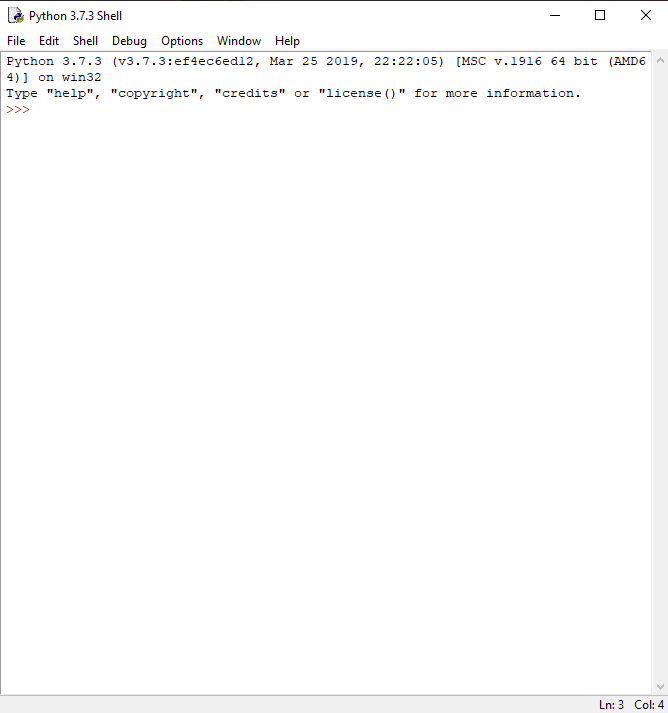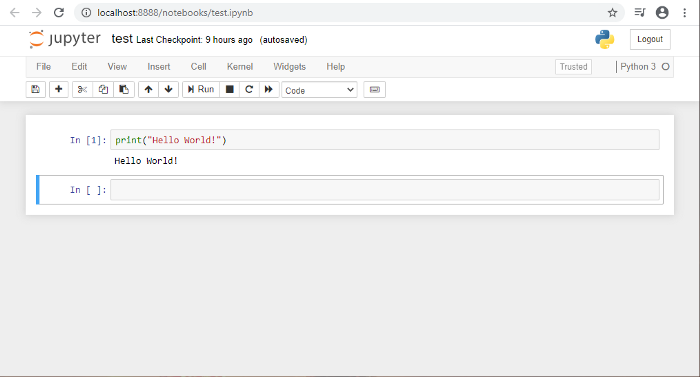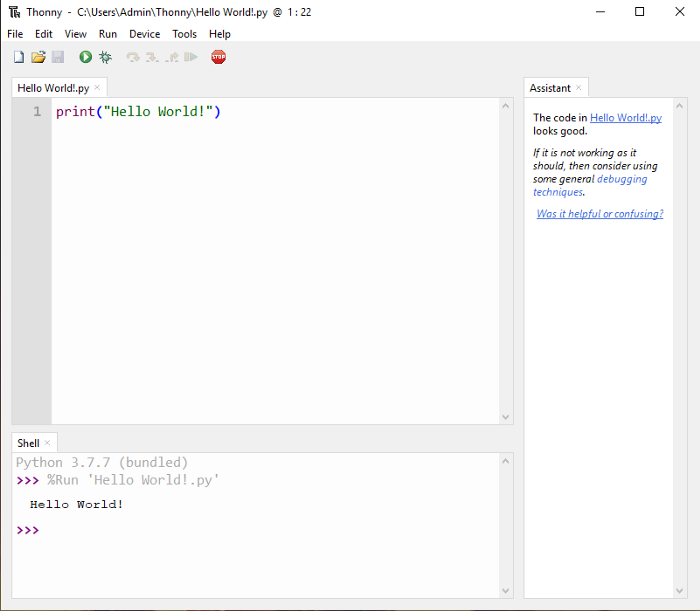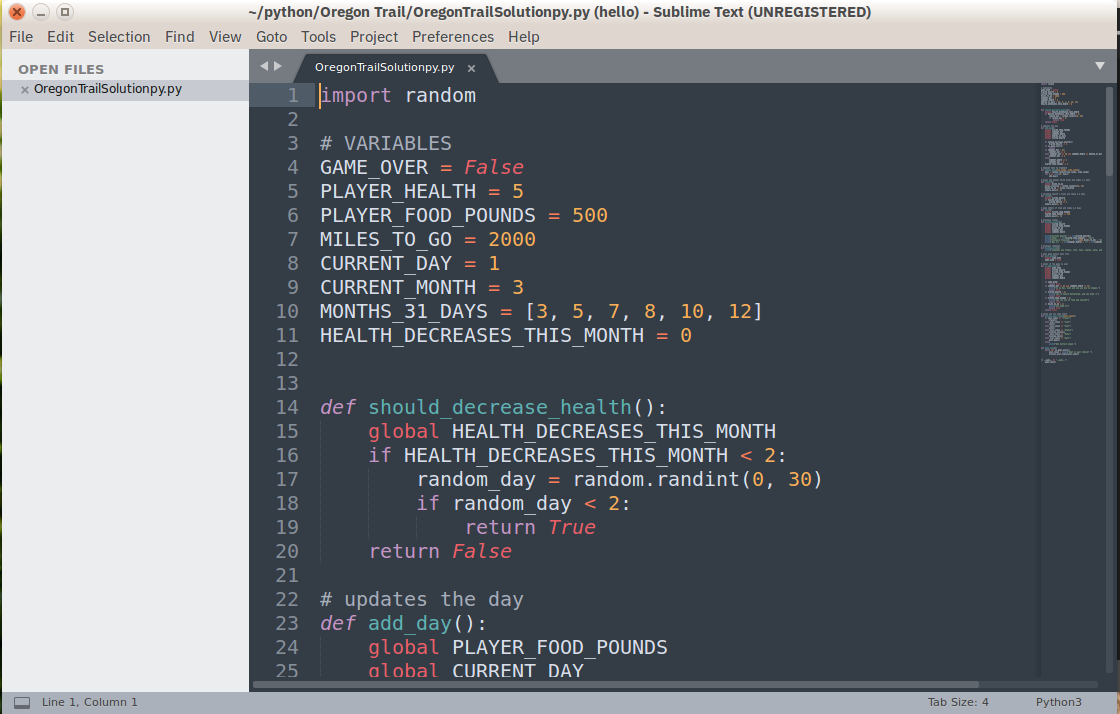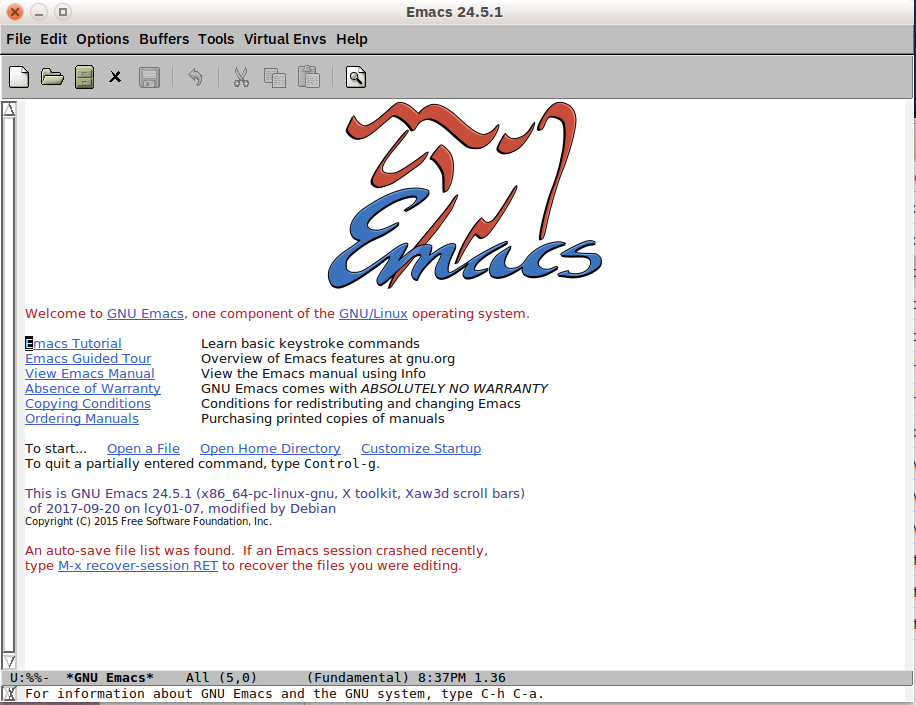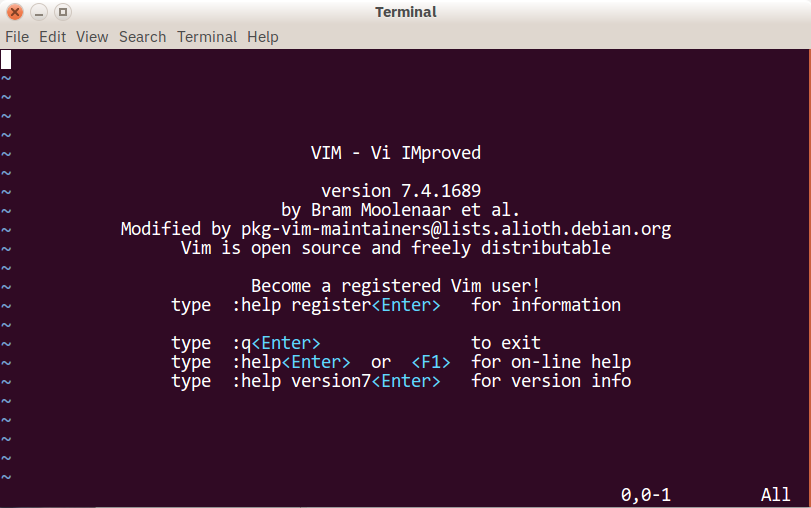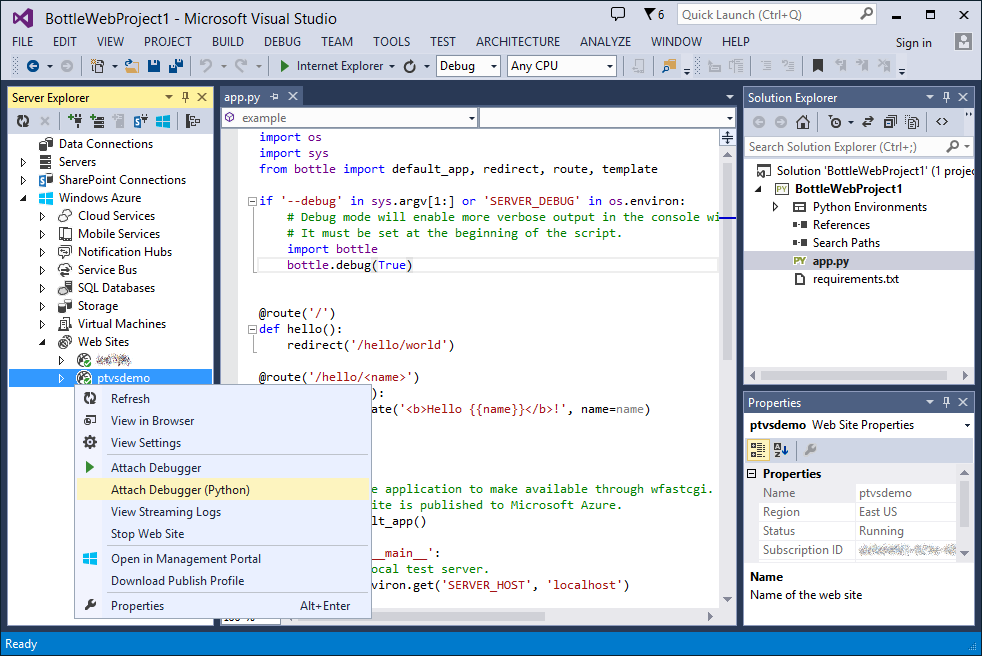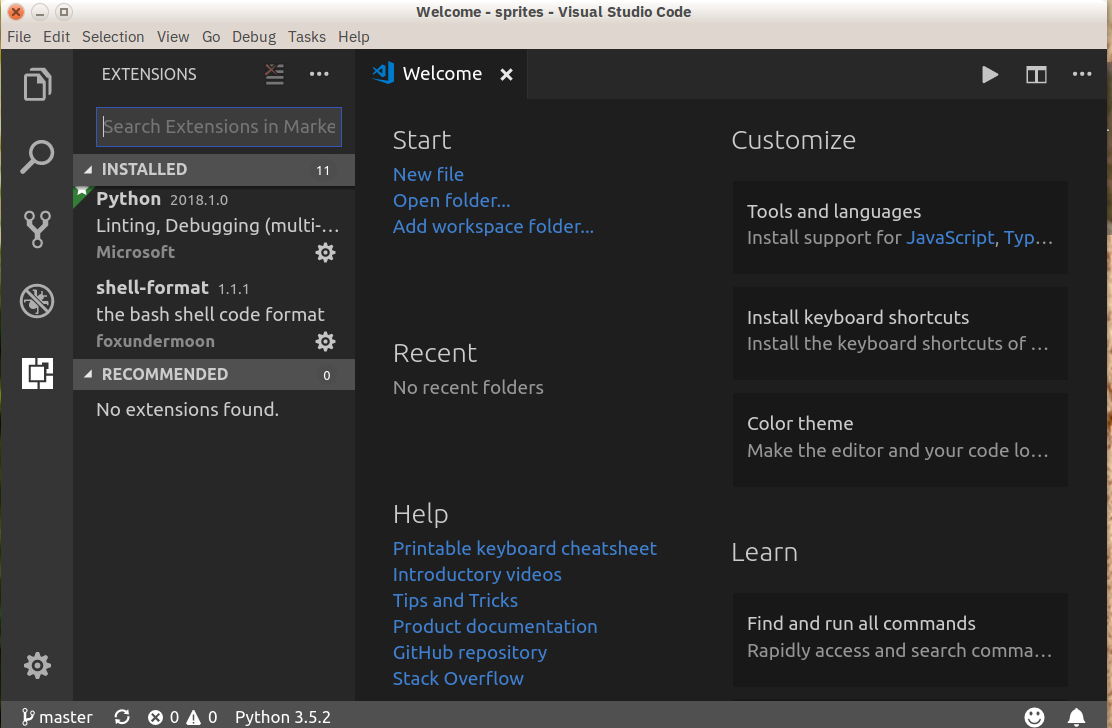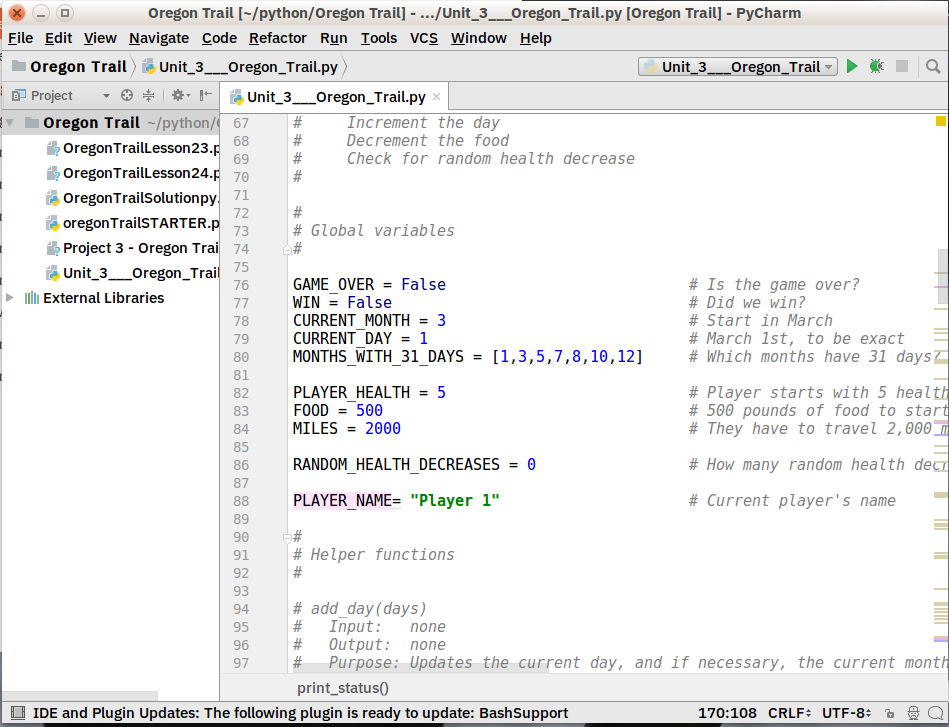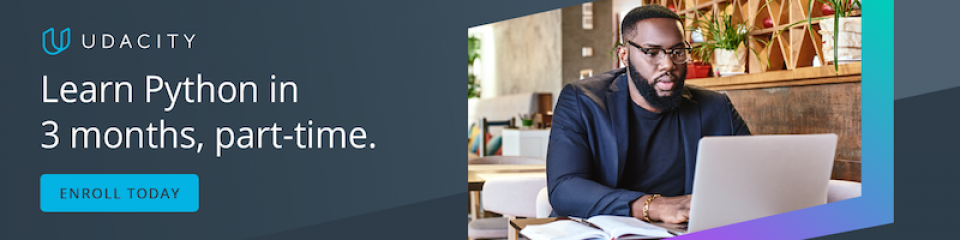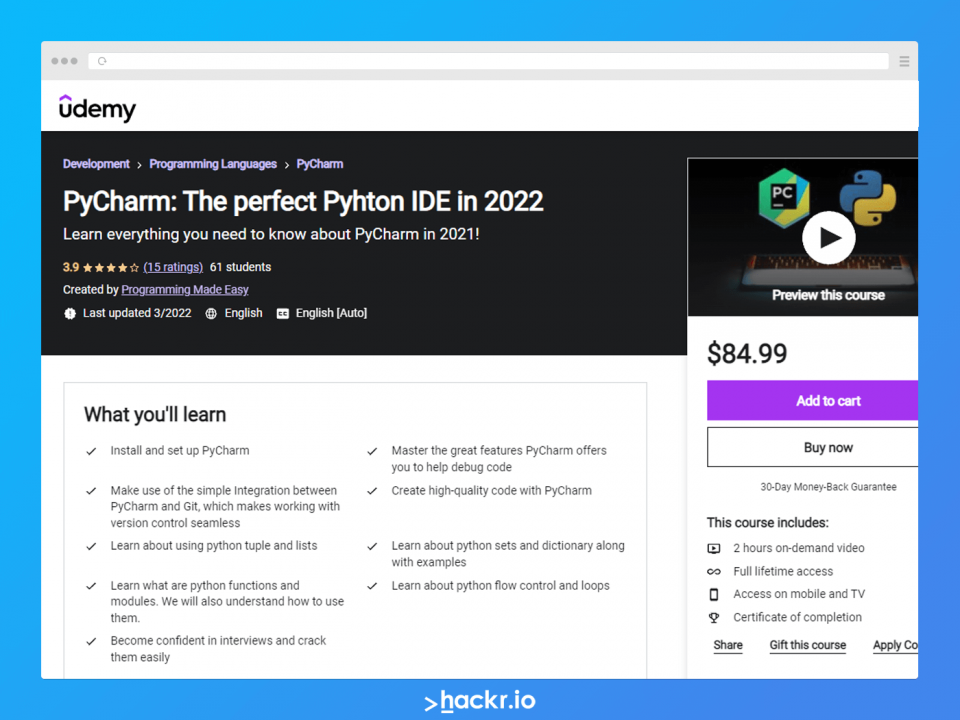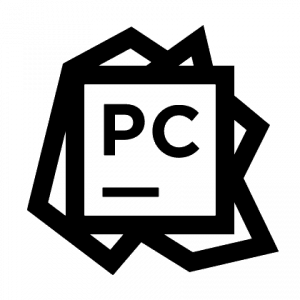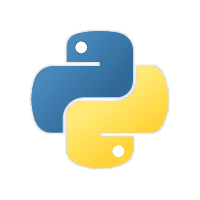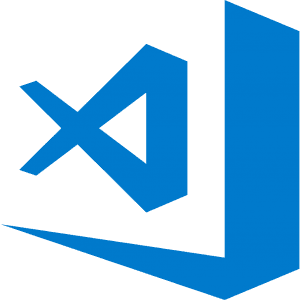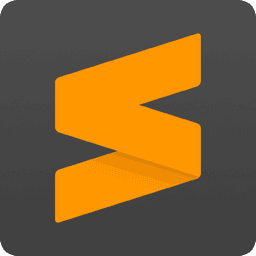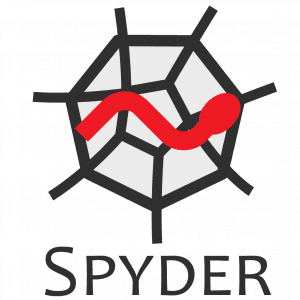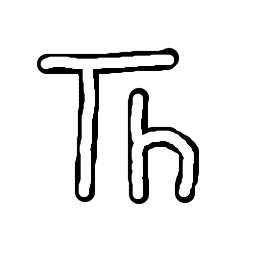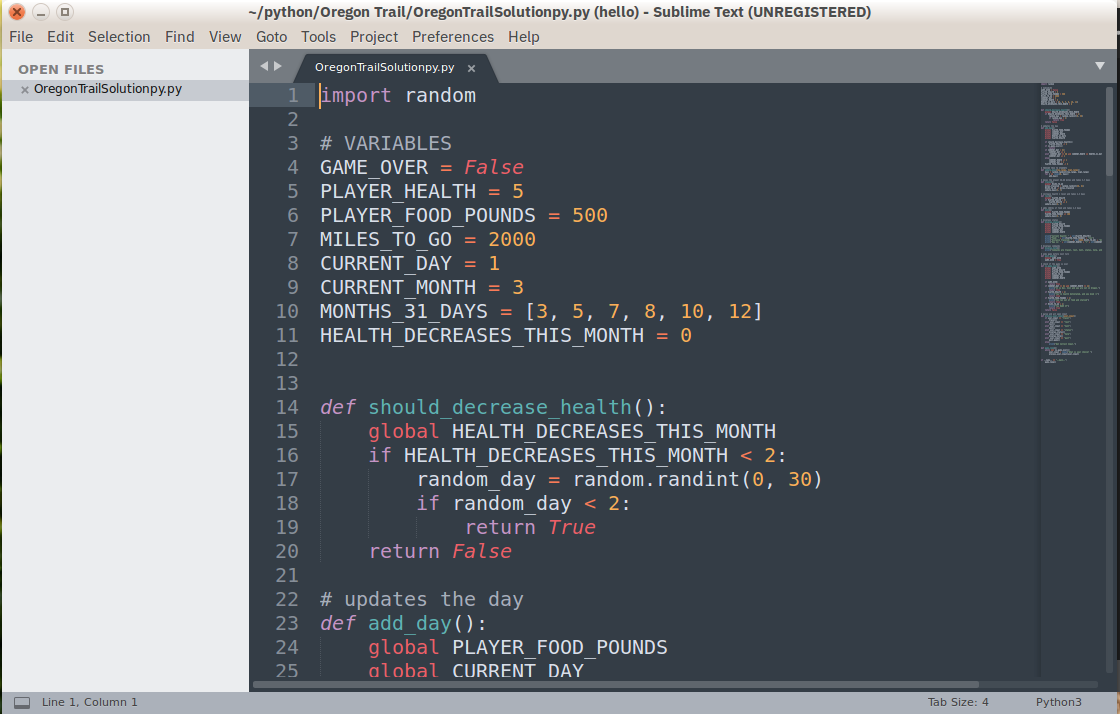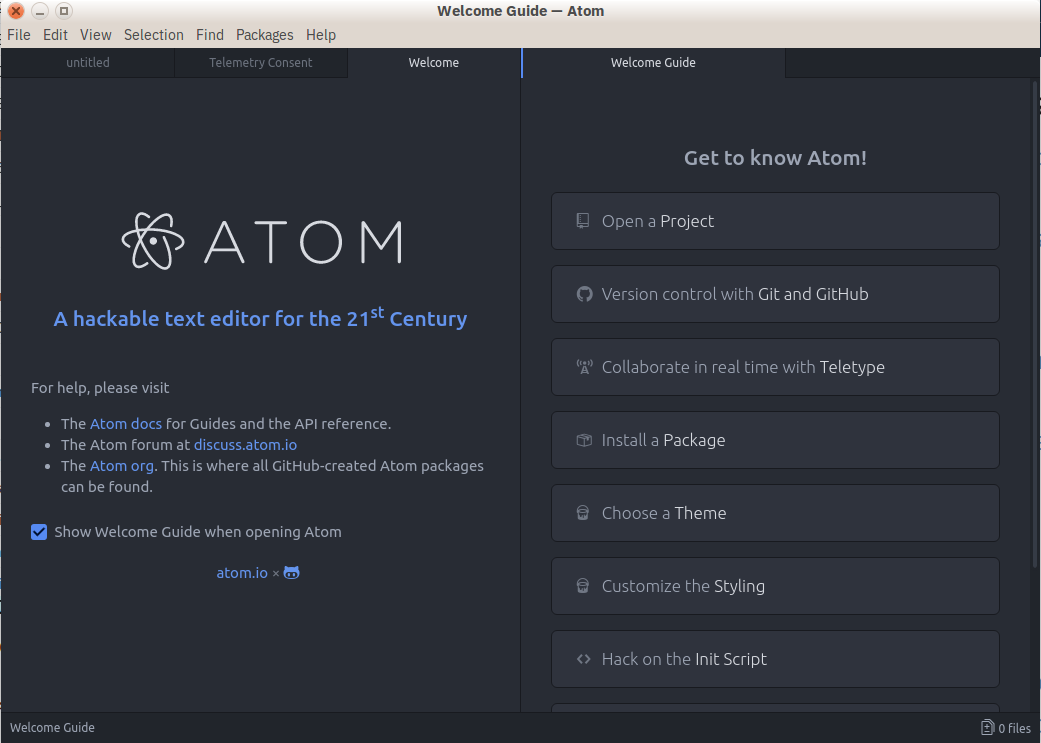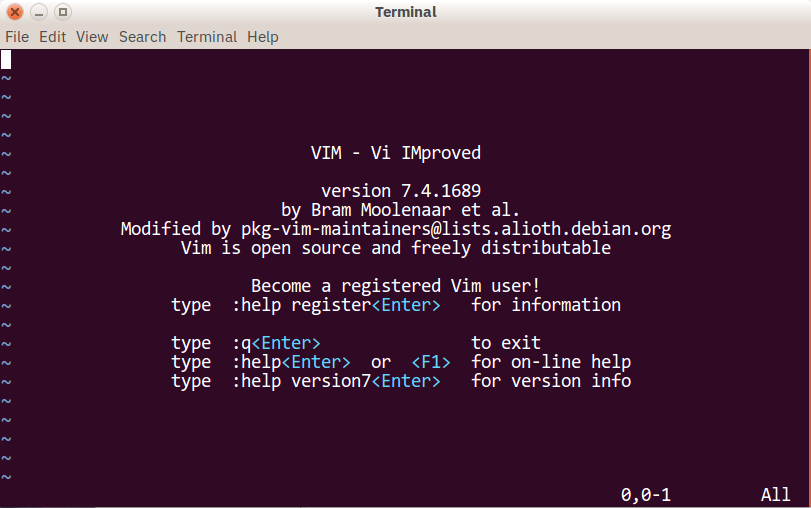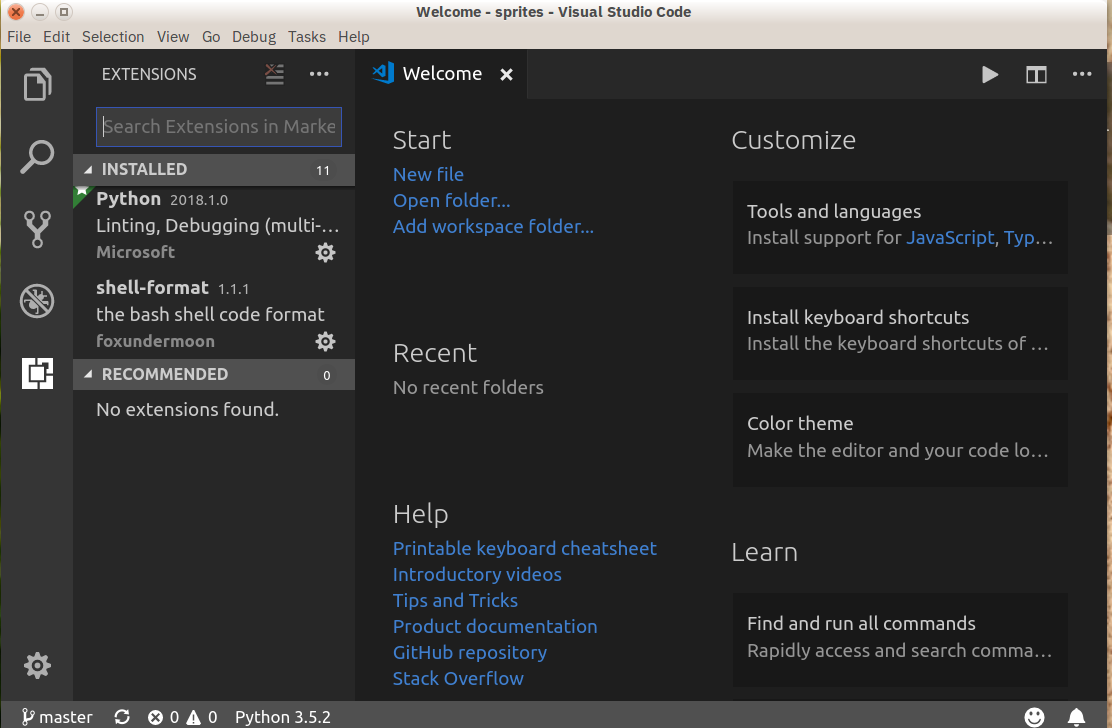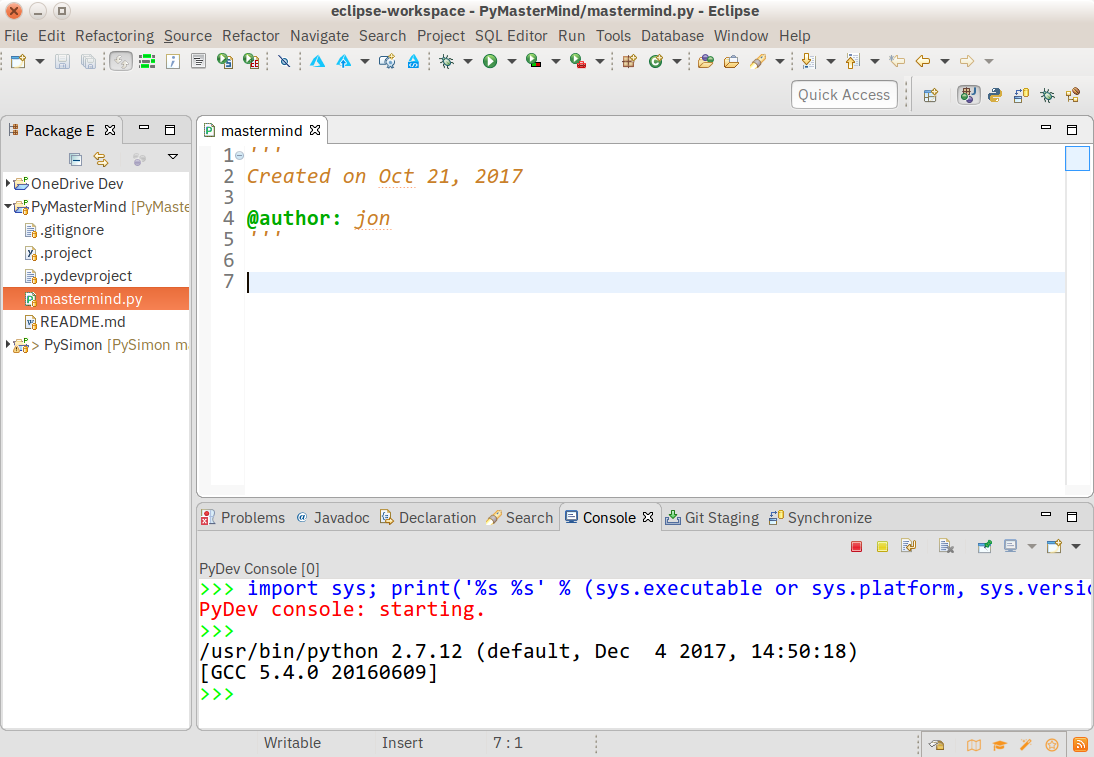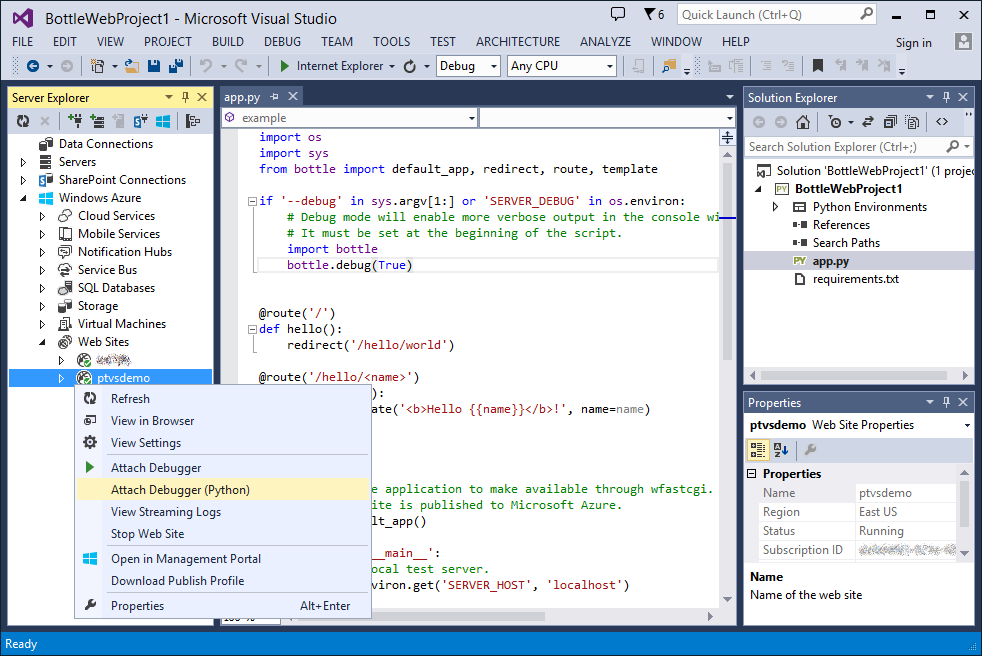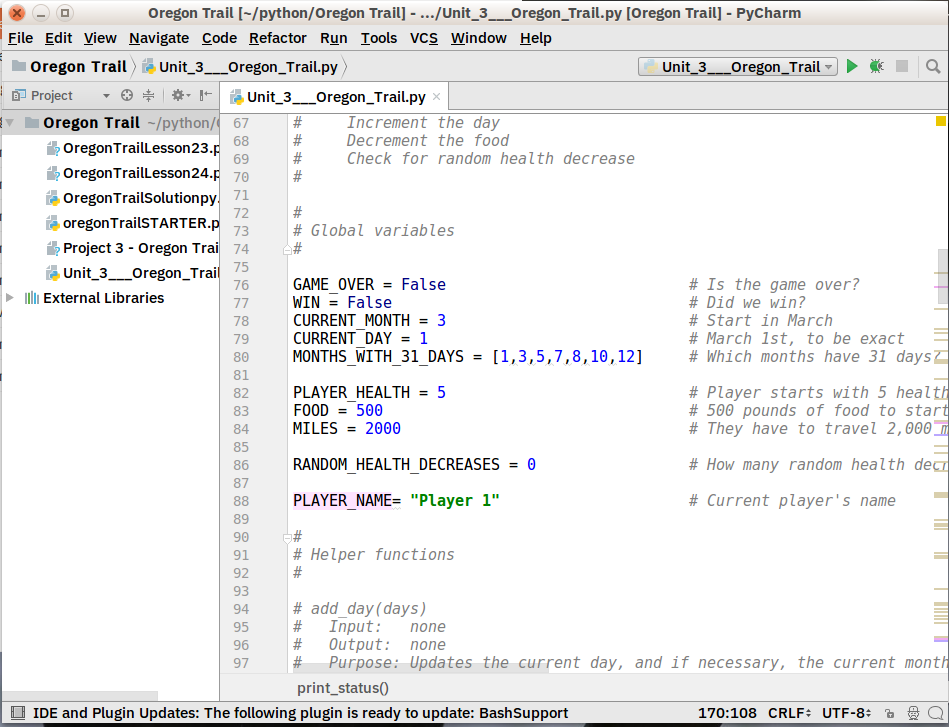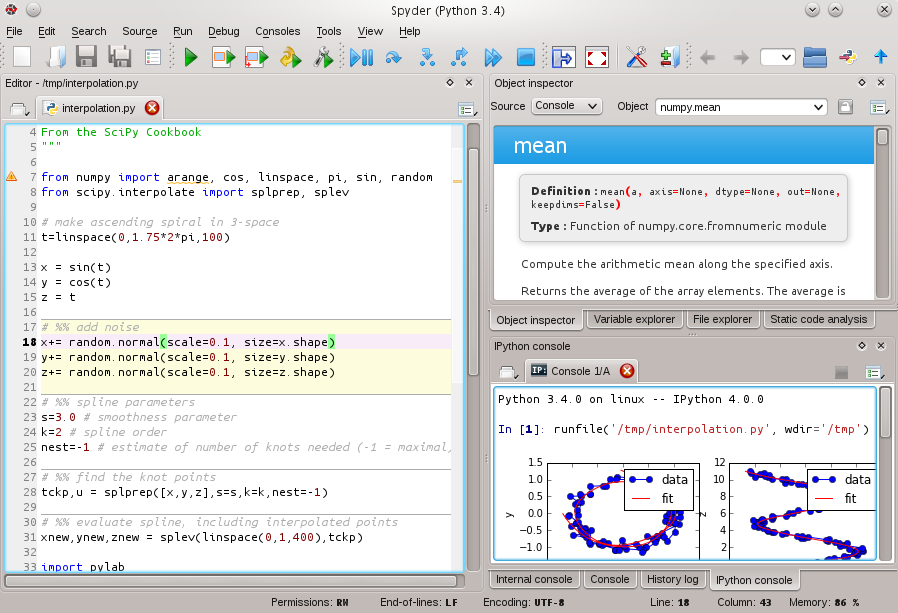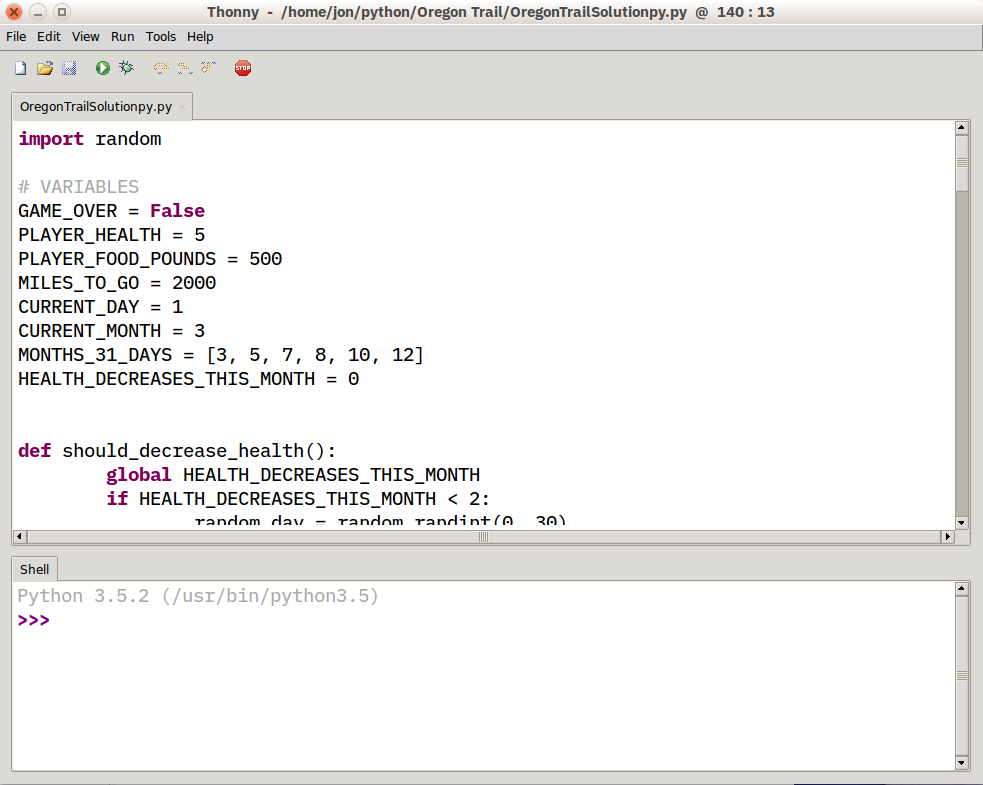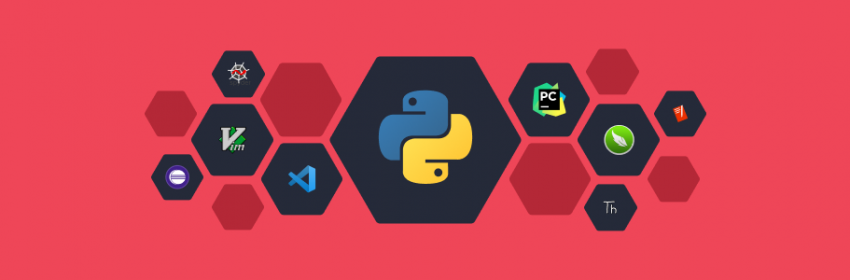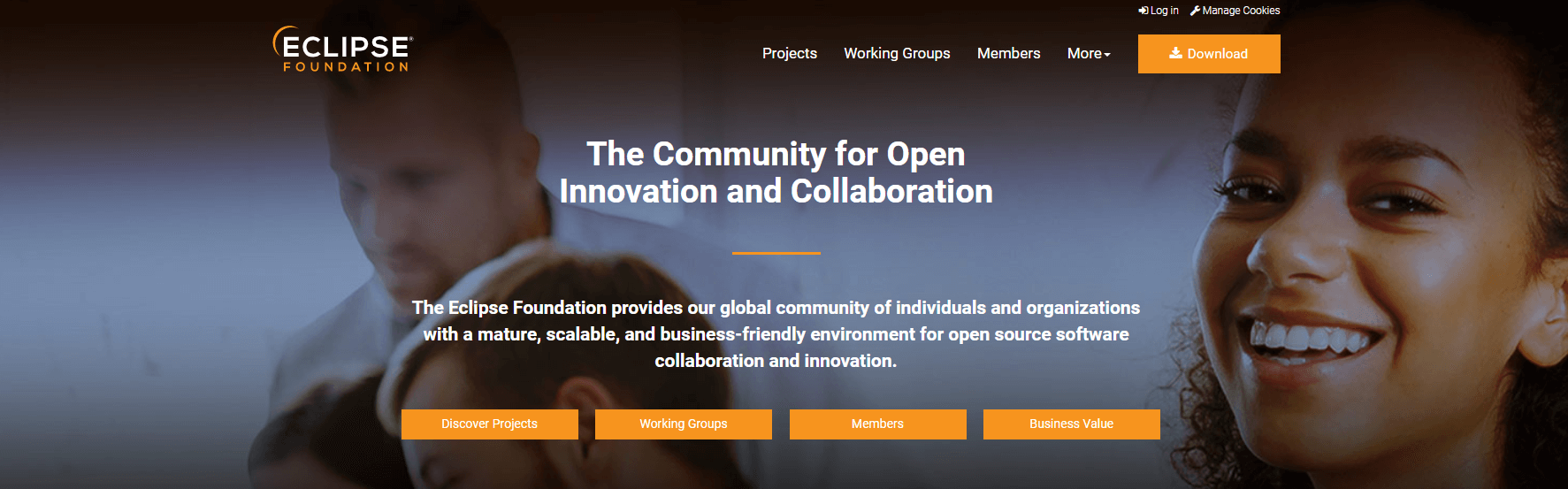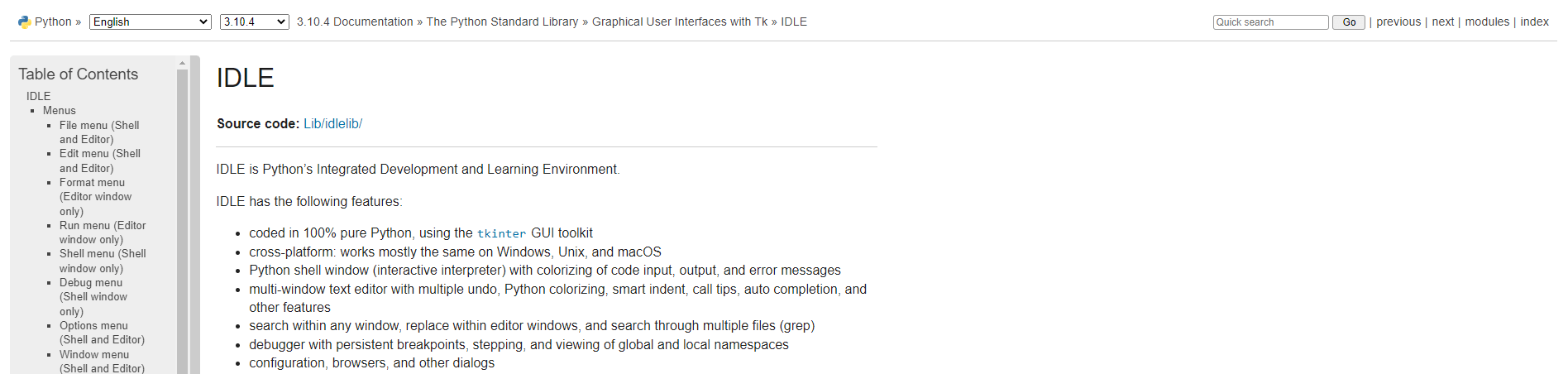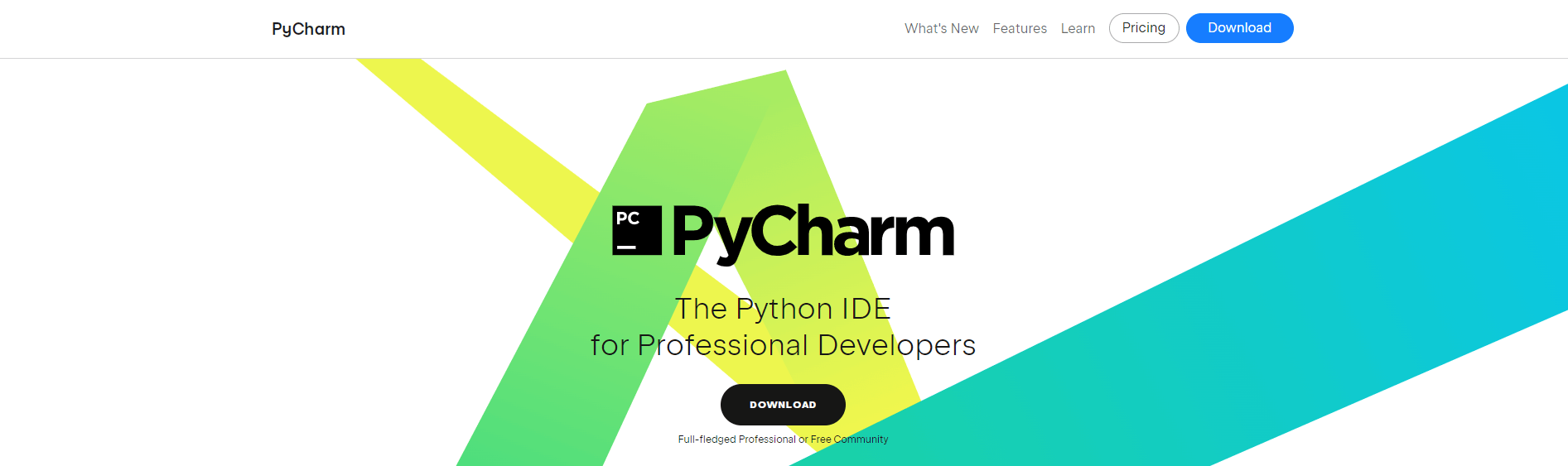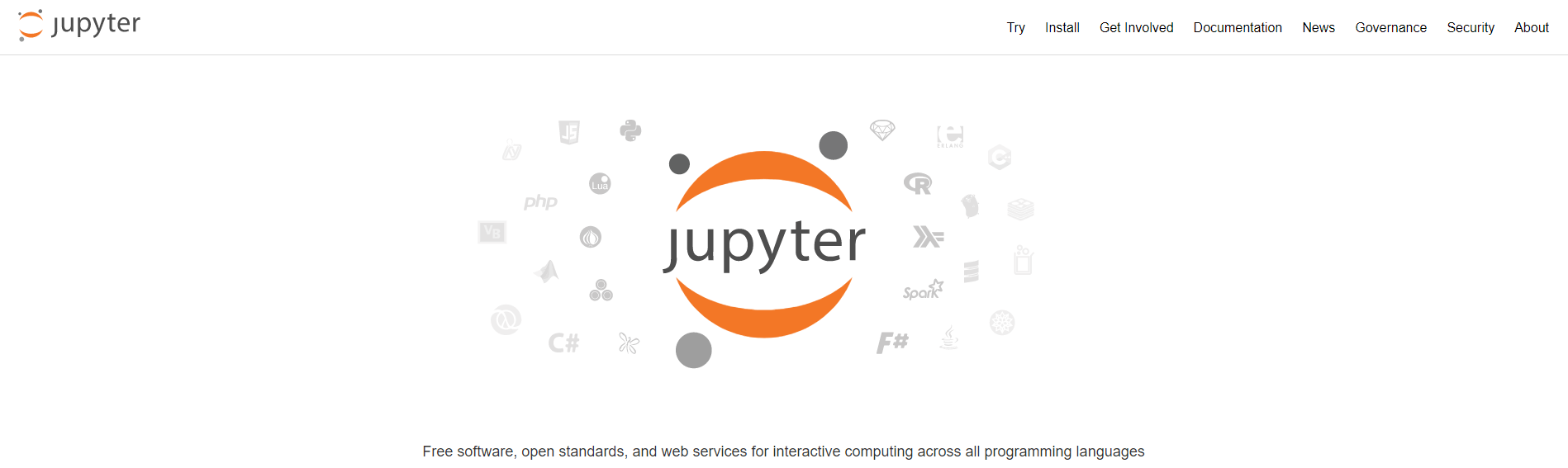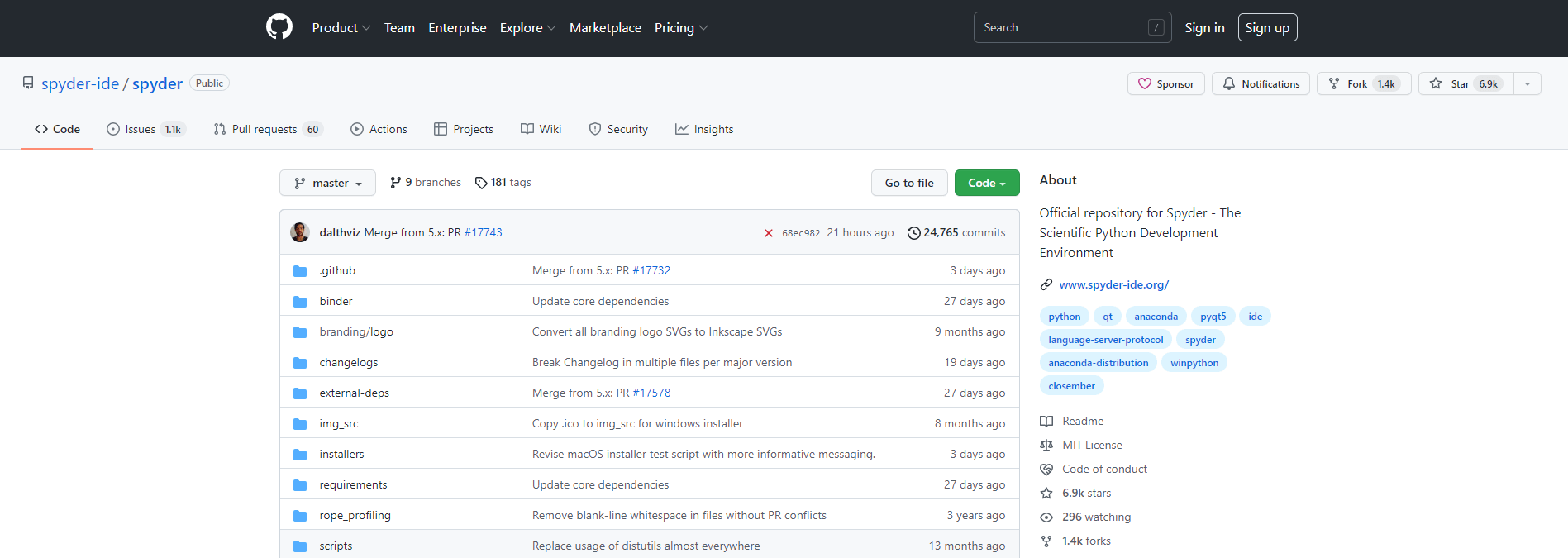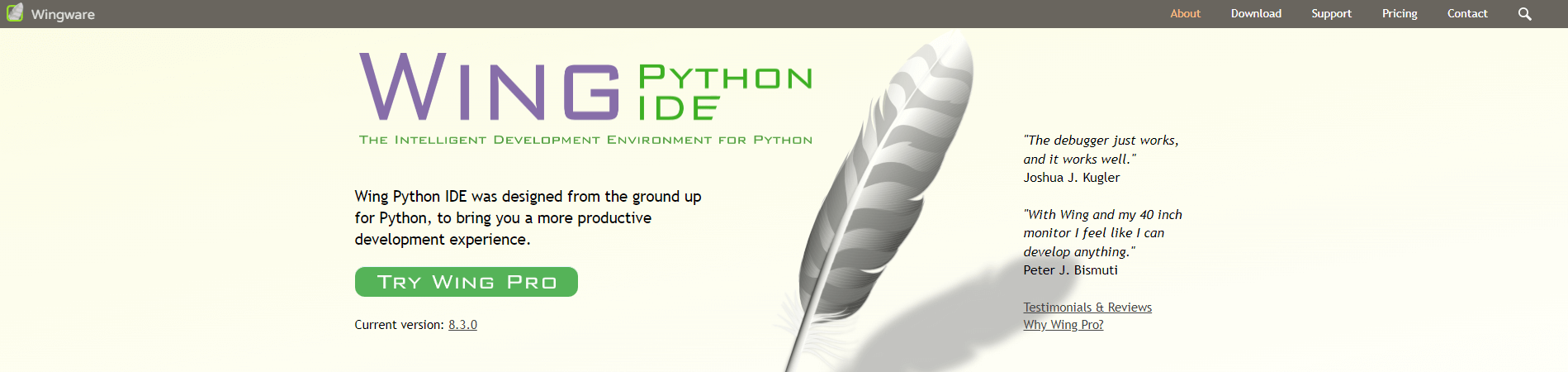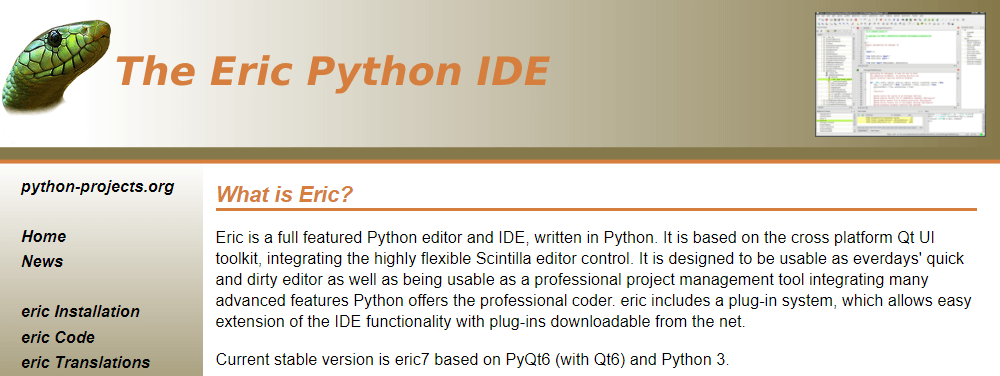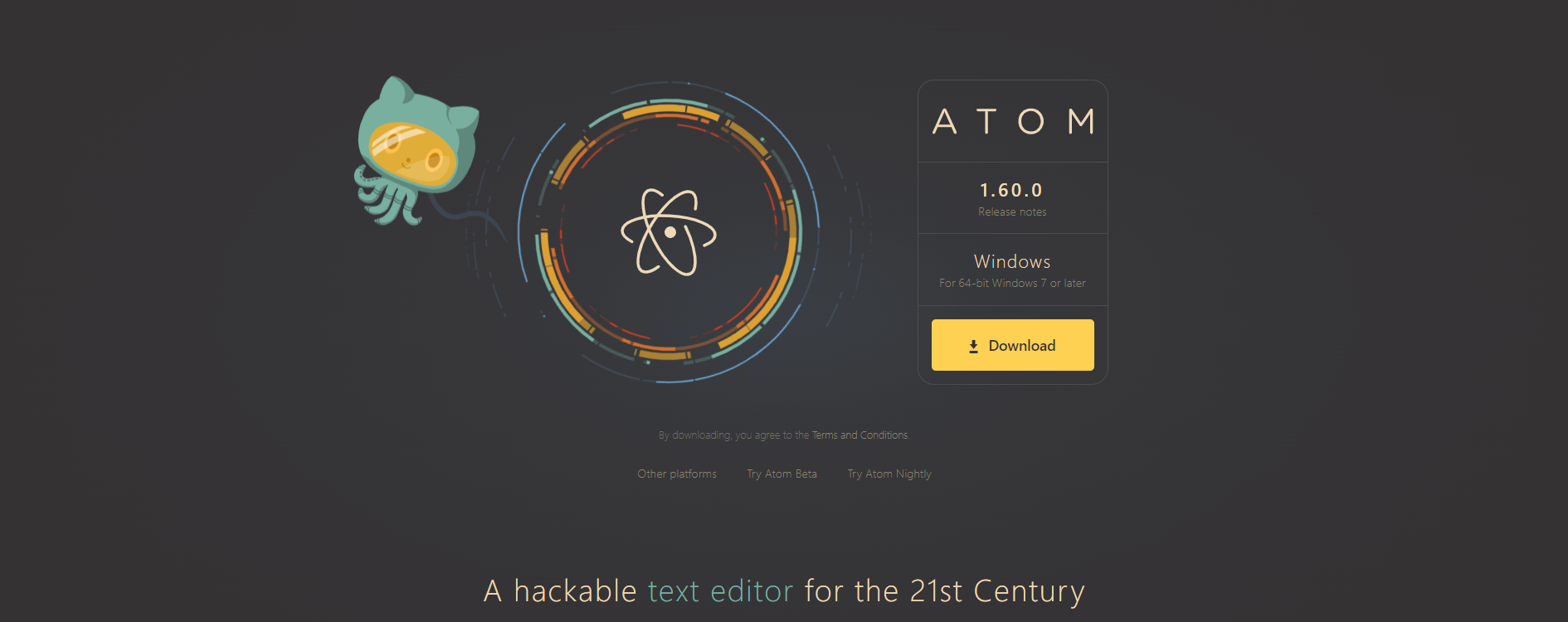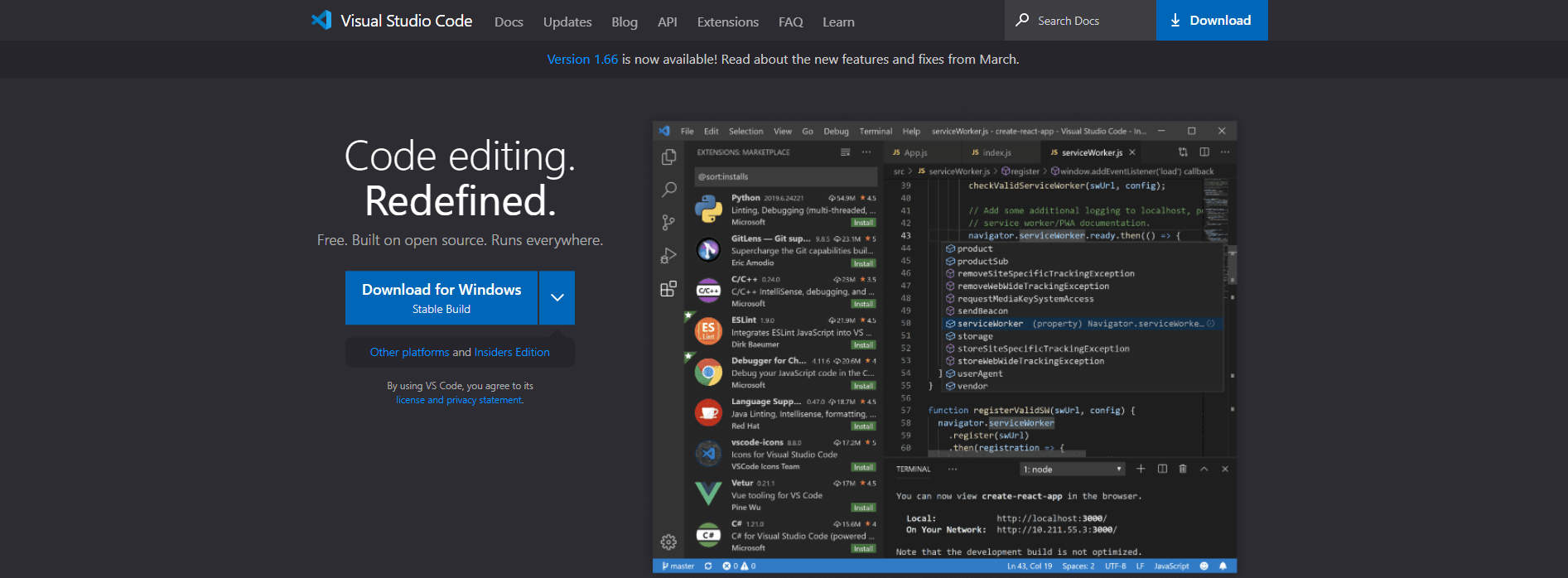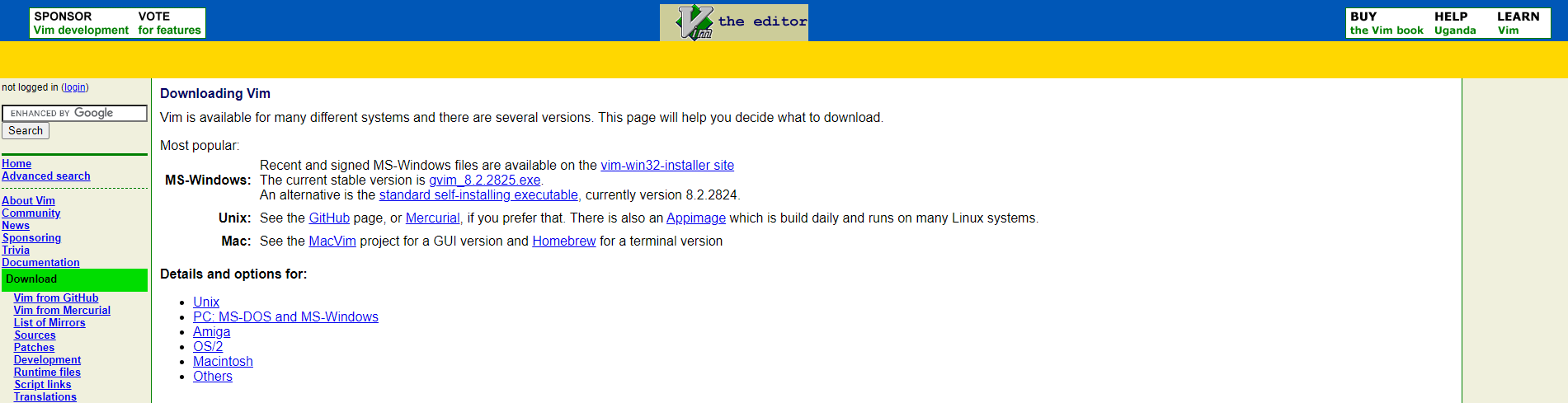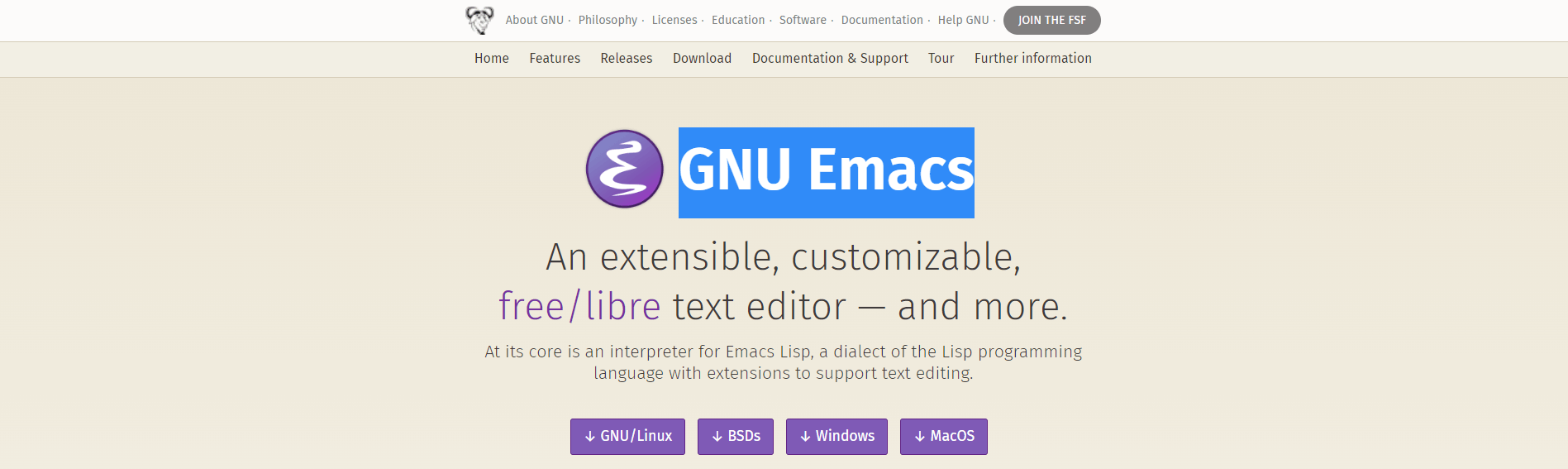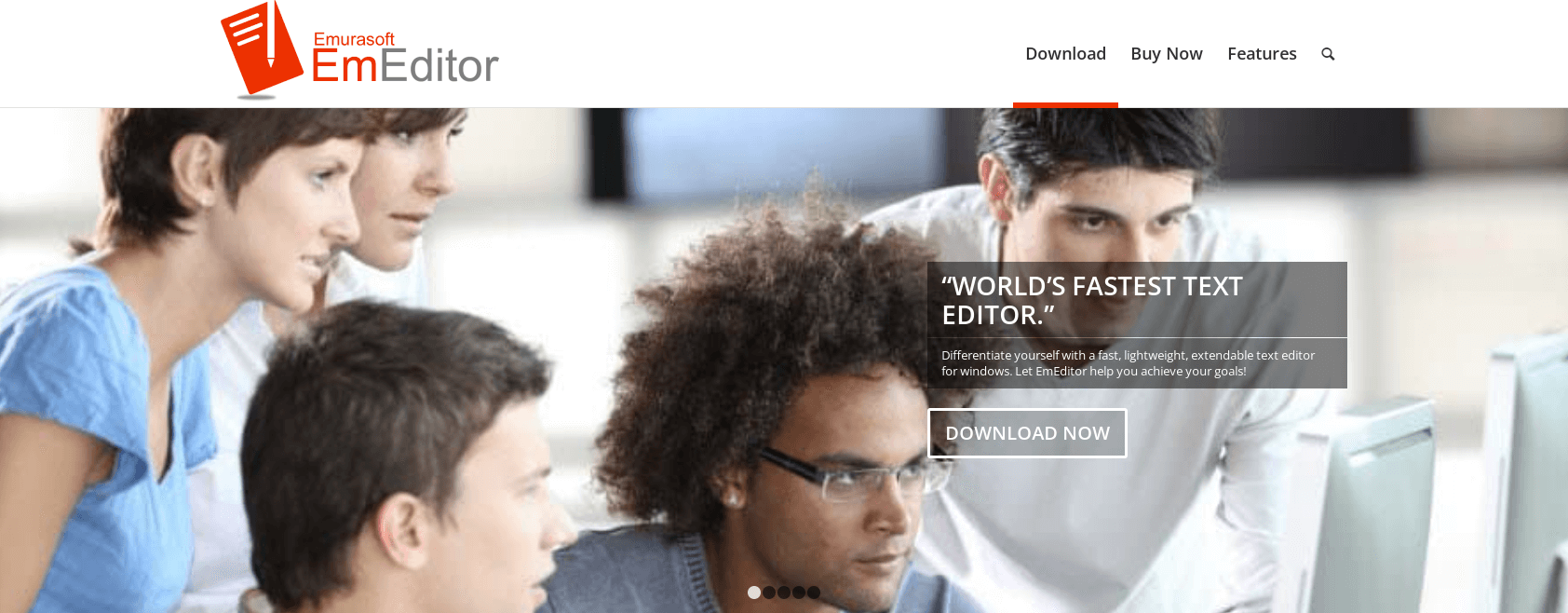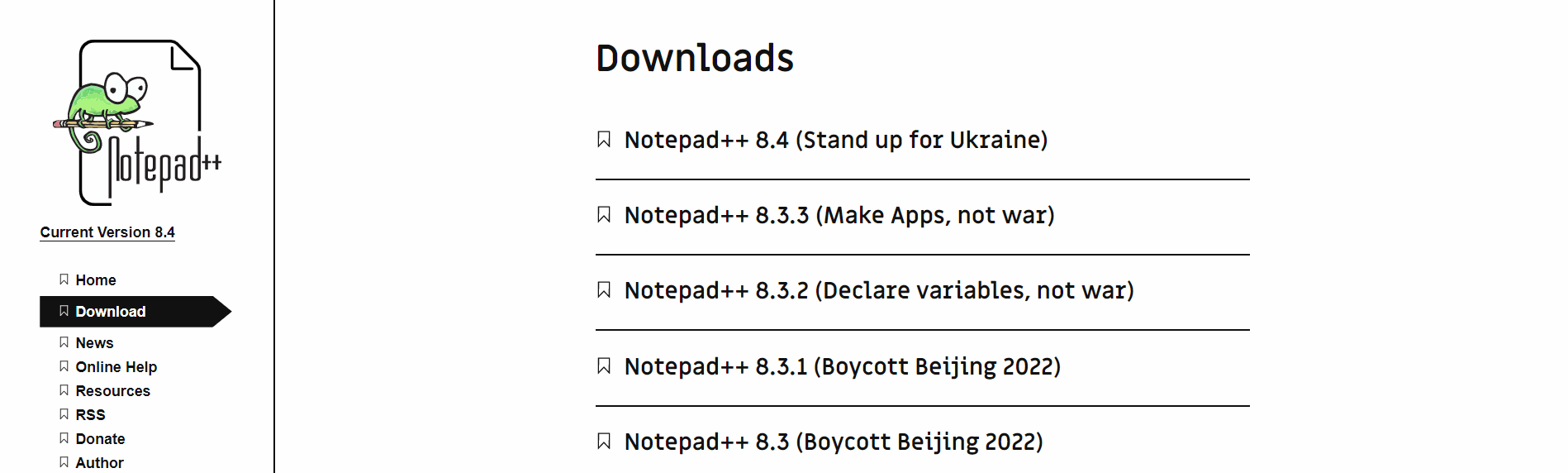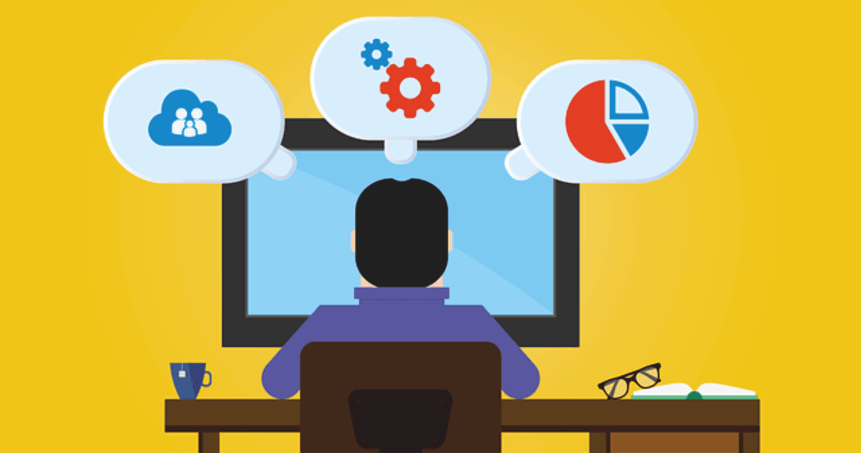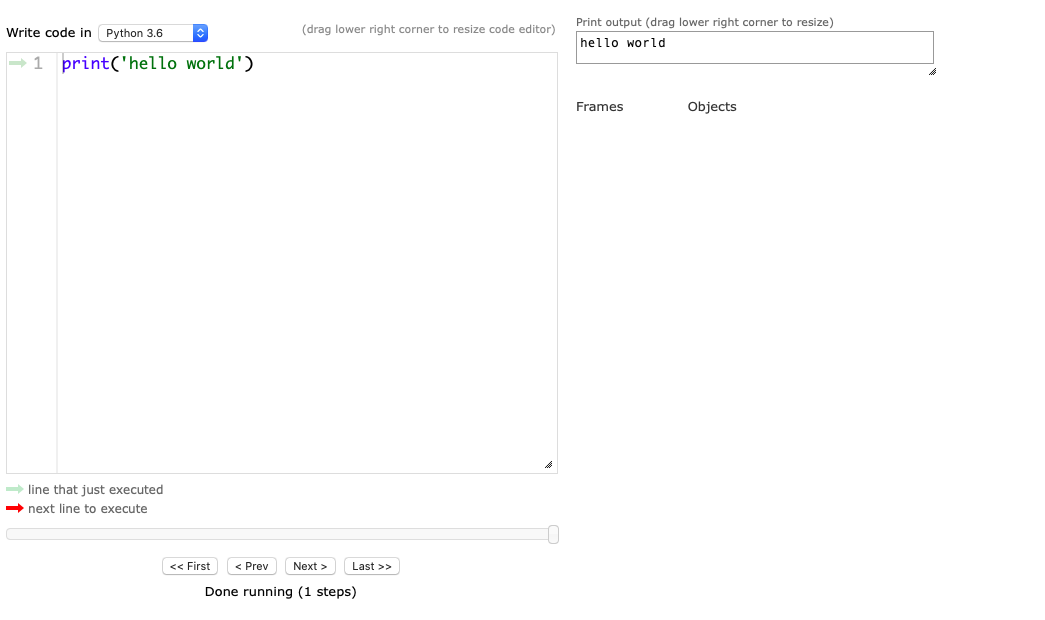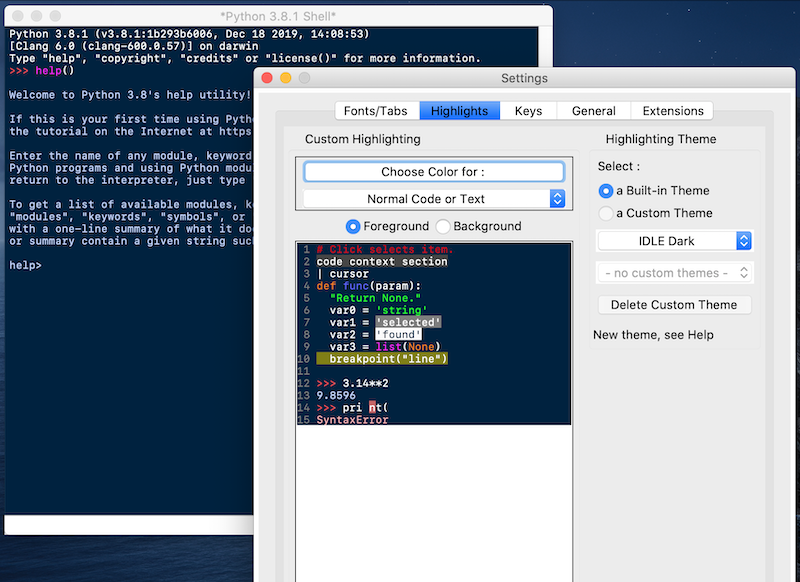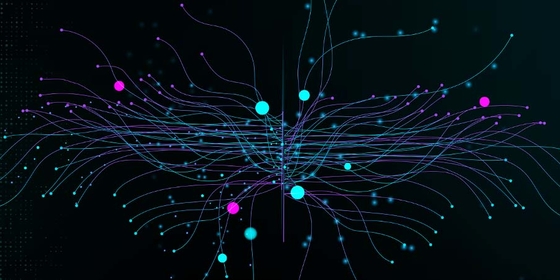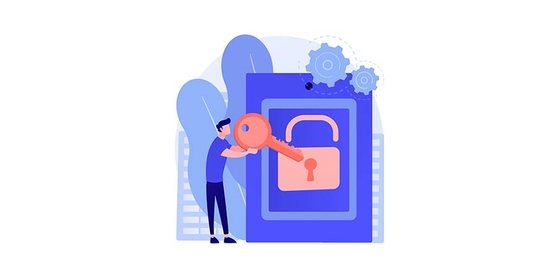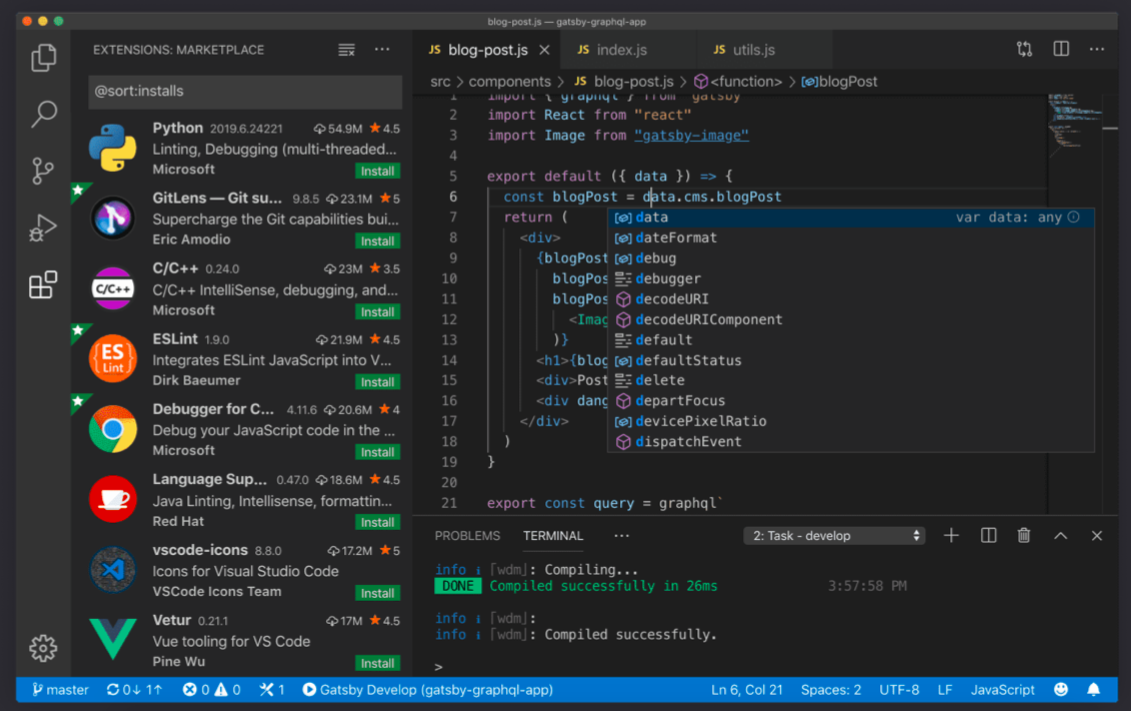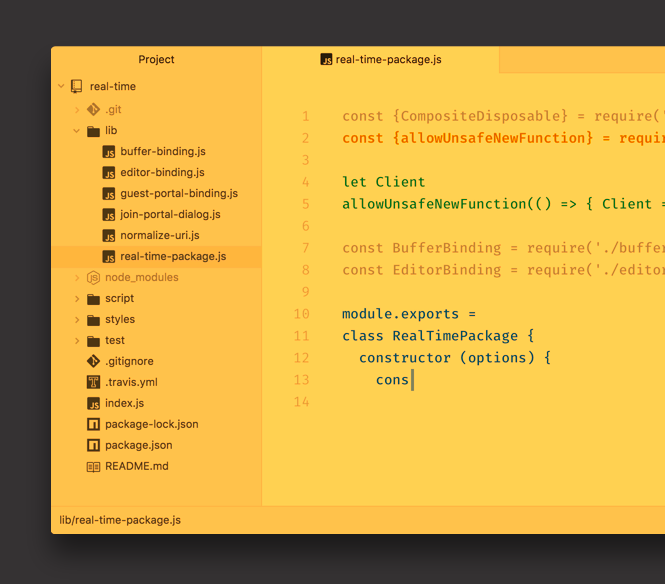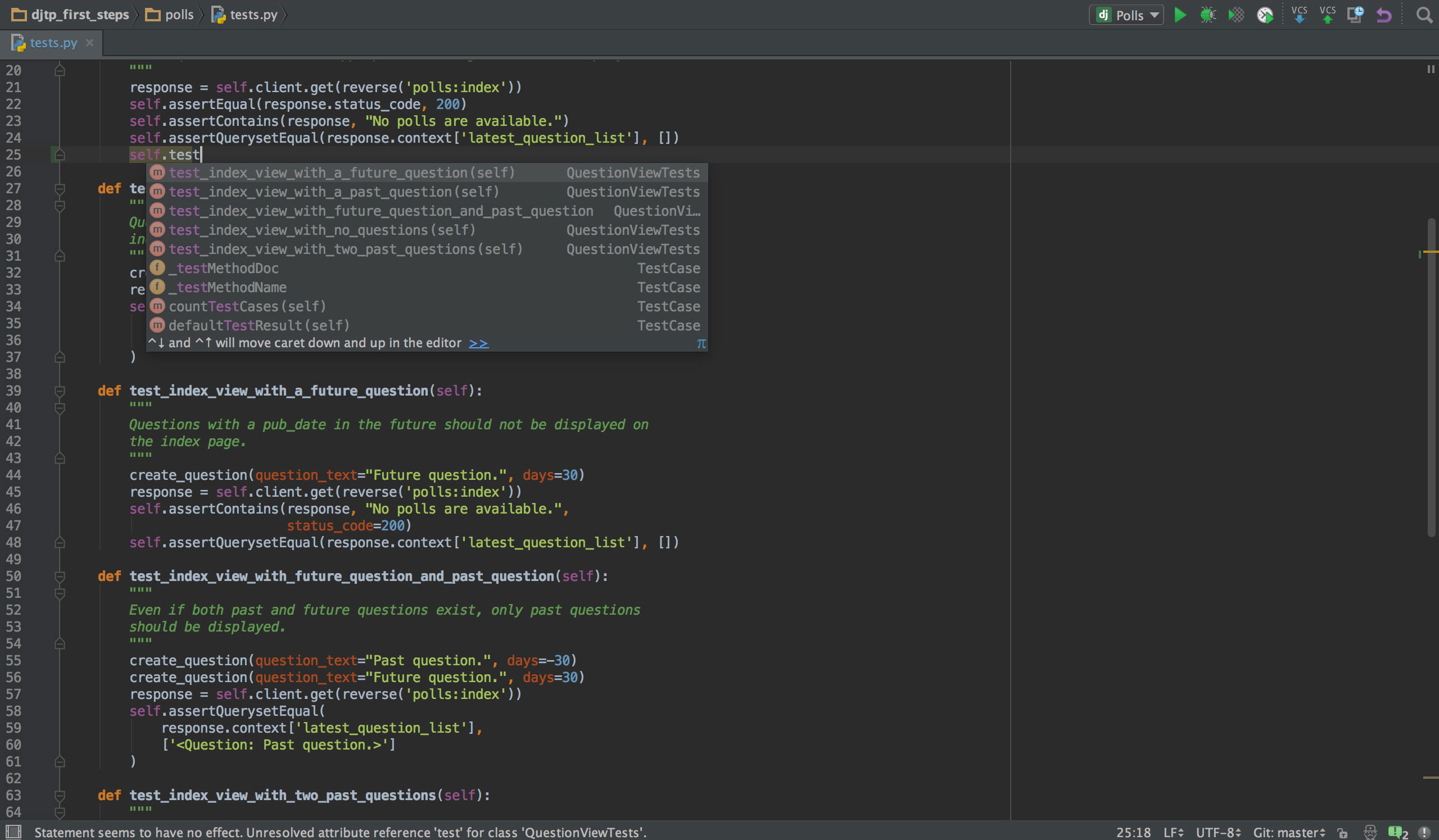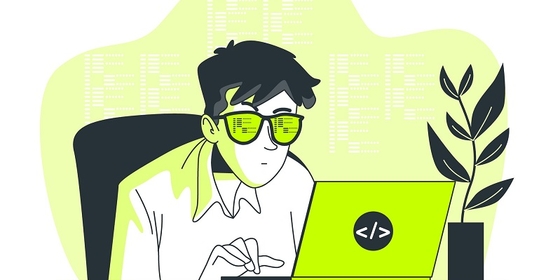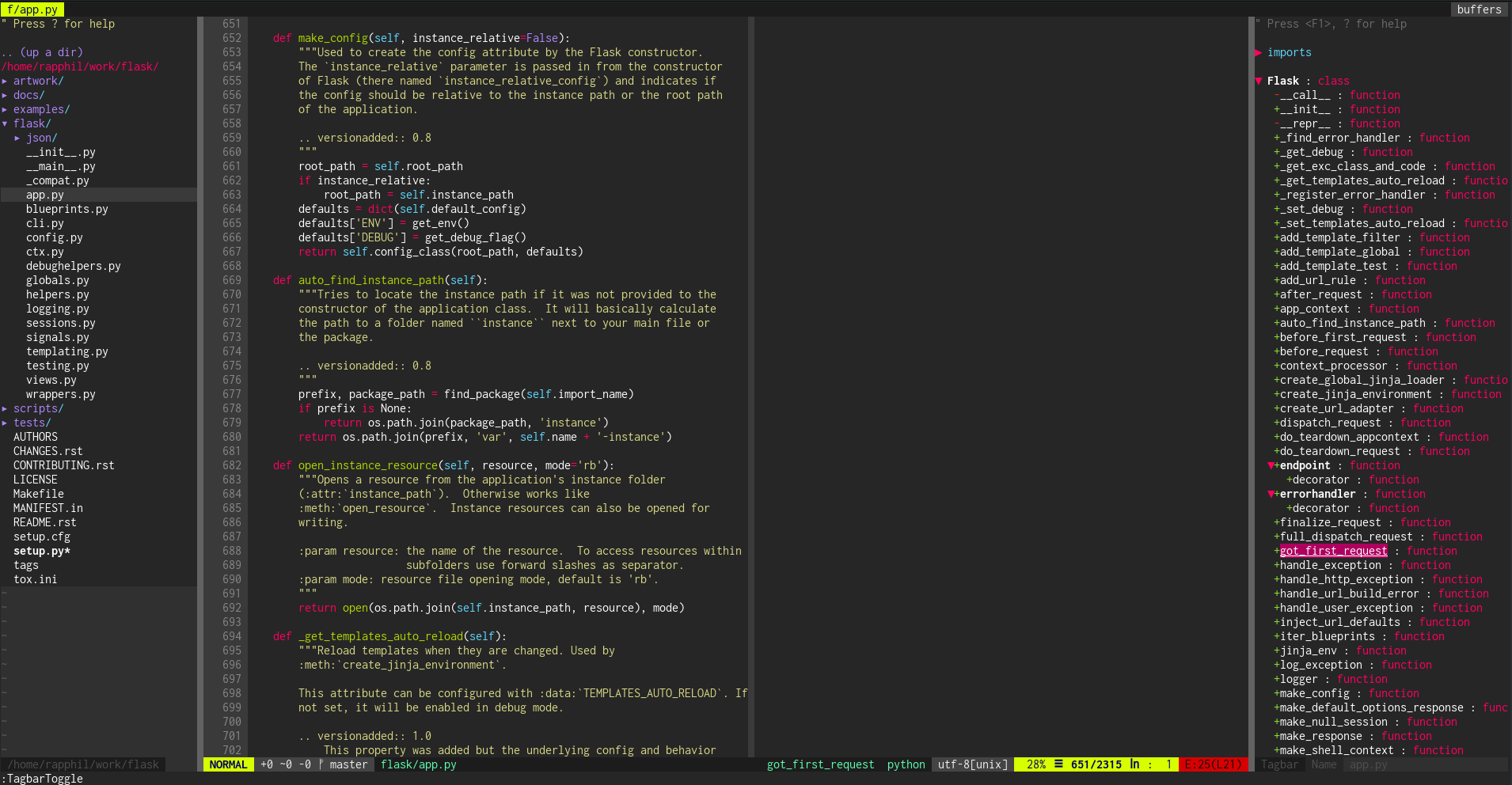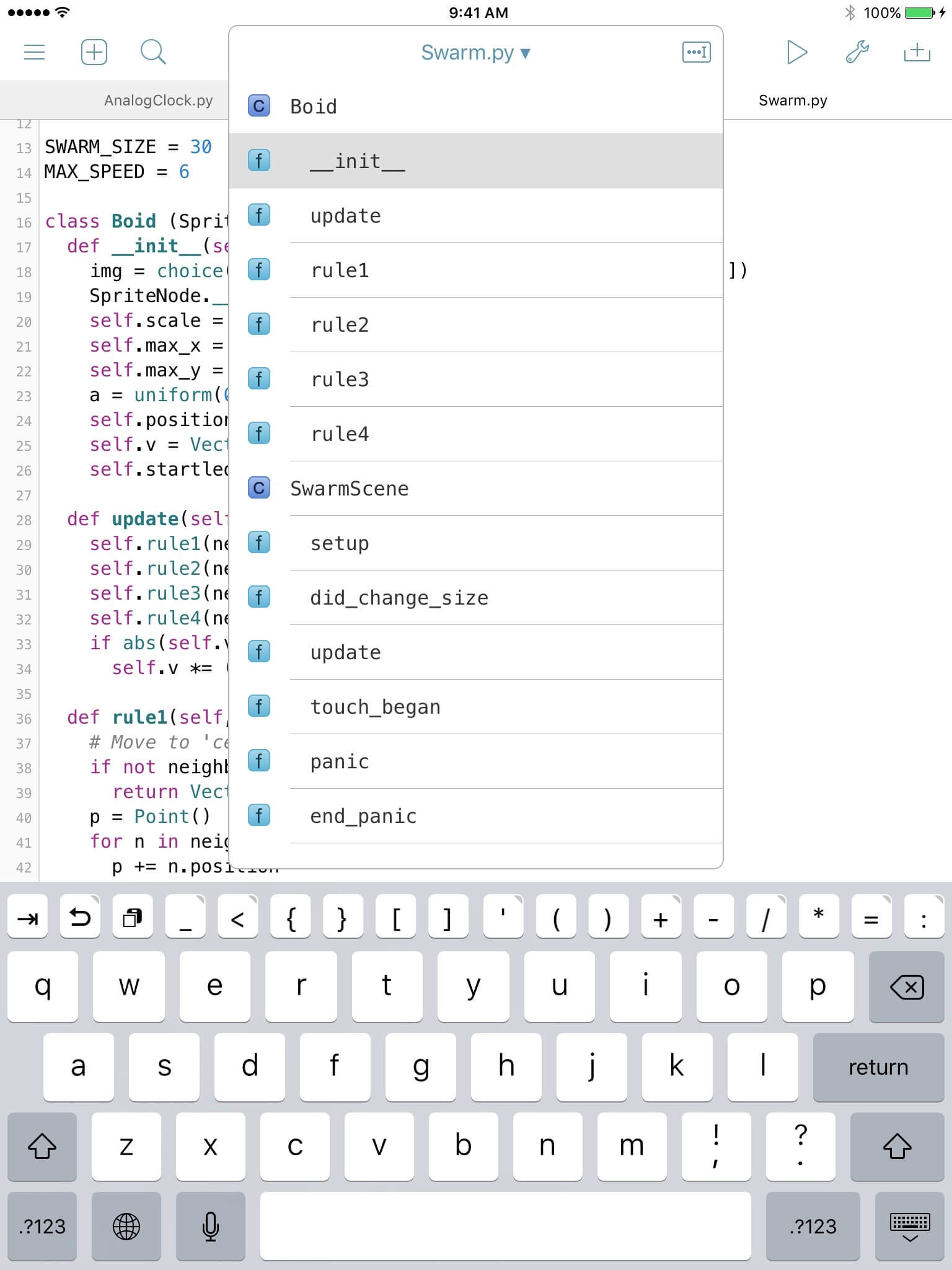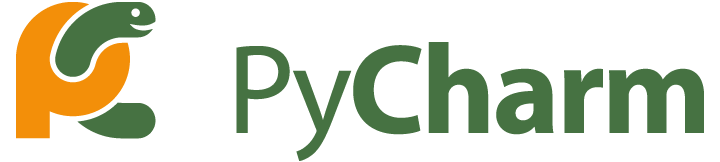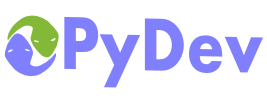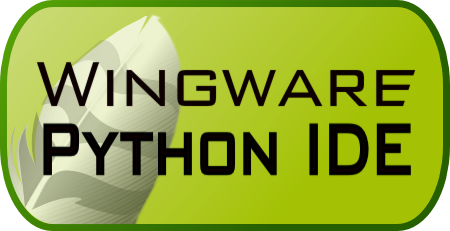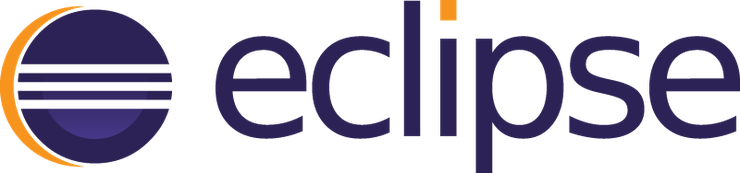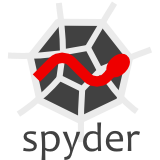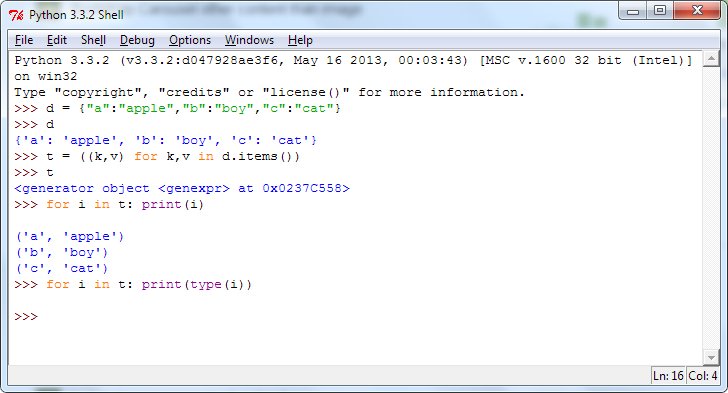Львиную долю своего рабочего времени программисты проводят в редакторах кода. В такой ситуации комфортность и удобство рабочей среды трудно переоценить. Конечно, писать код можно и в простейшем текстовом редакторе и сохранять в .html, но с продвинутым редактором это не сравнится. Особенно если редактор ориентирован на конкретный язык. Так как питон был и остается основным языком, используемым в Data Science, и именно ему мы уделяем особое внимание на наших курсах, делимся с вами переводом статьи, автор которой пишет о знакомых ему редакторах и о том, что он считает привлекательным в них.
Примечание автора: каждый упомянутый в этой статье редактор хорош по-своему. Список — это только краткое руководство, основанное на моем личном опыте. Одни редакторы могут нравиться вам больше других. В конце концов, выбор редактора или среды разработки за вами. Нет неправильного или правильного выбора.
1. Python IDLE
IDLE — редактор, поставляемый вместе с Python. Это базовый, упрощенный режим программирования на Python. Тем не менее, IDLE хороший редактор для начала программирования и понимания основ языка. В нем есть оболочка Python — интерактивный интерпретатор. Его возможности обширны: автозавершение кода, подсветка синтаксиса, подбор отступа и базовый встроенный отладчик.
Плюсы:
- Легкий.
- Подходит для начинающих.
Минусы:
- Не подходит сложным проектам.
- Не хватает продвинутых функций.
2. Sublime Text
Sublime Text — свободное программное обеспечение с широкой поддержкой сообщества. Редактор работает с несколькими языками программирования. В большинстве случаев можно использовать незарегистрированный Sublime Text, но время от времени вы будете получать всплывающее окно с просьбой зарегистрировать продукт и приобрести лицензию. Sublime Text тонко настраивается и дополняется пакетами для отладки, автозавершения кода, линтинга и т.д.
Плюсы:
- Простой и по большей части бесплатный.
- Тонко настраивается.
- Компактный и эффективный.
Минусы:
- Для удобства требует дополнительных пакетов.
3. Visual Studio Code
Visual Studio Code — бесплатный редактор кода от Microsoft для Windows, Linux и MacOS. Его возможности — отладка, подсветка синтаксиса, интеллектуальное завершение кода, предопределённые фрагменты кода, рефакторинг и интеграция с Git. Поддерживаются различные языки программирования. Для начала работы с Python может понадобиться несколько дополнительных пакетов, но установить их довольно просто. Редактор постоянно обновляется. Visual Studio Code — один из лучших редакторов не только для Python, но и для других языков программирования. Я часто пользуюсь VSC и очень рекомендую его.
Плюсы:
- Это фантастическая платформа с непрерывными обновлениями.
- Потребляет немного памяти по сравнению с другими громоздкими инструментами разработки.
- Имеет встроенный терминал и прост в использовании.
Минусы:
- Иногда терминал работает не так, как хотелось бы.
4. Jupyter Notebook
Jupyter Notebook — это веб-приложение с открытым исходным кодом, позволяющее создавать документы с выполняемым интерактивно кодом, уравнениями, визуализациями, простым текстом. Конечно, такими документами просто поделиться. Jupyter Notebook используется для очистки и преобразования данных, численного и статистического моделирования, визуализации данных, машинного обучение и многого другого. Этот редактор — хороший вариант для начала работы с наукой о данных и машинным обучением. Файлами можно поделиться с кем угодно, они помогают эффективнее работать с кодом. Я настоятельно рекомендую Jupyter Notebook, поскольку можно работать с каждым блоком кода отдельно. Также есть возможность использовать разметку. Среда Jupyter Notebook широко используется во многих успешных компаниях.
Плюсы:
- Лучшая платформа для начала работы с наукой о данных.
- Легко делиться файлами и визуализациями.
- Разметка и другие дополнительные функции.
Минусы:
- Нет мощных функций из некоторых IDE.
5. PyСharm
PyCharm — это интегрированная среда разработки специально для Python. Разработана чешской [прим. перев. — автор ориентируется на расположение головного офиса] компанией JetBrains. Редактор разработан специально для Python, так что имеет широкий набор возможностей, таких как автозавершение и инспекции кода, подсветка ошибок, исправления, отладка, система контроля версий и рефакторинг. IDE доступна на Microsoft Windows, Linux и MacOS. Есть бесплатная и платная профессиональная версии. Профессиональная IDE имеет несколько дополнительных функций, но бесплатной версии достаточно для большинства задач. Я настоятельно рекомендую PyCharm, если у вас есть как минимум 8 Гб оперативной памяти.
Плюсы IDE:
- Имеет важные встроенные функции.
- Разработана профессионалами специально для Python.
- Поддерживает виртуальные среды Anaconda.
Минусы:
- Основная проблема PyCharm: если у вас недорогой ПК или ноутбук и в нем нет 8 Гб оперативной памяти, то IDE немного притормаживает и работает довольно медленно.
6. Thonny
IDE Thonny предустановлена на системы Linux и системы на ее основе. Мой опыт работы с этим редактором в основном связан с Raspberry Pi. Это отличная, простая среда разработки для начинающих. Thonny хорошо подходит Raspberry Pi. Некоторые возможности: подсветка синтаксических ошибок, отладчик, автозавершение кода, пошаговое вычисление выражений.
Плюсы:
- Интерактивная среда.
- Подходит для начинающих.
- Может использоваться для проектов Raspberry Pi.
Минусы:
- Редактор склонен к проблемам.
- Имеет не очень много возможностей.
7. Spyder
Spyder — это мощная научная интегрированная среда программирования, написанная на Python, для Python. Она разработана учеными, инженерами и аналитиками данных для них самих. Spyder обладает уникальным сочетанием возможностей. Продвинутое редактирование, анализ, отладка и профилирование сочетается с возможностями исследования данных, интерактивного выполнения, глубокой инспекции кода и красивой визуализацией. Установить Spyder просто: скачайте его как часть дистрибутива Anaconda. Разработчики рекомендуют последнюю 64-битную версию Python 3, если у вас нет особых требований.
Плюсы:
- Бесплатный редактор, поставляется с Anaconda.
- Хорошее рабочее окружение для просмотра интерпретаций и кодирования в два окна.
- Широкий выбор опций исключительно для Python.
Минусы:
- Немного старый интерфейс.
8. Atom
Эта IDE похожа на текстовый редактор Sublime. Она очень настраиваемая и поддерживает многие необходимые пакеты. У меня меньше опыта работы с этим редактором, поэтому я рекомендую скорее Sublime Text, чем Atom. Но перечислю некоторые часто используемые пакеты Atom для разработки на Python: autocomplete-python, linter-flake8, python-debugger.
Плюсы:
- Работать с Atom легко.
- Поддерживает Python после дополнительных установок.
Минусы:
- Требуется дополнительный плагин для Python.
- Больше подходит для работы с git.
9. VIM
Vim — это текстовый редактор, предустановленный в системах MacOS и UNIX. Большинство экспертов любят vim за развитые вычислительные возможности и легкую, компактную среду разработки. Он не рекомендуется начинающим, так как изучать его трудно. Можно добавить плагины подсветки синтаксиса, автозавершения кода, отладки, рефакторинга и другие к Vim и использовать его как Python IDE. [Прим. перев. На скриншоте GVim — версия Vim с графическим интерфейсом].
Плюсы:
- Легкий.
- Эффективный.
- Производительный.
Минусы:
- Нужно посвятить время изучению редактора, у него крутая кривая обучения.
10. Notepad++
Notepad++ — это редактор текста и исходного кода, работающий на Microsoft Windows. Поддерживается редактирование с вкладками, что позволяет работать с несколькими открытыми файлами в одном окне. Название проекта происходит от оператора инкремента языка С. Notepad++ распространяется как свободное программное обеспечение. Редактор поддерживает множество языков программирования и может быть полезным. На мой взгляд, есть и лучшие варианты. Кроме того, нужно установить дополнительные пакеты, чтобы сделать редактор функциональным для программирования на Python.
Плюсы:
- Заменяет блокнот.
- Может использоваться для нескольких языков программирования, включая Python.
Минусы:
- Требуется дополнительная настройка и установки плагинов, чтобы работать с Python.
- Не в топе рекомендаций: есть много вариантов получше.
11. Онлайн редакторы
На Programiz, tutorials point, w3schools и некоторых других сайтах есть редакторы с удивительными возможностями.
Плюсы:
- Никаких дополнительных установок и настроек.
- Простой код запускается без особых хлопот.
Минусы:
- Не такие мощные, как IDE.
Это был длинный список. Я охватил почти все редакторы из моего опыта работы. Самое смешное: есть вероятность, что я многое упустил. Есть множество настраиваемых, удобных пользователям редакторов. Также сегодня существует множество облачных IDE именно в онлайне. GitHub работает над Codespaces — облачной версией VSCode. И Vim настраивается так гибко, что может иметь множество других плюсов и минусов.
Расскажите, в каком редакторе для Python вы пишете код и почему?
Узнайте больше здесь.
Получить востребованную профессию с нуля или Level Up по навыкам и зарплате можно, пройдя онлайн-курсы SkillFactory:
- Курс «Python для веб-разработки»
- Профессия Веб-разработчик
- Обучение профессии Data Science с нуля
- Онлайн-буткемп по Data Science
- Онлайн-буткемп по Data Analytics
- Профессия аналитика с любым стартовым уровнем
Только зарегистрированные пользователи могут участвовать в опросе. Войдите, пожалуйста.
А какой из перечисленных редакторов вы считаете самым удобным для Python?
24.68%
Visual Studio Code
215
4.13%
Свой вариант (напишу в комментариях)
36
Проголосовал 871 пользователь.
Воздержались 187 пользователей.
Писать на Python, используя IDLE или Python Shell, вполне удобно, если речь идёт о простых вещах, однако с ростом размеров проектов программирование превращается в мучение. С помощью IDE или даже хорошего редактора кода можно значительно упростить себе жизнь. Но вот вопрос — что выбрать?
В этой статье мы пройдёмся по основным инструментам, позволяющим писать на Python. Мы не выберем за вас лучший вариант, но рассмотрим «за» и «против» каждого и поможем сделать взвешенное решение.
- Что такое IDE и редактор кода?
- Требования к хорошей среде разработки
- Редакторы и IDE с поддержкой Python
- Редакторы и среды разработки, написанные на Python
- Так какую Python IDE выбрать?
IDE (или интегрированная среда разработки) — это программа, предназначенная для разработки программного обеспечения. Как следует из названия, IDE объединяет несколько инструментов, специально предназначенных для разработки. Эти инструменты обычно включают редактор, предназначенный для работы с кодом (например, подсветка синтаксиса и автодополнение); инструменты сборки, выполнения и отладки; и определённую форму системы управления версиями.
Большинство IDE поддерживают множество языков программирования и имеют много функций, из-за чего могут быть большими, занимать много времени для загрузки и установки и требуют глубоких знаний для правильного использования.
С другой стороны, есть редакторы кода, которые представляют собой текстовый редактор с подсветкой синтаксиса и возможностями форматирования кода. Большинство хороших редакторов кода могут выполнять код и использовать отладчик, а лучшие даже могут взаимодействовать с системами управления версиями. По сравнению с IDE, хороший редактор кода, как правило, легковесней и быстрее, но зачастую ценой меньшей функциональности.
Требования к хорошей среде разработки
Итак, что нам нужно от среды разработки? Набор функций разных сред может отличаться, но есть набор базовых вещей, упрощающих программирование:
- Сохранение файлов. Если IDE или редактор не дают вам возможности сохранить работу и позже всё открыть в том же состоянии, в котором оно было во время закрытия, то не такая уж это и IDE.
- Запуск кода из среды. То же самое, если вам нужно выйти из среды для запуска кода, то это не более, чем простой текстовый редактор.
- Поддержка отладки. Возможность пошагово выполнить код является базовой функцией всех IDE и большинства хороших редакторов кода.
- Подсветка синтаксиса. Возможность быстро найти ключевые слова, переменные и прочее делает чтение и понимание кода на порядок проще.
- Автоматическое форматирование кода. Любой редактор или IDE, который действительно таковым является, распознает двоеточие после while или for выражения и автоматически сделает отступ на следующей строке.
Разумеется, есть множество других функций, от которых вы бы не отказались, но приведённые выше — основные функции, которыми должна обладать хорошая среда разработки.
А теперь давайте взглянем на некоторые инструменты общего назначения, которые можно использовать для разработки на Python.
Редакторы и IDE с поддержкой Python
Eclipse + PyDev
Тип: IDE
Сайт: www.eclipse.org
PyDev: www.pydev.org
Если вы близки с open-source сообществом, то вы наверняка слышали об Eclipse. Будучи доступным для Linux, Windows и OS X, Eclipse де-факто является open-source IDE для разработки на Java. Существует множество расширений и аддонов, которые делают Eclipse полезным для разного рода задач.
Одним из таких расширений является PyDev, предоставляющий интерактивную консоль Python и возможности для отладки и автодополнения кода. Установить его просто: запустите Eclipse, выберите Help → Eclipse Marketplace, затем найдите PyDev. Нажмите «Install» и при необходимости перезапустите Eclipse.
Преимущества: если у вас уже был установлен Eclipse, то установка PyDev пройдёт быстро и гладко. У опытного пользователя Eclipse не возникнет проблем с изучением этого расширения.
Недостатки: если вы только начинаете изучать Python или разработку в целом, Eclipse может стать непосильной ношей. Помните, мы говорили, что IDE большие и требуют больше опыта для полноценного использования? Всё это можно сказать об Eclipse.
Sublime Text
Тип: редактор кода
Сайт: http://www.sublimetext.com
Sublime Text, написанный инженером из Google с мечтой о лучшем текстовом редакторе, является весьма популярным редактором кода. Доступный на всех платформах, Sublime Text имеет встроенную поддержку редактирования Python-кода, а также богатый набор расширений, называемых пакетами, которые расширяют возможности синтаксиса и редактирования.
Установить дополнительный Python-пакет может быть непросто — все пакеты Sublime Text написаны на Python, поэтому для установки пакетов сообщества зачастую может потребоваться выполнить Python-скрипт непосредственно в редакторе.
Преимущества:у Sublime Text большое количество поклонников. Как редактор кода, Sublime Text быстрый, лёгкий и имеет хорошую поддержку.
Недостатки: Sublime Text не является бесплатным, хотя вы можете использовать пробный период сколько угодно. Установка расширений может превратиться в тот ещё квест. Кроме того, в редакторе нет поддержки отладки и запуска кода.
Atom
Тип: редактор кода
Сайт: https://atom.io/
Доступный на всех платформах Atom называют «хакабельным текстовым редактором 21 века». Atom написан с использованием Electron — фреймворка для создания кроссплатформенных приложений для десктопа средствами JavaScript, HTML и CSS — и имеет множество расширений. Поддержку Python можно также подключить с помощью расширения, которое можно установить прямо в Atom.
Преимущества: поддержка на всех платформах благодаря Electron. Atom лёгкий и быстро скачивается и загружается.
Недостатки: поддержка сборки и отладки не встроенная, а добавляется с помощью расширений. Поскольку Atom написан с помощью Electron, он всегда работает как JavaScript-процесс, а не как нативное приложение.
GNU Emacs
Тип: редактор кода
Сайт: https://www.gnu.org/software/emacs/
Задолго до войны iPhone с Android, до войны Linux с Windows, даже до войны PC с Mac была война редакторов с GNU Emacs в качестве одного из участников военных действий. Описываемый как «расширяемый, настраиваемый, самодокументированный текстовый редактор», GNU Emacs существует почти столь же долго, сколько и UNIX, и успел завоевать немало поклонников.
Доступный бесплатно на каждой платформе (в той или иной форме) GNU Emacs использует язык Lisp для кастомизации. Само собой, для Python тоже найдутся скрипты кастомизации.
Преимущества: вы знакомы с Emacs, вы используете Emacs, вы любите Emacs. Lisp — ваш второй язык, и вы знаете, что с ним вы способны на всё.
Недостатки: кастомизация подразумевает написание (или копипасту) Lisp-кода в различные скрипты. Если таковых не имеется, то вам, возможно, придётся изучить Lisp, чтобы со всем разобраться.
Vi / Vim
Тип: редактор кода
Сайт: https://www.vim.org/
По другую сторону баррикад в войне редакторов находится VI/VIM. Доступный по умолчанию на почти каждой UNIX-системе и Mac OS X, VI завоевал не меньшее количество поклонников. VI и VIM — модальные редакторы, которые отделяют просмотр файла от его редактирования. VIM включает в себя всё, что есть в VI, плюс некоторые усовершенствования вроде доступности расширений. Для разного рода Python-задач можно воспользоваться VIMScripts.
Преимущества: вы знакомы с VI, вы используете VI, вы любите VI. VIMScripts вас не пугают, и вы знаете, как подчинить их своей воле.
Недостатки: как и в случае с Emacs, вам не очень удобно искать или писать скрипты для добавления возможности разработки под Python, и вы не имеете ни малейшего понятия, как вообще должен работать модальный редактор.
Visual Studio
Тип: IDE
Сайт: https://www.visualstudio.com/vs/
Python-расширение: Python Tools for Visual Studio, aka PTVS
Visual Studio — полнофункциональная IDE от Microsoft, которая во многом сопоставима с Eclipse. Доступная на Windows и Mac OS, Visual Studio представлена как в бесплатном (Community), так и в платном (Professional и Enterprise) вариантах. Visual Studio позволяет разрабатывать приложения для разных платформ и предоставляет свой собственный набор расширений.
Python Tools for Visual Studio (PTVS) позволяет писать на Python в Visual Studio и включает в себя Intellisense для Python, отладку и другие инструменты.
Преимущества: как и в случае с Eclipse, если у вас уже установлена Visual Studio для других задач, установка PTVS пройдёт без проблем.
Недостатки: как и в случае с Eclipse, Visual Studio будет многовато, если вам нужен только Python. Кроме того, если вы пользуетесь Linux, то вы в пролёте — Visual Studio для этой платформы нет.
Visual Studio Code
Тип: редактор кода
Сайт: https://code.visualstudio.com/
Python tools: https://marketplace.visualstudio.com/items?itemName=ms-python.python
Visual Studio Code (не путать с Visual Studio) — полнофункциональный редактор кода, доступный на Windows, Linux и Mac OS X. VS Code является расширяемым open-source редактором, который можно настроить под любую задачу. Как и Atom, VS Code построен на Electron, поэтому у него есть те же преимущества и недостатки.
Добавить поддержку Python в VS Code проще простого — выполните поиск по запросу «Python» в Marketplace, нажмите «Install» и перезапустите редактор, если потребуется. VS Code автоматически определит интерпретатор Python и установленные библиотеки.
Преимущества: благодаря Electron, VS Code доступен на всех платформах с удивительно большой функциональностью. Кроме того, исходники можно найти в открытом доступе.
Недостатки: раз замешан Electron, значит VS Code не нативное приложение. Кроме того, некоторым людям религия не позволяет пользоваться продуктами Microsoft.
Редакторы и среды разработки, написанные на Python
PyCharm
Тип: IDE
Сайт: https://www.jetbrains.com/pycharm/
Одной из лучших полнофункциональных IDE, предназначенных именно для Python, является PyCharm. Существует как бесплатный open-source (Community), так и платный (Professional) варианты IDE. PyCharm доступен на Windows, Mac OS X и Linux.
PyCharm «из коробки» поддерживает разработку на Python напрямую — откройте новый файл и начинайте писать код. Вы можете запускать и отлаживать код прямо из PyCharm. Кроме того, в IDE есть поддержка проектов и системы управления версиями.
Преимущества: это среда разработки для Python с поддержкой всего и вся и хорошим коммьюнити. В ней «из коробки» можно редактировать, запускать и отлаживать Python-код.
Недостатки: PyCharm может медленно загружаться, а настройки по умолчанию, возможно, придётся подкорректировать для существующих проектов.
Spyder
Тип: IDE
Сайт: https://github.com/spyder-ide/spyder
Spyder — open-source IDE для Python, оптимизированная для data science. Spyder идёт в комплекте с менеджером пакетов Anaconda, поэтому вполне возможно, что он у вас уже установлен.
Что в Spyder интересно, так это то, что его целевой аудиторией являются data scientist’ы, использующие Python. Например, Spyder хорошо взаимодействует с такими библиотеками для data science, как SciPy, NumPy и Matplotlib.
Spyder обладает той функциональностью, которую вы можете ожидать от стандартной IDE, вроде редактора кода с подсветкой синтаксиса, автодополнения кода и даже встроенного обозревателя документации.
Отличительной особенностью Spyder является наличие проводника переменных. Он позволяет просмотреть значения переменных в форме таблицы прямо внутри IDE. Также хорошо работает интеграция с IPython/Jupyter.
Про Spyder можно сказать, что он более «приземлённый», чем другие IDE. Его можно рассматривать как инструмент для определённой цели, а не как основную среду разработки. Что в нём хорошо, так это, что он бесплатный, open-source и доступный на Windows, macOS и Linux.
Преимущества: вы data scientist, который пользуется Anaconda.
Недостатки: более опытные разработчики на Python могут найти Spyder недостаточно функциональным для повседневной работы и сделают свой выбор в пользу более функциональной IDE или редактора.
Thonny
Тип: IDE
Сайт: http://thonny.org/
Thonny называют IDE для новичков. Написанный и поддерживаемый Институтом информатики Тартуского университета в Эстонии, Thonny доступен на всех основных платформах.
По умолчанию Tonny устанавливается с версией Python, идущей в комплекте, поэтому вам не понадобится устанавливать ещё что-нибудь. Продвинутым пользователям, возможно, придётся изменить эту настройку, чтобы IDE нашла и использовала уже установленные библиотеки.
Преимущества: вы начинающий Python-программист и вам нужна IDE, с которой можно сразу идти в бой.
Недостатки: продвинутым пользователям будет недостаточно функциональности, а встроенный интерпретатор они заменят. Кроме того, учитывая новизну IDE, могут возникнуть проблемы, решения которых на данный момент нет.
Так какую Python IDE выбрать?
Решать только вам, но вот пара рекомендаций:
- Начинающим питонистам следует взять что-то с наименьшими возможностями кастомизации. Чем меньше препятствий, тем лучше;
- Если вы уже пользуетесь каким-нибудь редактором для других задач, то посмотрите в сторону редакторов кода;
- Ну а если у вас уже стоит IDE для другого языка, то попробуйте добавить в неё поддержку Python.
Смотрите также подборку материалов по Python для начинающих. Интересуетесь ещё и вебом? Тогда загляните в нашу аналогичную подборку IDE для веб-разработки.
Перевод статьи «Python IDEs and Code Editors (Guide)»
Table of Contents
Launched in 1991 by creator Guido van Rossum, Python was developed with an emphasis on code readability via syntax that allows developers to create more with fewer lines of code. This is why if you’re new to programming, it is often recommended that you start with Python. And if you’re looking to boost your productivity when developing Python code, you’ll want the best Python IDE or Python editor.
The Python language has evolved enormously over the years thanks to the contribution of Python developers and programmers worldwide. It’s now one of the most widely used programming languages with a huge range of packages, libraries, and frameworks.
Python is a versatile language that can be used for various applications including Blender (3D modeling software), machine learning/artificial intelligence, and web development to name a few. As Python is often used for scripting, lightweight text editors like notepad++ or even plain notepad can be useful Python tools.
Python interpreters are available on most operating systems including Linux, macOS, and Windows. If you plan to work on larger projects, we recommend a dedicated code editor or an integrated development environment (IDE). Python IDEs and Python code editors offer their own distinct features and user interfaces.
In this article, we will cover some of the most popular Python IDEs and Python editors, taking into account their pros, cons, and use cases. Many of also these offer free tiers, so you’ll be able to choose the best free IDE for Python if you’re just starting out.
|
Featured Python IDEs & Editors |
|
Pycharm: Hugely popular, powerful, and feature-rich Python IDE. Learn more |
|
Visual Studio Code: Lightweight and extensible code editor. Learn more |
|
Jupyter Notebook: Data Science IDE, easily run simulations and share data. Learn more |
Looking to master Python? The Complete Python Bootcamp from Udemy could be a great stepping stone for you. Also check out our article on the best Python courses to help you on your way to becoming a Python expert.
Before moving on, let’s first dig into what IDEs and code editors are, and then we’ll discuss the requirements for these Python tools to create a good development environment.
What are IDEs and Code Editors?
Whether you’re a college freshman taking your first CS course, or a Staff Software Engineer, you need an IDE or a code editor to efficiently edit, read, and debug code.
Recommend Python Course
Complete Python Bootcamp From Zero to Hero in Python
An integrated development environment (IDE) is a software application that helps programmers to develop software efficiently. It increases developer productivity by combining common developer tools such as software editing, building, testing, debugging, and packaging in one easy-to-use graphical user interface (GUI). Other popular features include code refactoring, code search, code auto-completion, and continuous integration/continuous deployment (CI/CD).
An IDE can also provide many more features and these generally vary with each IDE.
While code editors are similar to text editors, they are designed to both ease and speed up code development via sophisticated built-in capabilities and functionalities. Sometimes code editors can be mistaken for IDEs, but the main difference between the two is that IDEs provide more powerful tools to simplify the coding process.
10 Best Python IDE & Python Code Editors
To help you choose the best Python IDE or code editor, we’ve done some extensive research to put a list together of the ten top Python IDEs and Python code editors based on popularity, functionality, number of users, and user feedback. We’ve also made sure to include IDEs and editors in this list that cater to both beginners and professional developers.
To make sure each of the IDEs and editors were up to the task, we took the time to put them through their paces. This included installing each on a Windows, macOS, and Linux platform, and then running a range of Python scripts from small individual files, to multi-folder packages. This helped us to confirm that each of the options in this list were up to the task that they’d been designed for — whether that’s to assist beginner developers or allow professionals to level up their day-to-day coding experience.
1. Pycharm
Platform: Linux/macOS/Windows
Official website: https://www.jetbrains.com/pycharm/
Type: IDE
Developed by JetBrains, Pycharmis one of the most popular Python IDEs. With productivity tools like quick and safe code refactoring, Pycharm really stands out from the competition. It is available in three versions: Apache-licensed Community version, Educational (Edu) version, and proprietary Professional version. The first two versions are open source and free of charge, but you’ll have to pay for the Professional version.
The free Community version is great for beginners as it offers a variety of features such as syntax highlighting, auto-completion, and live code verification. The paid version offers advanced features like full database management along with a range of specific frameworks and web development tools.
Advantages:
- Active community support
- Lots of useful plugins and productivity shortcuts
- Executes, edits, and debugs Python code without any external requirements
Disadvantages:
- Professional version is rather expensive
- Free tier offers less functionality than the paid versions
- Community version does not allow other programming languages to be used
2. Pydev
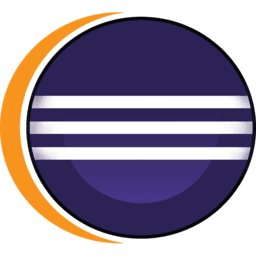
Official website: https://www.eclipse.org/; http://pydev.org/
Type: IDE
Eclipse is a free IDE that was historically designed for the Java language. Still, thanks to a system of plugins or extensions, you can use it with other languages, including Python.
You’ll need the Pydev plugin to use Eclipse as a Python IDE, which then allows you to develop in Python, Jython, or IronPython. Pydev also uses advanced inference techniques to provide features like auto-completion and code analysis.
As one of the best IDEs for Python, Eclipse also provides these features: debugger, Django, interactive console, basic syntax highlighting, code coverage, and more.
Advantages:
- Easy to learn and feature-rich
- Has a large and active community
Disadvantages:
- User interface is not very less modern
- Plugins can be unstable
3. IDLE
Platform: Linux/macOS/Windows
Official website:https://docs.python.org/3/library/idle.html
Type: IDE
IDLE, or Integrated Development and Learning Environment, is a free IDE that comes bundled with any Python installation. It allows you to edit, run, and debug Python code in a simple Python shell and code editor environment, making it great for beginners.
As a cross-platform IDE, it is available on Windows, LInux, and MacOS. IDLE consists of a multi-window text editor with syntax highlighting and an integrated debugger that offers stepping, persistent breakpoints, and call stack visibility.
Advantages:
- User-friendly for beginners
- Offers features like syntax highlighting, search, auto-completion, & smart indent
- Integrated debugger with stepping & breakpoint features
Disadvantages:
- May be too simple for some
- Not suitable for large projects
- Lacks the advanced features offered by other IDEs
4. Visual Studio Code (VS Code)
Platform: Linux/macOS/Windows
Official website:https://code.visualstudio.com
Type: Code Editor
Developed by Microsoft for Windows, Linux and macOS, VS Code is a free and extensible code editor (not to be confused with Visual Studio). VS Code is a small but comprehensive open source code editor with an MIT license. It supports several programming languages, including Python after you install an extension. VS Code is relatively lightweight and comes with many useful features like syntax highlighting, code auto-completion, Git integration, and advanced code debugging. If you’re looking for a lightweight, fast, and customizable Python code editor, it’s a great choice.
One of the main advantages of VS Code is a design that makes great use of an extension-based architecture. Being lightweight, it can be easily extended by adding new components when they’re needed.
Advantages:
- Advanced customization with 30,000+ extensions in circulation
- Powerful code management engine
- You can import keyboard shortcuts from Python editors like Sublime Text or Atom
Disadvantages:
- Initial customization can be overwhelming/difficult due to the quantity of available extensions
- Extensions can be unreliable at times
5. Sublime Text
Platform: Linux/macOS/Windows
Official website:http://www.sublimetext.com/
Type: Code Editor
First conceived as an extension for Vim, Sublime Text is a generic text editor written in C++ and Python code. Since the launch of version 2.0, it supports 44 major programming languages, including Python. Sublime Text requires a paid license, but there is an option to evaluate the code editor for free (and without an enforced time limit!).
After installing Sublime Text, thanks to its different plugins and packages, you get a high-quality and powerful tool that is one of the best Python editors to help you with your development. It also incorporates most of the features you’d expect from a basic Python IDE, including customizable syntax highlighting.
Advantages:
- Fast, with very few bugs (big advantage)
- Offers a variety of customization with plugins
- Supports many languages
Disadvantages:
- License required
- Plugins can be confusing/difficult to install
- Steep learning Curve
6. Jupyter Notebook
Platform: Linux/macOS/Windows
Official website: https://jupyter.org/
Type: IDE
Jupyter notebook is a free and open source IDE that is used to create Jupyter documents. Uniquely, it is a web-based IDE that allows you to easily share your work.
Jupyter Notebook is very popular among data scientists as it’s great for machine learning, simulations, data visualizations, data analysis, and also for sharing and presenting findings. Jupyter is ready to work right out of the box, requiring little to no configuration. This makes it a perfect tool for quick Python scripting.
Advantages:
- Easy to use and learn
- Supports 40+ different languages
- Easy to share work
Disadvantages:
- Mostly suited to development in the fields of data and scientific computing
- Lacks advanced features offered by other IDEs
- Coding within independent cells may be difficult to manage as the cell count increases
7. Spyder
Platform: Linux/macOS/Windows
Official website:https://github.com/spyder-ide/spyder
Type: IDE
The Python scientific community has been maintaining Spyder since 2012. With basic features like syntax highlighting and auto-completion, Spyder also integrates several scientificlibraries like Matplotlib,NumPy, IPython, and SciPy. It is free, multi-platform, open-source, and the installation is very easy with a Python package manager like Pip.
Spyder offers a unique combination of advanced analysis, debugging, editing, interactive execution, in-depth inspection, and visualization capabilities that are comparable to scientific software packages. Its main components are the interactive console, the documentation viewer, the variable explorer, and development tools. These features make Spyder one of the best IDEs for Python code in scientific development.
Advantages:
- Community support
- Rich set of development tools
- Comprehensive documentation
Disadvantages:
- Execution dependencies
- Optional dependencies
- Steep learning curve
8. Wing
Platform: Linux/macOS/Windows
Official website: https://wingware.com/
Type: IDE
Wing is a Python IDE that was specifically designed to provide a more productive development experience in Python. It offers a strong range of features including code feedback, syntax highlighting, code auto-completion, smart refactoring, and more.
Wing has three pricing tiers: Wing Pro (paid), Wing Personal (free), and Wing 101 (free). As a scaled-back version of Wing Personal, Wing 101 was originally designed for teaching entry-level computer science courses which makes it one of the best IDEs for Python beginners. As you’d expect, Wing Pro (the paid version) is the most feature-rich of the available options.
Advantages:
- Customizable and extensible
- Powerful debugger
- Feature-rich
Disadvantages:
- Minimal support for languages that aren’t Python-based
- Wing Pro can be expensive, and it has to be renewed annually
- UI is a little outdated
9. GNU/Emacs
Platform: Linux/macOS/Windows
Official website:https://www.gnu.org
Type: Text editor
GNU Emacs is a feature-rich text editor that is highly customizable via various extensions and it’s available to download for free on all platforms.
For Python development, you can use the Elpy extension This is a feature rich Emacs extension for working with Python projects. Among its many features, we have to mention syntax highlighting that differentiates document elements such as keywords and comments, and automatic indentation which ensures consistent formatting throughout your file.
Advantages:
- Free and fully customizable
- Fully navigable via keyboard bindings (but you don’t have to)
- 24-bit color encoded support for terminals that support this
Disadvantages:
- Steep learning curve
- Documentation may be out of date
10. Thonny
Platform: Linux/macOS/Windows
Official website:https://thonny.org
Type: IDE
Thonny is advertised as the Python IDE for beginners. Designed to make life easier for new Python developers, Thonny is a simple and lightweight IDE with excellent features that is free of charge. This makes it one of the best IDES for Python beginners that want to start developing in a simple environment, but less so for expert Python developers that want more from their next Python IDE.
With a UI that is isolated from features that may distract beginners, Thonny is a well-thought-out pedagogical IDE for beginners who want to develop in Python quickly, easily, and simply.
Advantages:
- IDE adapted for beginners’ learning
- Basic and functional user interface
- Easy to get started (comes with Python built-in)
Disadvantages:
- Not for the experienced developer
- Lacks advanced features offered by other IDEs
How to choose the best Python IDE in 2023?
For beginners, there are several Python IDEs that allow you to build a comfort level with the environment as you become steadily familiar with each feature.
For ease of installation, IDLE is a strong choice for beginners as it’s bundled with Python on your system. If you’d like to explore other options, Thonny and Wing 101 are excellent choices as they’ve both been designed with beginners in mind.
But if you’d like to code in a more professional environment, you could consider Pycharm as your next IDE, or if you’d prefer portability, VS Code is a solid choice as one of the best Python code editors.
Experienced and professional developers find themselves spoilt for choice. If you’re after an IDE that offers strong performance with larger projects, then Pycharm or PyDev (Eclipse) are popular options. Similarly, VS Code is often chosen when a code editor is preferred.
If you’re part of the ever-expanding data science community then Jupyter should be at the top of your list. Equally, Spyder is one of the best python ides for scientific computing, so this may be a good choiceif your development aligns with its strengths.
Then again, perhaps you’re a little more ‘old school’ and you’d prefer the look and feel of GNU/Emacs or Sublime, both of which are very popular with Linux developers.
|
Free Python IDE |
Python IDE for Mac |
Python IDE for Windows |
|
|
|
Conclusion
Python is one of the most well-known languages and perhaps even the most popular. If you’re looking for the best Python IDE to boost your productivity, you have a multitude of useful, practical, and powerful Python IDEs to choose from, be they paid options or free. Equally, if you prefer a lightweight code editor, there’s plenty to choose from in both the free and paid tiers.
If you’re a Python beginner then the Complete Python Bootcamp course is a great place to start your beginner-to-expert Python developer journey.
Frequently Asked Questions
1. What Is the Best IDE for Python?
The best Python IDE is that which enhances your coding experience and productivity by the greatest margin. If you’re a beginner, then it may be good to start with IDLE, Thonny or Wing 101. If you’re an experienced developer, you can choose any of the IDEs we’ve covered, but the most popular choices tend to be Pycharm for an IDE and VS Code for a code editor.
2. Which is the Best Python IDE for Beginners?
Several Python IDEs have been designed with beginners in mind. These let you build a comfort level with the environment as you become familiar with each feature. IDLE is a good choice as it’s installed with Python. Thonny and Wing 101 are also excellent choices as they offer simple UIs that were designed for beginner developers. Pycharm’s free tier is also one of the best Python environments for beginners.
3. What Is the Official IDE for Python?
There is no official IDE for Python per se. IDLE is bundled with Python, so it could be viewed as the official IDE, but the Python developer community is open-minded and collaborative, meaning that there’s extensive user support and feedback for each of the Python IDEs we’ve covered.
4. Which Python IDE Should I Use for Machine Learning?
Jupyter is a popular choice for machine learning developers as it offers ease of use with running simulations and sharing results with others. Similarly, Spyder is popular with the data science community due to its extensive scientific computing features and library integration. However, any of the IDEs we’ve covered can be used for machine learning if you’ve installed the necessary libraries.
People are also reading:
- What is Pycharm?
- Python Programming Language
- Python Best Courses
- Best Python Libraries
- Best Python Courses
- Best Python Certifications
- Best Python Books
- Top Python Projects
- Top Python Interview Questions
Table of Contents
Launched in 1991 by creator Guido van Rossum, Python was developed with an emphasis on code readability via syntax that allows developers to create more with fewer lines of code. This is why if you’re new to programming, it is often recommended that you start with Python. And if you’re looking to boost your productivity when developing Python code, you’ll want the best Python IDE or Python editor.
The Python language has evolved enormously over the years thanks to the contribution of Python developers and programmers worldwide. It’s now one of the most widely used programming languages with a huge range of packages, libraries, and frameworks.
Python is a versatile language that can be used for various applications including Blender (3D modeling software), machine learning/artificial intelligence, and web development to name a few. As Python is often used for scripting, lightweight text editors like notepad++ or even plain notepad can be useful Python tools.
Python interpreters are available on most operating systems including Linux, macOS, and Windows. If you plan to work on larger projects, we recommend a dedicated code editor or an integrated development environment (IDE). Python IDEs and Python code editors offer their own distinct features and user interfaces.
In this article, we will cover some of the most popular Python IDEs and Python editors, taking into account their pros, cons, and use cases. Many of also these offer free tiers, so you’ll be able to choose the best free IDE for Python if you’re just starting out.
|
Featured Python IDEs & Editors |
|
Pycharm: Hugely popular, powerful, and feature-rich Python IDE. Learn more |
|
Visual Studio Code: Lightweight and extensible code editor. Learn more |
|
Jupyter Notebook: Data Science IDE, easily run simulations and share data. Learn more |
Looking to master Python? The Complete Python Bootcamp from Udemy could be a great stepping stone for you. Also check out our article on the best Python courses to help you on your way to becoming a Python expert.
Before moving on, let’s first dig into what IDEs and code editors are, and then we’ll discuss the requirements for these Python tools to create a good development environment.
What are IDEs and Code Editors?
Whether you’re a college freshman taking your first CS course, or a Staff Software Engineer, you need an IDE or a code editor to efficiently edit, read, and debug code.
Recommend Python Course
Complete Python Bootcamp From Zero to Hero in Python
An integrated development environment (IDE) is a software application that helps programmers to develop software efficiently. It increases developer productivity by combining common developer tools such as software editing, building, testing, debugging, and packaging in one easy-to-use graphical user interface (GUI). Other popular features include code refactoring, code search, code auto-completion, and continuous integration/continuous deployment (CI/CD).
An IDE can also provide many more features and these generally vary with each IDE.
While code editors are similar to text editors, they are designed to both ease and speed up code development via sophisticated built-in capabilities and functionalities. Sometimes code editors can be mistaken for IDEs, but the main difference between the two is that IDEs provide more powerful tools to simplify the coding process.
10 Best Python IDE & Python Code Editors
To help you choose the best Python IDE or code editor, we’ve done some extensive research to put a list together of the ten top Python IDEs and Python code editors based on popularity, functionality, number of users, and user feedback. We’ve also made sure to include IDEs and editors in this list that cater to both beginners and professional developers.
To make sure each of the IDEs and editors were up to the task, we took the time to put them through their paces. This included installing each on a Windows, macOS, and Linux platform, and then running a range of Python scripts from small individual files, to multi-folder packages. This helped us to confirm that each of the options in this list were up to the task that they’d been designed for — whether that’s to assist beginner developers or allow professionals to level up their day-to-day coding experience.
1. Pycharm
Platform: Linux/macOS/Windows
Official website: https://www.jetbrains.com/pycharm/
Type: IDE
Developed by JetBrains, Pycharmis one of the most popular Python IDEs. With productivity tools like quick and safe code refactoring, Pycharm really stands out from the competition. It is available in three versions: Apache-licensed Community version, Educational (Edu) version, and proprietary Professional version. The first two versions are open source and free of charge, but you’ll have to pay for the Professional version.
The free Community version is great for beginners as it offers a variety of features such as syntax highlighting, auto-completion, and live code verification. The paid version offers advanced features like full database management along with a range of specific frameworks and web development tools.
Advantages:
- Active community support
- Lots of useful plugins and productivity shortcuts
- Executes, edits, and debugs Python code without any external requirements
Disadvantages:
- Professional version is rather expensive
- Free tier offers less functionality than the paid versions
- Community version does not allow other programming languages to be used
2. Pydev
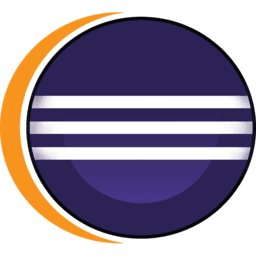
Official website: https://www.eclipse.org/; http://pydev.org/
Type: IDE
Eclipse is a free IDE that was historically designed for the Java language. Still, thanks to a system of plugins or extensions, you can use it with other languages, including Python.
You’ll need the Pydev plugin to use Eclipse as a Python IDE, which then allows you to develop in Python, Jython, or IronPython. Pydev also uses advanced inference techniques to provide features like auto-completion and code analysis.
As one of the best IDEs for Python, Eclipse also provides these features: debugger, Django, interactive console, basic syntax highlighting, code coverage, and more.
Advantages:
- Easy to learn and feature-rich
- Has a large and active community
Disadvantages:
- User interface is not very less modern
- Plugins can be unstable
3. IDLE
Platform: Linux/macOS/Windows
Official website:https://docs.python.org/3/library/idle.html
Type: IDE
IDLE, or Integrated Development and Learning Environment, is a free IDE that comes bundled with any Python installation. It allows you to edit, run, and debug Python code in a simple Python shell and code editor environment, making it great for beginners.
As a cross-platform IDE, it is available on Windows, LInux, and MacOS. IDLE consists of a multi-window text editor with syntax highlighting and an integrated debugger that offers stepping, persistent breakpoints, and call stack visibility.
Advantages:
- User-friendly for beginners
- Offers features like syntax highlighting, search, auto-completion, & smart indent
- Integrated debugger with stepping & breakpoint features
Disadvantages:
- May be too simple for some
- Not suitable for large projects
- Lacks the advanced features offered by other IDEs
4. Visual Studio Code (VS Code)
Platform: Linux/macOS/Windows
Official website:https://code.visualstudio.com
Type: Code Editor
Developed by Microsoft for Windows, Linux and macOS, VS Code is a free and extensible code editor (not to be confused with Visual Studio). VS Code is a small but comprehensive open source code editor with an MIT license. It supports several programming languages, including Python after you install an extension. VS Code is relatively lightweight and comes with many useful features like syntax highlighting, code auto-completion, Git integration, and advanced code debugging. If you’re looking for a lightweight, fast, and customizable Python code editor, it’s a great choice.
One of the main advantages of VS Code is a design that makes great use of an extension-based architecture. Being lightweight, it can be easily extended by adding new components when they’re needed.
Advantages:
- Advanced customization with 30,000+ extensions in circulation
- Powerful code management engine
- You can import keyboard shortcuts from Python editors like Sublime Text or Atom
Disadvantages:
- Initial customization can be overwhelming/difficult due to the quantity of available extensions
- Extensions can be unreliable at times
5. Sublime Text
Platform: Linux/macOS/Windows
Official website:http://www.sublimetext.com/
Type: Code Editor
First conceived as an extension for Vim, Sublime Text is a generic text editor written in C++ and Python code. Since the launch of version 2.0, it supports 44 major programming languages, including Python. Sublime Text requires a paid license, but there is an option to evaluate the code editor for free (and without an enforced time limit!).
After installing Sublime Text, thanks to its different plugins and packages, you get a high-quality and powerful tool that is one of the best Python editors to help you with your development. It also incorporates most of the features you’d expect from a basic Python IDE, including customizable syntax highlighting.
Advantages:
- Fast, with very few bugs (big advantage)
- Offers a variety of customization with plugins
- Supports many languages
Disadvantages:
- License required
- Plugins can be confusing/difficult to install
- Steep learning Curve
6. Jupyter Notebook
Platform: Linux/macOS/Windows
Official website: https://jupyter.org/
Type: IDE
Jupyter notebook is a free and open source IDE that is used to create Jupyter documents. Uniquely, it is a web-based IDE that allows you to easily share your work.
Jupyter Notebook is very popular among data scientists as it’s great for machine learning, simulations, data visualizations, data analysis, and also for sharing and presenting findings. Jupyter is ready to work right out of the box, requiring little to no configuration. This makes it a perfect tool for quick Python scripting.
Advantages:
- Easy to use and learn
- Supports 40+ different languages
- Easy to share work
Disadvantages:
- Mostly suited to development in the fields of data and scientific computing
- Lacks advanced features offered by other IDEs
- Coding within independent cells may be difficult to manage as the cell count increases
7. Spyder
Platform: Linux/macOS/Windows
Official website:https://github.com/spyder-ide/spyder
Type: IDE
The Python scientific community has been maintaining Spyder since 2012. With basic features like syntax highlighting and auto-completion, Spyder also integrates several scientificlibraries like Matplotlib,NumPy, IPython, and SciPy. It is free, multi-platform, open-source, and the installation is very easy with a Python package manager like Pip.
Spyder offers a unique combination of advanced analysis, debugging, editing, interactive execution, in-depth inspection, and visualization capabilities that are comparable to scientific software packages. Its main components are the interactive console, the documentation viewer, the variable explorer, and development tools. These features make Spyder one of the best IDEs for Python code in scientific development.
Advantages:
- Community support
- Rich set of development tools
- Comprehensive documentation
Disadvantages:
- Execution dependencies
- Optional dependencies
- Steep learning curve
8. Wing
Platform: Linux/macOS/Windows
Official website: https://wingware.com/
Type: IDE
Wing is a Python IDE that was specifically designed to provide a more productive development experience in Python. It offers a strong range of features including code feedback, syntax highlighting, code auto-completion, smart refactoring, and more.
Wing has three pricing tiers: Wing Pro (paid), Wing Personal (free), and Wing 101 (free). As a scaled-back version of Wing Personal, Wing 101 was originally designed for teaching entry-level computer science courses which makes it one of the best IDEs for Python beginners. As you’d expect, Wing Pro (the paid version) is the most feature-rich of the available options.
Advantages:
- Customizable and extensible
- Powerful debugger
- Feature-rich
Disadvantages:
- Minimal support for languages that aren’t Python-based
- Wing Pro can be expensive, and it has to be renewed annually
- UI is a little outdated
9. GNU/Emacs
Platform: Linux/macOS/Windows
Official website:https://www.gnu.org
Type: Text editor
GNU Emacs is a feature-rich text editor that is highly customizable via various extensions and it’s available to download for free on all platforms.
For Python development, you can use the Elpy extension This is a feature rich Emacs extension for working with Python projects. Among its many features, we have to mention syntax highlighting that differentiates document elements such as keywords and comments, and automatic indentation which ensures consistent formatting throughout your file.
Advantages:
- Free and fully customizable
- Fully navigable via keyboard bindings (but you don’t have to)
- 24-bit color encoded support for terminals that support this
Disadvantages:
- Steep learning curve
- Documentation may be out of date
10. Thonny
Platform: Linux/macOS/Windows
Official website:https://thonny.org
Type: IDE
Thonny is advertised as the Python IDE for beginners. Designed to make life easier for new Python developers, Thonny is a simple and lightweight IDE with excellent features that is free of charge. This makes it one of the best IDES for Python beginners that want to start developing in a simple environment, but less so for expert Python developers that want more from their next Python IDE.
With a UI that is isolated from features that may distract beginners, Thonny is a well-thought-out pedagogical IDE for beginners who want to develop in Python quickly, easily, and simply.
Advantages:
- IDE adapted for beginners’ learning
- Basic and functional user interface
- Easy to get started (comes with Python built-in)
Disadvantages:
- Not for the experienced developer
- Lacks advanced features offered by other IDEs
How to choose the best Python IDE in 2023?
For beginners, there are several Python IDEs that allow you to build a comfort level with the environment as you become steadily familiar with each feature.
For ease of installation, IDLE is a strong choice for beginners as it’s bundled with Python on your system. If you’d like to explore other options, Thonny and Wing 101 are excellent choices as they’ve both been designed with beginners in mind.
But if you’d like to code in a more professional environment, you could consider Pycharm as your next IDE, or if you’d prefer portability, VS Code is a solid choice as one of the best Python code editors.
Experienced and professional developers find themselves spoilt for choice. If you’re after an IDE that offers strong performance with larger projects, then Pycharm or PyDev (Eclipse) are popular options. Similarly, VS Code is often chosen when a code editor is preferred.
If you’re part of the ever-expanding data science community then Jupyter should be at the top of your list. Equally, Spyder is one of the best python ides for scientific computing, so this may be a good choiceif your development aligns with its strengths.
Then again, perhaps you’re a little more ‘old school’ and you’d prefer the look and feel of GNU/Emacs or Sublime, both of which are very popular with Linux developers.
|
Free Python IDE |
Python IDE for Mac |
Python IDE for Windows |
|
|
|
Conclusion
Python is one of the most well-known languages and perhaps even the most popular. If you’re looking for the best Python IDE to boost your productivity, you have a multitude of useful, practical, and powerful Python IDEs to choose from, be they paid options or free. Equally, if you prefer a lightweight code editor, there’s plenty to choose from in both the free and paid tiers.
If you’re a Python beginner then the Complete Python Bootcamp course is a great place to start your beginner-to-expert Python developer journey.
Frequently Asked Questions
1. What Is the Best IDE for Python?
The best Python IDE is that which enhances your coding experience and productivity by the greatest margin. If you’re a beginner, then it may be good to start with IDLE, Thonny or Wing 101. If you’re an experienced developer, you can choose any of the IDEs we’ve covered, but the most popular choices tend to be Pycharm for an IDE and VS Code for a code editor.
2. Which is the Best Python IDE for Beginners?
Several Python IDEs have been designed with beginners in mind. These let you build a comfort level with the environment as you become familiar with each feature. IDLE is a good choice as it’s installed with Python. Thonny and Wing 101 are also excellent choices as they offer simple UIs that were designed for beginner developers. Pycharm’s free tier is also one of the best Python environments for beginners.
3. What Is the Official IDE for Python?
There is no official IDE for Python per se. IDLE is bundled with Python, so it could be viewed as the official IDE, but the Python developer community is open-minded and collaborative, meaning that there’s extensive user support and feedback for each of the Python IDEs we’ve covered.
4. Which Python IDE Should I Use for Machine Learning?
Jupyter is a popular choice for machine learning developers as it offers ease of use with running simulations and sharing results with others. Similarly, Spyder is popular with the data science community due to its extensive scientific computing features and library integration. However, any of the IDEs we’ve covered can be used for machine learning if you’ve installed the necessary libraries.
People are also reading:
- What is Pycharm?
- Python Programming Language
- Python Best Courses
- Best Python Libraries
- Best Python Courses
- Best Python Certifications
- Best Python Books
- Top Python Projects
- Top Python Interview Questions
Если у вас на компьютере установлен язык программирования (компилятор или интерпретатор), можно писать код даже в Блокноте, а затем исполнять его через консоль. Но это неудобно. Разработчики пользуются редакторами кода или IDE — интегрированными средами разработки. Так называется комплекс программных средств для кодинга: в них можно писать, редактировать, исполнять и отлаживать код.
Мы поговорим о таких средствах для Python. Это популярный язык программирования, который применяется во множестве отраслей: от веба до прикладной математики. Поэтому инструменты многочисленны и разнообразны.
Узнать о нем больше можно в нашей статье Кому и для чего нужен Python?
Итак, существует два вида ПО для кодинга: IDE и редактор кода. Они похожи с первого взгляда, но сильно различаются возможностями.
- Редактор кода — это простая легковесная программа, которая похожа на текстовый редактор, только больше адаптированная под написание кода. Она сохраняет проекты в нужном расширении, подсвечивает синтаксис и автоматически проверяет отступы в коде.
- IDE — более масштабный инструмент, программный комплекс. Помимо редактора в нем есть собственная консоль, инструменты для запуска, тестирования и отладки кода. Через IDE можно создавать крупные проекты, подключать систему контроля версий (Git). Некоторые IDE позволяют устанавливать внутри себя новые фреймворки и библиотеки, не заходя в терминал системы.
Редактор кода — это или самостоятельная программа, или часть IDE. Он выглядит как окно, где можно набрать текст, но более адаптирован под код.
Подсветка синтаксиса. Это означает, что, например, служебные слова будут одного цвета, комментарии — другого, классы будут выделяться другим начертанием и так далее. Это помогает быстрее ориентироваться в коде и находить нужные места. Более того, большинство существующих инструментов используются для нескольких языков программирования, поэтому знают синтаксис не только Python. При создании файла можно выбрать, на какой язык будет ориентироваться подсветка. Также программа может понять это самостоятельно по расширению файла.
Форматирование и установка отступов. Отступы используются практически во всех языках программирования, но в Python они обязательны и являются частью синтаксиса. Редакторы обычно умеют поддерживать и ставить нужные отступы автоматически. Но это только малая часть. Хорошие IDE и редакторы поддерживают более масштабное автоформатирование. например, во многих редакторах есть спеллчекеры — они показывают, если что-то написано неправильно, и обращают внимание пользователя на ошибку. Также есть инструменты, которые автоматически дополняют команды и функции из кода.
Возможность запуска кода. Изначально запуск кода был прерогативой IDE, но в некоторых редакторах есть возможность запуска написанного кода в консоли непосредственно из него. Не нужно выходить из редактора и открывать терминал, все запустится автоматически нажатием соответствующей кнопки в редакторе.
Создание, редактирование и сохранение файлов. Большинство редакторов и практически все IDE могут показывать структуру файлов в папке. Обычно это нужно для проектов, которые включают больше одного файла. Прямо внутри среды можно переключаться между файлами, создавать новые в папках и подпапках, сохранять изменения. Более того, многие приложения поддерживают системы контроля версий вроде Git и дают возможность делать коммиты прямо из среды, причем это умеют не только IDE, но и некоторые редакторы.
Отладка. Это процесс нахождения и исправления ошибок. Чтобы это можно было сделать быстрее, существуют расширенные возможности: пошаговое выполнение кода, остановка исполнения в определенной точке, просмотр содержимого переменных в любой момент времени и многое другое. Все это входит в функционал инструментов отладки.
Кастомизация. Любую IDE и почти любой редактор можно настроить под себя. Это не только цветовая гамма и размеры шрифта, но и расположение окон и кода, панели под рукой, горячие клавиши и многое другое. Некоторые инструменты поддерживают дополнения — сторонние расширения, дополняющие функциональность. Их можно установить в IDE или даже в редактор. Например, браузерные расширения или возможность по-новому редактировать код или дополнять слова.
Читайте также: С чего начать учить Python?
В редакторах есть все инструменты для начального уровня работы с кодом, и часто их бывает достаточно. Рассмотрим отдельные возможности, которые предоставляют IDE:
- визуальный редактор для быстрого создания проектов из блоков и отдельных файлов;
- полная синхронизация с системой контроля версий;
- интерактивная консоль;
- дополнительные инструменты для того или иного направления IT;
- множество возможностей для наглядной отладки, тестирования, анализа кода, а также решения различных задач;
- возможность установить фреймворк или библиотеку через интерфейс среды;
- возможность работать с несколькими языками программирования, в том числе одновременно.
Кому-то будет удобнее работать с простым и не занимающим много памяти редактором, а кому-то — с масштабной IDE со множеством дополнительных возможностей.
Отличный вариант как для начинающих, так и для продвинутых программистов. У PyCharm понятный интерфейс, она изначально адаптирована под Python. Ее не придется долго донастраивать, чтобы код просто запустился, — можно установить IDE и сразу начать работать. Среда отлично поддерживает всевозможные дополнения и дает огромный простор действий. Но загружается и работает она все же медленнее, чем средний редактор.
PyCharm существует в платной коммерческой и бесплатной комьюнити-версии. Бесплатной хватает большинству начинающих программистов, а коммерческая нужна в основном компаниям и профессионалам, работающим с большими проектами.
Это бесплатная опенсорсная IDE для Python с важным нюансом: она рассчитана на разработку в сфере Data Science. В ней есть много инструментов и оптимизаций для работы с данными, но для других задач она подходит не так хорошо. Например, Spyder «из коробки» включает пакетный менеджер Anaconda, который используется в анализе данных и машинном обучении. Он хорошо и быстро работает с библиотеками для математики и ML. Кроме того, за него не надо платить, а основные функции IDE в нем есть.
Минус в том, что это специализированный инструмент — разработчикам вне науки о данных и машинного обучения он может показаться недостаточно удобным.
Эта среда по умолчанию поставляется с Python. Она написана на нем, имеет все возможности интегрированной среды разработки, проста и минималистична. С ней можно начать программировать, но для дальнейшей работы, скорее всего, будет удобнее другой, более масштабный инструмент.
Интересный факт: как язык Python был назван в честь комик-группы «Монти Пайтон», так и IDLE назвали в честь одного из участников этой группы — Эрика Айдла.
Еще один вариант для начинающих, простой, но функциональный. Эта IDE уже включает в себя нужную разработчику версию Python и не требует сложных дополнительных настроек. Ее называют Python IDE for beginners — это определение дали среде ее разработчики.
Для начинающих Thonny действительно подойдет: в ней легко разобраться, она бесплатная и понятная. Но для тех, кому нужна расширенная функциональность, ее будет недостаточно.
Существует как минимум две IDE, изначально созданные для других языков, но поддерживающие в данный момент и Python. Такие IDE будут полезны тем, кто работает с несколькими языками одновременно.
Мощная мультиязычная среда от Microsoft. Она гибко настраивается под задачи, включает инструменты для написания кода под множество платформ и направлений. VS поддерживает C/C++, Java, Python, JavaScript и TypeScript и пр. Ей пользуются для веба, для написания приложений под ПК и мобильные устройства, для создания программ под разные операционные системы. В ней есть все, что нужно любому разработчику, а дополнительные модули расширяют функциональность среды под конкретные задачи. В VS есть и инструменты для сборки интерфейсов, и отладка, и ПО для рефакторинга или дополнения слов.
Чтобы работать с Python в Visual Studio, понадобится расширение Python Tools for Visual Studio. Все расширения официальные и бесплатные, их можно скачать с сайта. Для различных конкретных задач существуют разные сборки VS. Есть и продвинутые платные версии среды, но для начинающих и любителей будет достаточно бесплатной Community-версии.
Изначально IDE использовалась для Java, но сейчас она позволяет работать и с Python — для этого понадобится установить расширение PyDev. По функциональности Eclipse сравнима с VS, но, в отличие от нее, опенсорсная и полностью бесплатная, разрабатывается при поддержке сообщества энтузиастов.
Обе среды очень масштабные. Они позволяют одновременно писать код на Python, создавать интерфейс, работать с SQL Server, создавать проекты на нескольких языках программирования и т.д., но у новичков могут вызвать затруднения. Большинство инструментов нужны или профессиональным разработчикам, или тем, кто пользуется не одним языком.
В теории это платный редактор, но на практике необходимость платить выражается только в баннере в интерфейсе — ПО работает и без оплаты. Sublime легкий, удобный и быстрый, подходит для большинства платформ, хорошо поддерживается сообществом. Для него есть множество пакетов, которые позволяют расширять и дополнять поддержку синтаксиса.
Но Sublime Text — только редактор. В отличие от других двух программ из списка, он не умеет запускать и отлаживать код. Это плата за легковесность и возможность быстро работать в любой ОС.
Как и Visual Studio, редактор разработал Microsoft. Но его идея совсем другая — это небольшой и емкий инструмент. Для него существует множество плагинов, написанных разными разработчиками, он полностью бесплатный. Visual Studio Code можно настроить под любой язык — нужно скачать расширения, доступные в маркетплейсе внутри самого редактора.
VS Code не такой легкий, как Sublime Text. Он более функционален, в нем есть инструменты для запуска и отладки и интеграция с системой контроля версий. Но он весит больше и медленнее работает.
VS Code написан на фреймворке Electron. Это инструмент, который позволяет создавать приложения под разные ОС с помощью HTML, CSS и JavaScript. Это удобно, но из-за этого любое Electron-приложение, по сути, работает внутри специального браузера. Оно взаимодействует с системой напрямую, поэтому сильнее нагружает мощности компьютера, чем нативное (которое оптимизировано под конкретную ОС, поэтому может работать корректнее и быстрее).
- Новичкам, которые впервые работают в редакторе кода, можно посоветовать редакторы VS Code либо Atom. Если вам не требуются отладка и запуск, зато важна скорость, неплохим вариантом будет Sublime Text.
- Людям, которые уже работали с IDE и хотят большего, советуем обратить внимание на специализированные инструменты для конкретных задач вроде Spyder. А если нужна универсальная IDE, оптимальный вариант — PyCharm.
- Разработчикам на нескольких языках, которые работают над большими проектами, может подойти VS или Eclipse. Но если хотите что-то попроще и побыстрее, подойдут редакторы Atom и VS Code. Они могут поддерживать ряд языков одновременно, а дополнительные инструменты обеспечивают запуск и отладку.
Тестируйте разные инструменты, смотрите на их возможности и учитесь: так вы сами сможете найти среду для кодинга, которая вам ближе. А мы всегда готовы помочь вам в обучении.
Писать на Python, применяя для этого IDLE либо Python Shell, достаточно удобно. Первый инструмент создан с помощью библиотеки Tkinter и представляет собой не только интегрированную среду разработки, но и средство обучения (Integrated Development and Learning Environment). Что касается Python Shell, то этот инструмент тоже достаточно популярен и по сути мало чем отличается от обычного Python за исключением одной детали: выражения внутри grave accent символов (`) не являются eval, так как обозначают выполнение команды в шелле. К примеру:
Здесь ls –l выполнится как shell-команда. И мы можем написать код без (`) в конце строки, что тоже будет корректным синтаксисом:
А ещё есть возможность выполнять несколько команд одновременно на различных строках:
` echo test > test.txt cat test.txt `Или выполнять команды, которые занимают несколько строк:
`echo This is a very long lineВсё это круто, но в нашей статье речь пойдёт не о Python Shell. А о том, что писать на IDLE или Python Shell удобно лишь в тех случаях, когда речь идёт о простых вещах. Но если размер проекта растёт, программирование превращается в мучение. И здесь не обойтись без хорошего редактора кода либо IDE.
Немножко теории
Как известно, IDE — интегрированная среда разработки и полноценная система программных средств, специально предназначенных для создания софта. Здесь есть и подсветка синтаксиса, и автодополнение, и инструменты для сборки, выполнения и отладки. Как правило, поддерживается несколько языков программирования.
Что касается редакторов кода — то это текстовые редакторы с подсветкой и возможностями форматирования. Однако хорошие редакторы могут выполнять код и имеют встроенный отладчик, а лучшие из них взаимодействуют с системами управления версиями.
Да, редактор имеет меньшую функциональность, чем IDE, зато он, как правило, легковеснее и быстрее.
После краткого лирического отступления давайте посмотрим, что сегодня доступно для тех, кто программирует на Python.
Редакторы для Python
1. Sublime Text
Sublime Text написан инженером из Google, который мечтал о лучшем текстовом редакторе. Популярный инструмент, доступный на всех платформах и поддерживающий редактирование Python-кода. При этом богатый набор пакетов расширяет возможности редактирования и синтаксиса.
Плюсы — большое комьюнити, хорошая поддержка, простота, быстрая скорость работы.
Минусы — Sublime Text небесплатен, а установка расширений иногда превращается в тот ещё квест. Отладка и запуск кода не поддерживаются.2. Atom
Этот доступный на всех платформах редактор написан с помощью фреймворка Electron и средствами HTML, CSS и JavaScript. Он имеет множество расширений, включая поддержку Python, устанавливаемую прямо в Atom.
Плюсы — быстро и легко скачивается, без проблем загружается, доступен на всех платформах.
Минусы — функции сборки и отладки добавляются посредством расширений. Так как Atom написан с использованием Electron, он работает не как нативное приложение, а как JavaScript-процесс.3. GNU Emacs
GNU Emacs имеет множество поклонников и существует почти так же долго, как и UNIX.
В той или иной форме доступен бесплатно на каждой платформе. Для кастомизации использует язык Lisp. Само собой разумеется, скрипты кастомизации найдутся и для Python.
Плюсы — очевидны для тех, кто знаком с Emacs, использует Emacs и любит Emacs. А также для тех, для кого Lisp — второй язык, и с ним вы способны почти на всё.
Минусы — процесс кастомизации подразумевает написание Lisp-кода в разные скрипты. Если скопипастить нечего, то придётся изучать Lisp.4. Vi/Vim
VI и VIM — это модальные редакторы, отделяющие просмотр файла от его редактирования. По умолчанию доступны на почти каждой UNIX-системе. В VIM есть всё, что и в VI, но добавлен ряд усовершенствований, например, доступны расширения. Для решения Python-задач используют VIMScripts.
Плюсы — очевидны для тех, кто знаком с VI, не боится VIMScripts и хорошо знает, как их подчинить своей воле.
Минусы — по сути, такие же, как и в случае с Emacs: если вы не умеете писать скрипты или не хотите их искать, а также не в курсе, как работает модальный редактор, то VI не для вас.5. Visual Studio Code
Visual Studio Code не стоит путать с Visual Studio, так как это полнофункциональный редактор, который доступен на Linux, Windows и Mac OS X. А ещё это расширяемый open-sourcе-инструмент, настраиваемый под любую задачу. Построен, как и Atom, на Electron и имеет, соответственно, те же плюсы и минусы.
Чтобы добавить поддержку Python, выполните поиск по запросу «Python» в Marketplace. Далее нужно нажать «Install» и сделать перезапуск, если потребуется. VS Code определит установленные библиотеки и интерпретатор Python автоматически.
Плюсы — доступность на всех платформах, большая функциональность, исходники есть в открытом доступе.
Минусы — работает не как нативное приложение, а как JavaScript-процесс. Кроме того, есть люди, которым пользоваться продуктами Microsoft не позволяет религия.IDE, поддерживающие Python
1. Eclipse + PyDev
Вряд ли вы не слышали про Eclipse. Это open-source IDE, предназначенная для разработки на Java. Среда доступна на Linux, Windows и OS X.
Если нужна интерактивная консоль Python, используют расширение PyDev. Оно устанавливается очень просто:
— запускаем Eclipse;
— выбираем Help → Eclipse Marketplace;
— находим PyDev;
— нажимаем кнопку «Install».

Плюсы — возможность отладки и автодополнения кода, лёгкая установка. Если вы опытный пользователь среды разработки Eclipse — это ваш выбор.
Минусы — для полноценного использования нужен опыт. Если вы новичок в Python, эта среда разработки может показаться достаточно сложной.2. Visual Studio
Полнофункциональная IDE от Microsoft, во многом сопоставимая с Eclipse. Доступна на Windows и Mac OS, есть и в бесплатном, и в платном вариантах, имеет свой набор расширений. Одно из них — это Python-расширение под названием Python Tools for Visual Studio. Позволяет писать на Python и включает в себя отладку, автодополнение (IntelliSense), другие инструменты.
Плюсы — лёгкая установка PTVS, прекрасный выбор, если вы знакомы с Visual Studio.
Минусы — для одного лишь Python среды разработки Visual Studio как-то многовато. Кроме того, нет версии для Linux.IDE, разработанные специально для Python
1. PyCharm
Одна из лучших полнофункциональных сред разработки, сделанных конкретно для Python. Есть и бесплатный, и платный варианты. IDE доступна на Windows, Mac OS X, Linux.
PyCharm поддерживает Python-разработку напрямую — достаточно открыть новый файл и начать писать код. Есть возможность запускать и отлаживать код из PyCharm, присутствует поддержка системы управления версиями.
Плюсы — большое комьюнити, поддержка всего и вся, работа «из коробки», запуск, редактирование, отладка.
Минусы — PyCharm может загружаться довольно медленно, а настройки по умолчанию обычно требуют корректировки.2. Spyder
Open-source среда разработки для Python, оптимизированная под data science. Поставляется в наборе с менеджером пакетов Anaconda.
Основная целевая аудитория — data scientist’ы, использующие Python. Например, Spyder прекрасно работает с такими библиотеками, как SciPy, Matplotlib и NumPy.
А ещё инструмент обладает широкой функциональностью, которая присуща всем стандартным средам разработки: редактирование, подсветка синтаксиса, автодополнение кода и даже встроенный обозреватель документации.
Отличительная особенность — наличие проводника переменных. С его помощью можно увидеть значения переменных в виде таблицы непосредственно внутри IDE. Кроме того, прекрасно работает интеграция с IPython/Jupyter.
Про Spyder говорят, что это инструмент более «приземлённый», если сравнивать с другими IDE. Однако Spyder чаще рассматривают в качестве средства решения определённой задачи, а не в качестве основной среды разработки.
Плюсы — бесплатность, доступность на Windows, Linux, macOS. Если вы data scientist, использующий Anaconda, — это ваш выбор.
Минусы — недостаточная функциональность для повседневной работы с точки зрения более опытных разработчиков.3. Thonny
Среда разработки для новичков. Написана и поддерживается Институтом информатики Тартуского университета (Эстония). Доступна на всех основных платформах.
Tonny устанавливается с версией Python, которая идёт в комплекте, а значит, что-нибудь ещё устанавливать не потребуется. Но если вы продвинутый пользователь, можете эту настройку изменить, чтобы IDE нашла уже установленные библиотеки.
Плюсы — очевидны для начинающих Python-программистов, которые рвутся в бой и подбирают IDE.
Минусы — недостаточно функциональности для продвинутых пользователей. Так как IDE достаточно новая, могут возникнуть проблемы, а ответы на вопросы вы вряд ли найдёте в сети.Что же выбрать?
Решение, разумеется, за вами, но пару рекомендаций мы всё же дадим:
1. Вы начинающий питонист? Берите среду разработки с наименьшими возможностями кастомизации по принципу «Меньше препятствий — меньше проблем».
2. Вы уже использовали редакторы для решения каких-либо задач? Выбирайте редактор, вам будет проще.
3. У вас установлена IDE для другого языка? Просто добавьте в неё Python!Материал написан специально для OTUS на основании статьи «Python IDEs and Code Editors (Guide)».
Да, писать код на Python можно и в простом текстовом редакторе, однако использование специального редактора кода или IDE с дополнительным инструментарием может существенно улучшить продуктивность работы. Но редакторов и IDE много. Как выбрать? Как понять, какие функции важны? А какие из них важнее всего в вашем случае? Стоит ли платить за редактор или IDE?
Сегодня мы разберем все эти вопросы, рассматривая десятку самых лучших редакторов кода и IDE для Python (по состоянию на 2021 год).
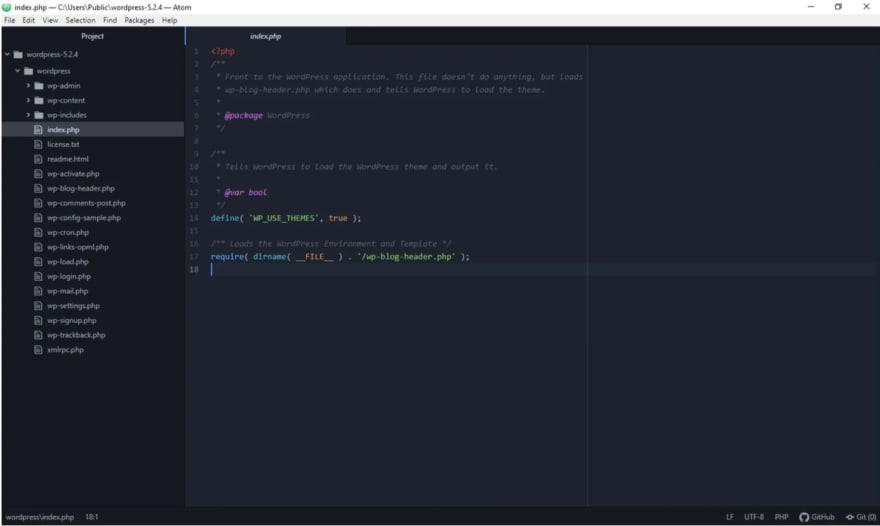
Интегрированная среда разработки (Integrated Development Environment (IDE)) — программное обеспечение с очень обширным набором инструментов, использующихся для написания и тестирования кода. У каждой IDE свой арсенал самых полезных инструментов, но среди них обязательно будет текстовый редактор для написания кода, встроенные инструменты для автоматической компиляции и отладчик для обнаружения возможных ошибок.
Специализированные IDE могут содержать и более продвинутые инструменты, например, интеграции систем искусственного интеллекта.
Редакторы кода — это легковесные альтернативы IDE. В них есть текстовый редактор с автоматической подсветкой синтаксиса и простой отладчик для поиска багов, но нет сложных инструментов, которые можно найти в IDE.
Необходимый функционал в редакторах кода и IDE для работы с Python
- Подсветка синтаксиса. Автоматическая подсвета разных видов синтаксиса необходима для обеспечения наилучшей читаемости кода. Например, все имена переменных подсвечиваются белым, ключевые слова — оранжевым и т. д. Благодаря этому вы даже при беглом просмотре кода можете понять, что в нем происходит.
- Автоматическое форматирование кода. IDE и редакторы с поддержкой Python могут автоматически проставлять отступы, добавлять двоеточия, вставлять пропущенные закрывающие скобки, и все это — в соответствии со стилевыми правилами написания кода на Python. Это означает, что вам не придется тратить время на форматирование, да и на написание кода будет уходить меньше времени.
- Отладка. В разных инструментах разный подход к отладке, но будет хорошо иметь возможность по крайней мере пошагово отслеживать изменения в коде. В идеале вам нужен инструмент, который будет указывать на потенциальные ошибки и подсвечивать их еще до запуска кода.
- Автоматизация сборки. Ваш инструмент должен позволять писать код на Python и запускать его в том же окне. Копипаст кода из редактора во внешние компиляторы (для запуска) — это дополнительное время и лишняя возня.
- Сохранение и перезагрузка. Все IDE и редакторы кода должны иметь функцию сохранения и перезагрузки кода в сохраненном состоянии. В самых лучших инструментах помимо этого будет и контроль версий, чтобы при необходимости вы могли вернуться к предыдущим вариантам сборки.
10 самых лучших IDE и редакторов кода для Python
При выборе IDE или редактора приходится идти на компромиссы или в степени кастомизации, или в скорости этой самой кастомизации. В нашем списке инструменты построены от наименее до наиболее настраиваемых.

IDE и редакторы кода общего назначения
Atom (редактор кода)
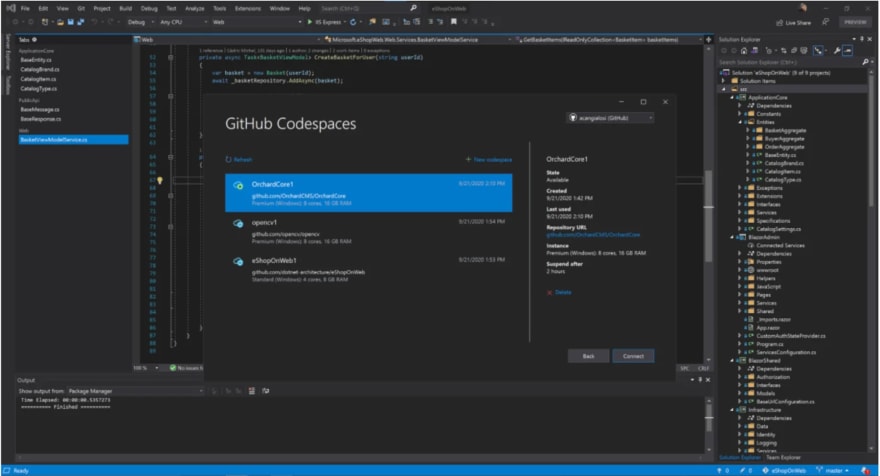
Atom — это редактор, готовый «из коробки». Он имеет открытый исходный код и элегантный вид. Баланс производительности и кастомизации у него, как в Sublime, а настройка делается быстро. В основе редактора лежит фронтенд-фреймворк Electron — инструмент для создания настольных приложений с использованием JS, CSS и HTML.
В Atom есть встроенная поддержка любимых функций разработчиков: автоматического дополнения кода и поиска/вставки. Сам редактор разработан GitHub, так что не удивительно, что в нем есть встроенный функционал для интеграции с GitHub и Git.
Atom допускает применение пользовательских плагинов. Вместе с тем вы можете с легкостью подобрать и установить нужные плагины при помощи платформы с бесплатными пакетами. Эти плагины помогут вам расширить функционал редактора в соответствии с вашими нуждами.
Основной недостаток Atom — он не такой отполированный, как многие другие редакторы кода. Со времени первого выпуска выходило много обновлений, но редактор все равно периодически падает. К сожалению, с тех пор, как в 2018 году Microsoft приобрела GitHub, выход обновлений заметно замедлился.
Достоинства
- Можно использовать из коробки
- Легковесность и кастомизация при помощи плагинов
- Легкая интеграция плагинов
Недостатки
- Долго загружается при включении
- Есть проблемы с производительностью
- Запускается как JavaScript-процесс
- Некоторые необходимые функции (отладка, сборка кода и т. п.) добавляются при помощи плагинов.
Use Case
Atom вам подойдет, если вы работаете с несколькими языками и хотите иметь бесплатный и хорошо настраиваемый редактор кода, но не хотите тратить слишком много времени на тонкую настройку.
Codespaces (редактор кода)
Codespaces — новый облачный кроссплатформенный редактор кода, разработанный Microsoft и выпущенный в мае 2020 года. Пользоваться им можно в браузере.
В Codespaces вы найдете браузерный текстовый редактор, поддержку Git-репозиториев и расширений, а также встроенный интерфейс командной строки. Любопытно, что этим редактором можно пользоваться и офлайн — с обновлением после подключения к интернету.
Редактор совершенно бесплатный, но в будущем будет иметь платные опции.
Браузерный подход Codespaces позволяет работать где угодно, на любом устройстве с подключением к интернету. Это делает его прекрасным инструментом для командных проектов, потому что вам не придется передавать копии файлов или иметь какой-то общий инструмент.
Самый большой недостаток Codespaces — его новизна и неотшлифованность. Как и в любом новом проекте, в нем вы легко можете наткнуться на еще не исправленный баг.
Достоинства
- Хорош для командных проектов
- Можно использовать где угодно, на любом девайсе
- Не нужно устанавливать или настраивать
- Готовая интеграция с GitHub
Недостатки
- Новый и неотшлифованный
- Ограничение в 5 рабочих пространств
- Ограниченная кастомизация
Use Case
Codespaces подойдет разработчику, который часто участвует в коллективных проектах или выступает контрибьютором в проектах с открытым кодом и не слишком озабочен кастомизацией.
Visual Studio (IDE)
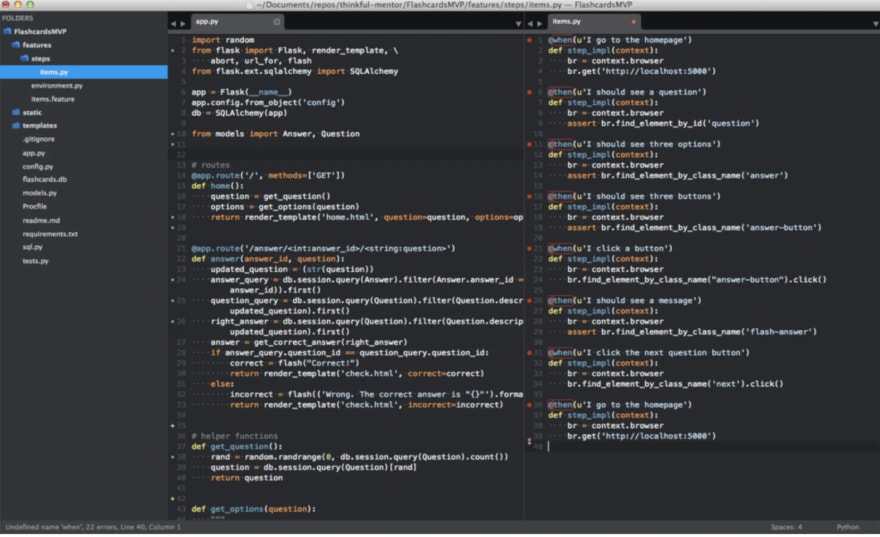
Visual Studio — IDE общего назначения, поддерживающая Python при помощи плагина Python Tools for Visual Studio (PTVS).
Эта IDE имеет богатый функционал, встроенную поддержку Git, встроенный терминал, полный набор инструментов для юнит-тестирования. Как и в Atom, есть маркетплейс с расширениями.
Visual Studio поставляется с Intellisense — одной из самых лучших на сегодняшний день систем автодополнения. При помощи плагинов можно добавить поддержку инструментов веб-разработки, таких как Flask или Django.
Есть бесплатная версия (Community) и платная (Business/Enterprise) — с дополнительными плюшками вроде поддержки пользователя и инструментов DevOps.
Visual Studio также имеет легковесный редактор кода — Visual Studio Code (VS Code).
Достоинства
- Богатый функционал из коробки
- Подходит для многих языков и платформ
- Легкое добавление плагинов
- Автодополнение Intellisense
Недостатки
- Дополнительные ресурсы — платные
- Слишком большая «зона покрытия», если вы планируете пользоваться только для Python-программирования
- Недоступность для ОС Linux
Use Case
Visual Studio подойдет разработчику, который регулярно меняет языки, хочет изучить один инструмент для всех своих программистских нужд и не слишком заинтересован в визуальных настройках.
Sublime Text 3 (редактор кода)
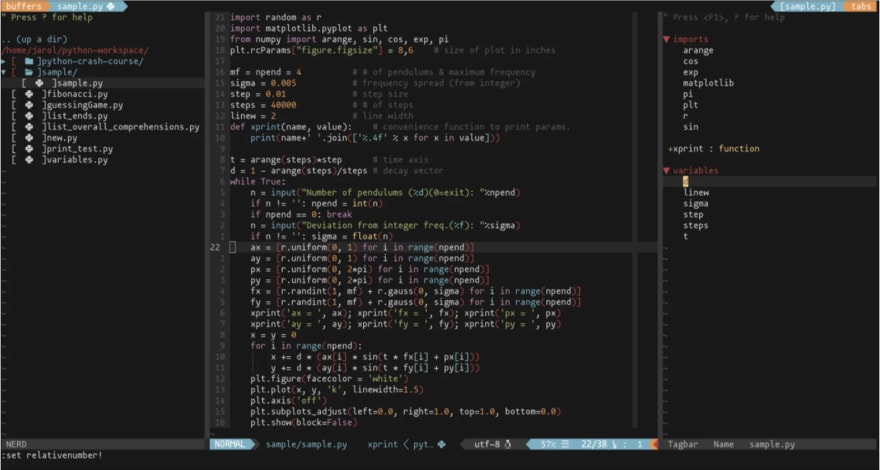
Sublime Text — очень отзывчивый редактор кода, которым пользуются тысячи разработчиков. Поддерживает разные версии Python и позволяет назначать версию для каждого отдельного проекта.
Sublime — практически непревзойденный лидер по части скорости: все файлы, за исключением самых больших, открываются мгновенно. Второе преимущество этого редактора — невероятная настраиваемость при помощи подключаемых пользовательских пакетов.
Эти плагины позволят вам поменять буквально что угодно в редакторе, от внешнего вида до поиска ошибок, дополнения кода, поддержки языка и т. д. С каждый днем появляется все больше плагинов, а это значит, что Sublime, вероятно, один из самых обновляемых инструментов на сегодняшний день.
Основной недостаток Sublime — его цена ($80).
Достоинства
- Высокая настраиваемость при помощи плагинов
- Несравненная скорость
- Отлично подходит для одновременной работы над несколькими проектами.
Недостатки
- Цена в $80
- В ванильной версии не хватает функционала
- Сложно добавлять плагины
Use Case
Этот редактор подойдет опытному программисту, который хочет иметь настраиваемый и при этом легковесный инструмент для всех своих любимых языков, а также не боится потратить некоторое время на настройку.
Vim (редактор кода)
Vim — классический редактор кода, созданный как преемник редактора Vi. Он по умолчанию установлен в Mac OS и Linux, также его можно скачать и установить в Windows. Этот редактор известен крутой кривой изучения и тем, что результаты все же стоят затраченных усилий. Он по-прежнему обновляется, но кардинальные изменения происходят крайне редко.
По умолчанию Vim практически не имеет пользовательского интерфейса, пользоваться им нужно в командной строке. Это означает, что при помощи VIMscript вы сможете кастомизировать в этом инструменте практически что угодно, от внешнего вида до сочетаний клавиш. Благодаря этой особенности, Vim — потенциально самый настраиваемый и производительный редактор кода.
Научившись пользоваться Vim, вы получите очень эффективный инструмент, но переход к работе исключительно с клавиатурой будет нелегким (если только вы не опытный пользователь Vi). Настроить что-то при помощи VIMscript тоже непросто, потому что для этого фактически нужно создать отдельный программистский проект еще до начала работы с редактором!
Достоинства
- Использование в работе исключительно клавиатуры очень повышает скорость программирования (как только все оптимизируете)
- Можно запрограммировать собственные сочетания клавиш
- Полная кастомизация при помощи VIMscripts
- Доступен в Mac и Linux по умолчанию
Недостатки
- Общеизвестно, что новичкам трудно овладеть этим инструментом
- Кастомизация — сложный процесс
Use Case
Этот редактор прекрасно подойдет тем, кто уже умеет пользоваться Vi и привык все делать при помощи клавиатуры. Также Vim — прекрасный выбор для разработчика, который хочет иметь самый настраиваемый и эффективный редактор и готов ради этого примириться с крутой кривой изучения.
IDE, заточенные под Python
IDLE (IDE)
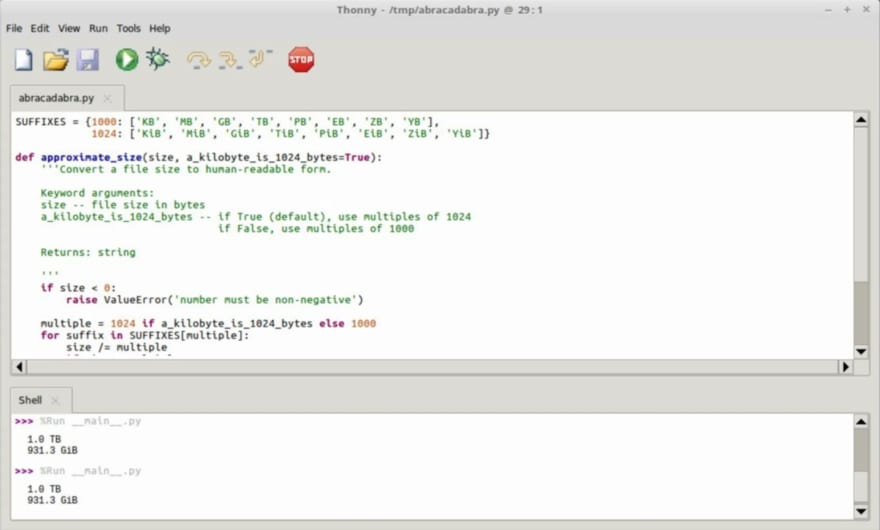
IDLE — IDE, устанавливаемая с Python по умолчанию. В ней есть весь основной инструментарий: окно с оболочкой Python, автодополнение, подсветка синтаксиса, умные отступы и базовый отладчик.
IDLE — IDE с ограниченным функционалом, созданная для людей, изучающих программирование. Она легковесная и не слишком настраиваемая — чтобы не шокировать неподготовленных новичков. Но когда вы перейдете к более крупным проектам, вы заметите недостатки в производительности IDLE и нехватку нужных функций.
В IDLE также нет поддержки плагинов, а значит, вы не сможете расширить ее функционал, чтобы подогнать под свои нужды.
Достоинства
- Поставляется с Python
- Проста в освоении и использовании
- Имеет все самые необходимые инструменты
Недостатки
- Плохая производительность в крупных проектах
- Не настраивается визуально
- Нельзя добавлять функционал
Use Case
Если вы новичок в разработке на Python, хотите попрактиковаться на простеньких проектах и при этом не возиться с настройками, IDLE вам подойдет.
Thonny (IDE)
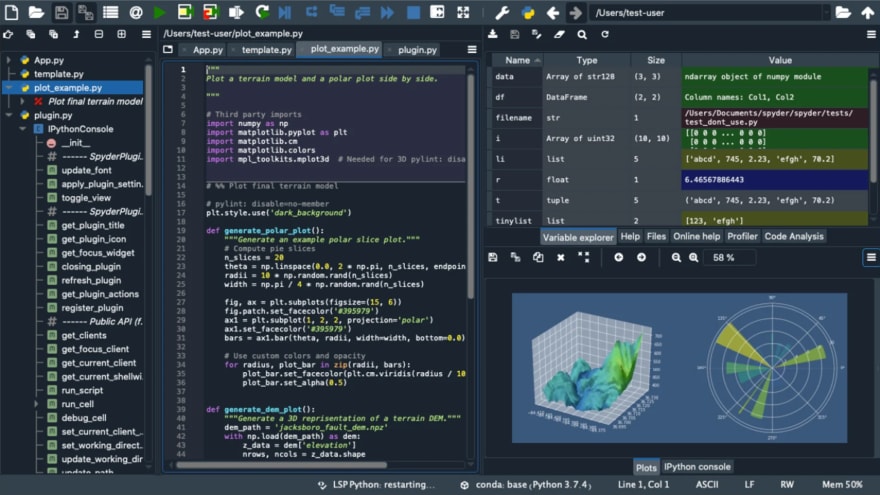
Thonny — бесплатная IDE, спроектированная в качестве идеальной среды для начинающих. Пользовательский интерфейс прост. Встроены подсветка синтаксиса, автодополнение, отладчик и автоформатирование.
В этой IDE также есть уникальные функции для начинающих, например, трекер для значений переменных, находящийся рядом с основным редактором. Все опции устанавливаются через меню, а не путем правки конфигурационных файлов: это позволяет начинающим программистам сосредоточиться на написании кода. Даже установка плагинов оптимизирована для начинающих при помощи простого менеджера пакетов.
Недостаток Thonny в отсутствии продвинутых функций, которые есть в других IDE, например в PyCharm. Также нет специализированных инструментов для специфических приложений, доступных в Spyder. Из-за этого вам в конечном итоге придется перейти на другую IDE, как только ваши программы станут более сложными.
Достоинства
- Простой, не отвлекающий пользовательский интерфейс
- Настройка через меню, а не через файлы
- Основные функции оптимизированы для начинающих
Недостатки
- Нет специализированных инструментов
- Производительность не такая хорошая, как в более продвинутых IDE
Use Case
Подойдет для начинающих Python-разработчиков, которые хотят больше функций, чем в IDLE, но еще не готовы перейти к более сложным IDE.
Spyder (IDE)
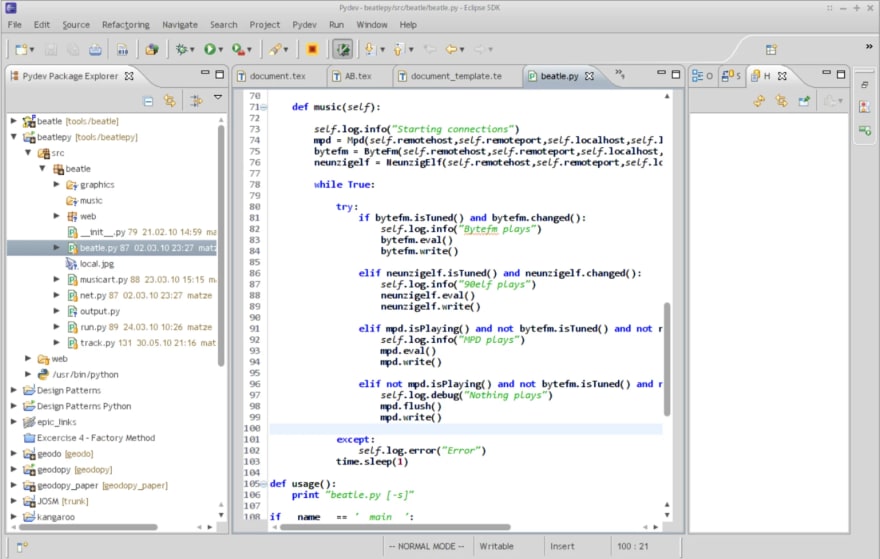
Spyder — IDE Python, созданная специально для разработчиков, занимающихся наукой о данных и машинным обучением. Она входит в Anaconda наряду с популярными библиотеками Python ( Scikit-learn, Numpy, Matplotlib, Scipy и Pandas).
Spyder имеет автодополнение, мощный отладчик, оболочку iPython и ограниченные инструменты для визуализации данных.
В Spyder меньше функций, чем, скажем, в PyDev. Эта IDE фокусируется скорее на предоставлении простого, легкого в использовании инструментария для не-разработчиков.
Достоинства
- Простая установка и интеграция с основными библиотеками
- Инструменты для работы с data science
- Мощные инструменты отладки для помощи не-разработчикам
Недостатки
- Функционал, не связанный с data science, ограничен
- Мало опций для кастомизации
Use Case
Если вы занимаетесь исключительно наукой о данных или машинным обучением и хотите IDE, подогнанную под ваши нужды, Spyder будет прекрасным выбором.
PyDev (IDE)
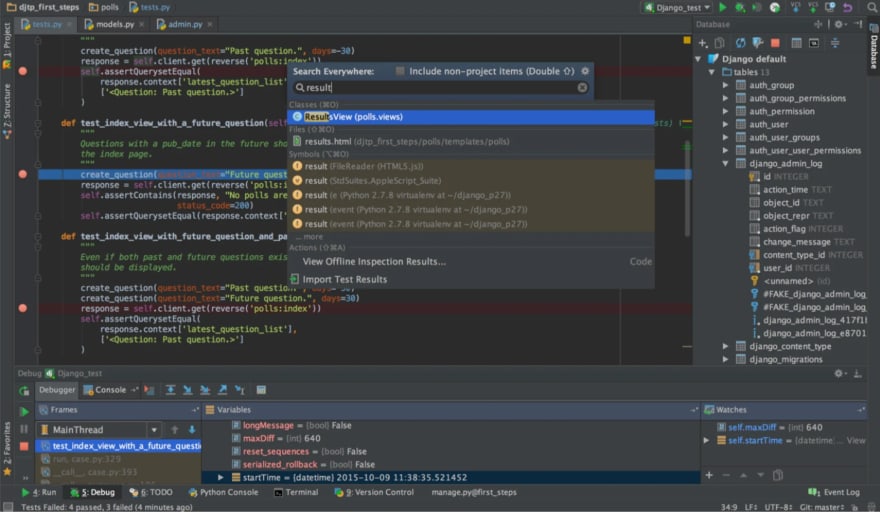
PyDev — это IDE-плагин для Eclipse, популярной Java IDE для open source разработки. Поставляется со всеми встроенными элементами управления Eclipse и добавляет поддержку автодополнения, интерактивной консоли и отладки для Python.
Это одна из немногих IDE, имеющих поддержку Jython и Cython. Также есть интеграция с Django с его инструментами для веб-разработки.
Хотя PyDev проигрывает другим IDE в плане функциональности и кастомизации, с ней будет очень легко начать работать тем, кто уже знаком с Eclipse. Правда, если вы не знакомы с Eclipse, кривая изучения будет довольно крутой.
Достоинства
- Эту IDE легко освоят пользователи Eclipse
- Оптимизация для веб-разработки на Django
- Поддержка для Jython и Cython
Недостатки
- Ограниченный функционал, поскольку это все-таки простой плагин
- Освоить Eclipse непросто
Use Case
PyDev подойдет разработчику, который пользуется Python как вторичным языком для веб-разработки или участия в open-source и имеет опыт работы с Eclipse.
PyCharm (IDE)
PyCharm — одна из самых популярных кроссплатформенных IDE для Python, созданная и регулярно обновляемая солидной компанией JetBrains.
Эта IDE уже из коробки имеет все самые лучшие инструменты: контроль версий, автодополнение, подсветку ошибок, рефакторинг кода и т. д. В отличие от других сред разработки, в PyCharm можно начинать писать код сразу же после загрузки.
Часто отмечается особая полезность предлагаемого PyCharm кода (по сравнению с другими IDE).
Бесплатная версия PyCharm более легковесна и оптимизирована для data science. А платная ($100-200 в год) включает инструменты для веб-разработки и Python-приложения.
Кроме того, для работы PyCharm требуется много VRAM. Использовать ее на старых машинах не получится.
Достоинства
- Уже установлен весь основной продвинутый функционал
- Не требуется настройка
- Инструментарий для Python-разработки любого рода
Недостатки
- «Кусачая» цена версии с полным функционалом
- Производительность очень зависит от возможностей вашей машины
- Ограниченная кастомизация
Use Case
PyCharm в полной версии будет прекрасным выбором для разработчика, который согласен заплатить за немедленный доступ к самым лучшим инструментам, чтобы не возиться с настройкой или установкой плагинов.
Также стоит упомянуть
- Emacs. Можно использовать для разработки на Python, но это довольно старый инструмент, из-за чего там нет более современных функций.
- Jupyter Notebooks. Простой инструмент, оптимизированный для data science и графических представлений, но уж слишком специализированный, чтобы войти в наш список.
У вас есть свой любимый редактор для программирования на Python, не вошедший в наш список? Предлагайте в комментариях!
8 мая 2022
3 682
1
Время чтения ≈ 21 минута
Содержание:
- Что такое среда разработки / IDE
- Лучшие IDE для Python
- Что такое редакторы кода
- Лучшие редакторы кода для Python
- Как выбрать
- Заключение
Разработку даже самого простого программного обеспечения на Python сложно представить без применения дополнительных инструментов. Они не просто упрощают работу, но и позволяют программисту развиваться, следуя за новыми тенденциями.
С ростом популярности «змеиного языка» появляется все больше средств для работы с ним. Этот обзор расскажет о наиболее распространенных средах разработки и редакторах для написания кода на Python, а также поможет выбрать наиболее эффективные из них.
IDE (Integrated Development Environment) или «интегрированная среда разработки» представляет готовый комплекс средств, необходимых для разработки создания ПО. Во время работы в IDE программист Python использует широкий набор инструментов, в число которых входят редакторы, библиотеки, платформы для запуска, отладки и тестирования кода. Благодаря средам разработки, программист может не только сэкономить время, но и сделать код более качественным и читаемым.
Требования для среды разработки на Python
Любая среда разработки включает в себя множество функций, но есть основной набор, упрощающий программирование, который должен быть в каждой IDE для Python.
- Запуск написанного кода прямо из среды разработки. Если IDE не включает в себя эту функцию — это просто усовершенствованный редактор.
- Поддержка отладки. Возможность поэтапного выполнения программы с целью поиска ошибок – одна из основных фишек любой среды разработки.
- Сохранение и перезагрузка файлов с кодом. Если выбранная программа не позволяет пользователю сохранить код, закрыть файл и вновь запустить его через некоторое время, ее нельзя назвать полноценной средой разработки.
- Подсветка синтаксиса. Стандартная функция, которая значительно упрощает чтение кода и нахождение отдельных переменных.
- Автоматическое форматирование кода. Любой редактор кода способен знать, как правильно пишутся основные операторы языка и самостоятельно добавлять отступ на следующей строке.
- Большое число плагинов. Плагин – независимый программный модуль, добавляемый к основной программе для расширения её возможностей. Чем больше их можно подключить – тем лучше.
Лучшие IDE для Python
Eclipse / PyDev / LiClipse
Eclipse – интегрированная среда разработки, которая особенно популярна для программирования на Java, но отлично встраивается и в инструментарий Python.
Для работы с Python в Eclipse необходимо установить плагин PyDev. Его можно использовать при разработке CPython, JyPython и IronPython. PyDev включает в себя редактор кода, инструменты навигации и проектирования кода, а также отладчик.
Для достижения оптимальной производительности IDE рекомендуется установка стороннего плагина LiClipse. Благодаря ему, в программе можно работать с другими языками, включая С++, JS и Django.
Особенности Eclipse
- Утилита бесплатна и имеет открытый исходный код.
- При установке плагина PyDev пользователю предлагается ряд дополнительных функций: рефакторинга и анализа кода, поддержки MyPy и виртуальных сред разработки, а также возможность работы с f-строками.
- Просто настраивается и позволяет устанавливать плагины для работы с различными языками программирования, включая Python, JavaScript, C++ и Django.
- Предлагает пользователям инструменты для завершения кода и его анализа.
Для чего подходит: для создания мультиплатформенных приложений, а также для написания кода и улучшения его качества независимо от языка программирования.
IDLE
IDLE (Integrated Development and Learning Environment) считается базовой средой для работы с кодом Python. Она имеет очень простой интерфейс и содержит в себе минимум функций. Используется, как правило, новичками, которые, изучив основы языка, переходят на другие платформы.
Особенности IDLE
- Бесплатная утилита с открытым исходным кодом.
- Оснащена интерактивным интерпретатором и средством оповещения об ошибках.
- В редакторе IDLE есть функции многооконного редактора кода и умного отступа.
- IDLE кроссплатформенна, что делает ее более гибкой для разработчиков. Это актуально лишь при использовании набора инструментов Tkinter GUI toolkit.
Для чего подходит: для использования в качестве начальной среды для разработки на Python.
PyCharm
PyCharm – комплексная среда разработки на Python, включающая в себя полный набор инструментов для работы с языком. PyCharm предлагает разработчику почти все, что требуется от эффективной Python IDE, включая функцию модульного тестирования, выделения и автоматического завершения.
Особенности PyCharm
- Есть платный и бесплатный вариант. Платная версия предоставляет расширенный функционал, а именно поддержку Cython, покрытие и обнаружение дублирующегося кода.
- Включает в себя отладчик, интеллектуальный редактор кода и инструменты для навигации.
- PyCharm поддерживает фреймворки для web-разработки, множество языков программирования, включая JS, Angular JS, Python, HTML и CSS.
Для чего подходит: для комплексной разработки на Python — объединяет в себе все необходимые инструменты для работы с языком.
Thonny
Thonny – IDE с простым и интуитивно понятным интерфейсом. Утилита создавалась с образовательными целями Тартуским университетом при поддержке фонда RaspberryPi и Cybernetica AS.
Интерфейс пользователя почти не содержит в себе функций, чтобы не мешать поэтапному освоению языка новичками. Это делает рассматриваемую среду непригодной для опытных разработчиков на Python.
Особенности Thonny
- IDE оснащена несложным отладчиком с функциональными клавишами.
- Отлично работает с MicroPython и автоматически подсвечивает неверный синтаксис.
- В среду разработки уже встроена последняя версия Python.
- Не требует большого объема памяти для работы.
Для чего подходит: для старта практического знакомства с Python для начинающих.
Jupyter Notebook
Это веб-приложение с открытым исходным кодом, поддерживающее рабочие среды для несколько языков программирования, включая Python, Ruby и Perl. Для работы с другими языками в Jupyter Notebook применяется специальный «волшебный» язык (Magic Command, Line Magic), который можно опознать по символу «%» перед командой.
Рабочая среда может запускаться как на компьютере, так и на популярных облачных сервисах в виде платформ для программирования Azure Notebook, Google Colab или Watson Studio Cloud. Jupyter Notebook позволяет создавать документы, содержащие живой код, уравнения, визуализации и повествовательный текст, и обмениваться ими.
Главная особенность и преимущество Jupyter — способность соединять в одном документе (под названием Notebook) исполняемый код и фрагменты текста на основе разметочного языка Markdown. С таким «ноутбуком» можно работать прямо через веб-браузер без каких-либо дополнительных настроек на компьютере.
Особенности Jupyter Notebook
- Возможность быстрого старта разработки в режиме онлайн, без развертывания среды на своем устройстве.
- Функциональная автономность кода. Из-за того, что код в «ноутбуке» хранится в отдельных ячейках, его можно разбивать и выполнять выборочно — отдельно для конкретного фрагмента без запуска всей программы. Также можно менять порядок исполнения частей кода.
- Высокая доступность кода при помощи использования облачных сервисов, типа Azure Notebooks, к которым можно подключаться онлайн из любого места.
- Удобство документирования кода и журналирования данных. В Notebook можно одинаково легко снабдить код текстовым комментарием и добавить к тексту фрагмент работающего кода.
- Возможность скопировать в «ноутбук» код напрямую из любого GitHub-репозитория.
Для чего подходит: для создания небольших сценариев обработки данных в сфере машинного обучения (ML), визуализации, статистики и data science, а также для быстрого запуска и проверки на работоспособность отдельных фрагментов кода при обучении.
Spyder
Бесплатная IDE с открытым исходным кодом была создана разработчиком Пьером Рейбо в 2008 году и первоначально называлась Pydee. Кроссплатформенная среда разработки выпускается под свободной «нон-копилефт» лицензией (non-copyleft license) MIT. С 2012 года поддержкой «Паука» занимается научное сообщество Python.
Основной функционал Spyder легко расширяется для использования в data science с помощью интеграции с множеством «научных» библиотек — NumPy, SciPy, Pandas, IPython, QtConsole, Matplotlib, SymPy, Scipy и другими. Благодаря сторонним плагинам, среда может использоваться в качестве библиотеки расширений PyQt5.
Пакет Spyder IDE для data science предлагает разработчику уникальное сочетание расширенного анализа, отладки, редактирования, интерактивного выполнения, углубленной проверки и возможностей визуализации. В число его основных компонентов входят интерактивная консоль, средство просмотра документации, проводник переменных и инструменты разработки.
Особенности Spyder
- Легкая установка, благодаря диспетчеру пакетов Python.
- Поддержка сообществом Python.
- Богатые возможности инструментов разработки.
- Встроенная интеграция со многими популярными научными библиотеками.
- Spyder включен как IDE по умолчанию в популярный дистрибутив Anaconda Python.
Для чего подходит: для использования в качестве комплексного инструмента работы с машинным обучением или наукой о данных.
Wing
Wing Python IDE от компании Wingware — быстрая, стабильная и легковесная кроссплатформенная среда разработки Python. Она представлена в трех редакциях:бесплатной упрощенной версии Wing 101 и двух платных версиях с различным функционалом — Wing Personal и Wing Pro.
Эта IDE поставляется с мощным отладчиком и интеллектуальным редактором, которые делают интерактивную разработку Python быстрой, точной и плавной.
Особенности Wing IDE
- Высокая степень автоматизации — автоматический запуск мультипроцессорности и дочерних процессов.
- Расширенные возможности тестирования через использование различных фреймворков, включая unittest, pytest, Nose, doctest и Django testing.
- Автоматическое завершение кода и контекстозависимое документирование.
- Возможность эмулировать другие IDE — vi, emacs, Eclipse, Visual Studio и Xcod.
- Удаленная поддержка разработки.
Для чего подходит: для ускорения работы с кодом Python.
Eric Python
Мощная и многофункциональная IDE и редактор Python, разработанная непосредственно на самом языке Python. Она основан на кроссплатформенном наборе инструментов QT, который интегрирован с гибким редактором Scintilla.
IDE имеет множество встроенных функций — инструменты совместной работы, отладчик, управление задачами, браузер классов, контроль версий, автоматическое завершение кода. Основной функционал Eric Python легко расширяется с помощью интегрированной системы плагинов.
Особенности Eric Python
- ERIC обеспечивает интегрированную поддержку unittest, CORBA и Google Protocol Buffers (protobuf).
- IDE имеет множество мастеров для регулярных выражений, диалогов QT и инструментов для предварительного просмотра форм и переводов QT, что упрощает задачу разработчика.
- Поддержка основных веб-браузеров, встроенная библиотека проверки орфографии, которая позволяет избежать ошибок.
- Поддержка локализации и библиотеки рефакторинга Rope для разработки.
- Отсутствие простого графического интерфейса.
Для чего подходит: как для повседневного редактирования, так и для задачь профессиональных разработчиков.
Что такое редакторы кода
Это обычные текстовые редакторы, в которых разработчик может написать код, но не может скомпилировать, отладить или протестировать его. Функционал редакторов ограничивается подсветкой синтаксиса, автоматическим дополнением и возможностью сохранять небольшие файлы.
Программисты Python редко работают в текстовых редакторах, хотя у подобного способа есть свои достоинства. Редакторы кода быстрее работают, мало весят, и в некоторых случаях дают возможность отлаживать код.
Лучшие редакторы кода для Python
Sublime Text
Наш топ редакторов для Python открывает Sublime Text — эффективный кроссплатформенный редактор кода с минималистичным интерфейсом. Инструмент разрабатывался на двух языках программирования — C++ и Python, а также включает в себя Python API.
Особенности Sublime Text
- Очень просто настраивается. Позволяет быстро менять проекты и разделять редактирование.
- Инструмент в принципе платный, но разница с бесплатной версией минимальна — лишь в изредка всплывающем рекламном окне.
- Минималистический интерфейс — оставлены лишь необходимые функции, без излишних диалоговых окон и панелей инструментов.
- Поддерживает 44 языка программирования, включая 5 наиболее популярных: Python, C, C++, Java и JavaScript.
- Sublime Text оснащен мощным Python API, который гарантирует легкую настройку с использованием инструментов и пакетов.
- Отображает значки для папок и файлов, чтобы можно было указать статус Git.
Для чего подходит: для задач, которые требуют легковесный инструмент с возможностью гибкой настройки.
Atom / Atom-IDE
Atom – текстовый редактор с открытым исходным кодом, поддерживающий плагины, разработанные на Node.js. Предоставляет пользователям функцию умного автоматического заполнения, встроенный менеджер пакетов, возможность работать с GIT прямо из приложения.
С помощью «Атома» можно быстро кастомизировать любую часть приложения (от интерфейса до набора функций) через установку дополнительных пакетов. Однако, добавление новых плагинов имеет и существенный минус — может негативно сказаться на быстродействии.
Особенности Atom
- Бесплатная утилита с открытым исходным кодом.
- Имеет интегрированный диспетчер пакетов для поддержки плагинов.
- Поддерживает кроссплатформенное редактирование.
- Оснащена функцией умного автозаполнения.
- Позволяет работать с GIT прямо из среды.
Atom — обычный текстовый редактор, а Atom-IDE — целая среда разработки, которая может похвастаться увеличенным списком функций. Она предлагает пользователю более умное автоматическое заполнение, а также функции по диагностике и форматированию кода. Также Atom-IDE оснащена хорошей системой навигации по коду.
Для чего подходит: для использования в качестве среды программирования на Python со всеми необходимыми функциями, которую можно настроить по индивидуальным предпочтениям.
Visual Studio Code
Многофункциональный редактор кода, разработанный корпорацией Microsoft. VS Code — лучшая среда разработки для Python, по мнению многих членов сообщества «пайтонистов». IDE основана на Electro — фреймворке для развертывания приложений Node JS на браузерном движке Blink.
Visual Studio Code содержит в себе функции редактора кода и одновременно дает множество функций для работы с кодом, включая отладку и выполнение прямо в среде программирования.
Особенности VS Code
- VS Code может быть как бесплатным, так и платным. Однако основные задачи можно решать при помощи бесплатной версии.
- Имеет свыше 4700 расширений.
- Подсвечивает синтаксис и автоматически завершает код.
- Оснащен мощным отладчиком, который работает прямо из редактора.
- Дает возможность работать с GIT прямо из среды разработки.
- Имеет встроенную функцию Live Share, которая позволяет программировать удаленно нескольким разработчикам.
Для чего подходит: для отладки и выполнения кода, а также для разработки крупных облачных и веб-проектов.
VI / VIM
VIM (Vi Improved) – качественный редактор кода, написанный на основе популярного текстового редактора VI. Он включает в себя весь основной набор функций — от подсветки синтаксиса до указания на ошибки и автозаполнения кода.
Особенности VIM
- Утилита бесплатна и имеет открытый исходный код.
- Многоуровневое дерево отмены.
- Есть два режима ввода, переключаемых вручную: командный и текстовой. Первый позволяет работать с кодом непосредственно в командной строке, а второй — в обычном редакторе.
Для чего подходит: для быстрого для написания кода без использования мыши, а также для работы на удаленных серверах.
GNU Emacs / XEmacs
Проект Emacs (Editing MACroS running on TECO) был создан в 1976 году легендарным энтузиастом опенсорса Ричардом Столлманом (GNU, Free Software Foundation) как семейство бесплатных текстовых редакторов с расширяемым набором функций. Самыми известными продуктами из этого семейства стали редактор GNU Emacs и его форк XEmacs, выпущенные под лицензией GNU GPL в 1984 и 1991 годах соответственно.
GNU Emacs использует различные сценарии настройки для разработки на нескольких языках, включая Python. Для работы с проектами на Python в редакторе существует специальная пакетная сборка Elpy, содержащая полноценную среду разработки.
Особенности GNU Emacs
- Бесплатное и полностью настраиваемое программное обеспечение.
- Подсвечивает синтаксис для различения элементов документа, таких как ключевые слова и комментарии.
- Автоматическое выставление отступов, новых строк и квадратных скобок и других элементов для обеспечения согласованного форматирования в файле.
- Поддержка 24-битного цветового кодирования.
- Многофункциональность. Помимо самого редактирования текста и кода, поддерживает целый набор дополнительных функций через установку расширений.
Для чего подходит: для написания и компиляции кода опытными разработчиками, параллельно с выполнением других задач.
EmEditor
Это быстрый, легкий, но расширяемый и простой в использовании текстовый редактор для Windows. Он поддерживает автоматический анализ CSV, мощные макросы, Unicode и работу с очень большими файлами. Доступны как 64-битные, так и 32-битные сборки.
EmEditor был разработан Ютакой Эмурой, членом Ассоциации профессионалов компьютерного кода (Association of computer code Professionals) в компании Emurasoft. EmEditor получил более 24 международных наград, в том числе награду Shareware Industry Award в категории «Лучшие приложения».
Особенности EmEditor
- Есть бесплатная версия.
- Позволяет открывать и редактировать большие файлы (до 2х48 ГБ или 2,1 млрд строк) и CSV-файлы в рекордно короткие сроки.
- Редактор поддерживает Unicode и множество альтернативных международных кодировок.
- Есть быстрый поиск с функцией «Фильтр» и возможность автозаполнения.
- Настраиваемая панель инструментов.
- Первый редактор с поддержкой японских и китайских алфавитов.
Для чего подходит: для максимального упрощения процесса редактирования кода Python в Windows.
Notepad++
Notepad++ — самый простой, удобный и легкий текстовый редактор для Windows, который обеспечивает наилучшие результаты, независимо от уровня подготовки пользователя. Этот бесплатный редактор исходного кода с поддержкой несколько языков, чаще всего используется как более продвинутая замена встроенного в ОС Windows приложения «Блокнот», но может с успехом применяться и для разработки на Python.
Редактор текстовых файлов ASCII для Windows был разработан программистом Дон Хо (Don Ho) на базе Scintilla (C++) еще в 2003 году. И даже спустя много лет он продолжает оставаться самым надежным текстовым редактором для разработчиков и программистов.
Авторитетные ресурсы Lifehacker и Stack Overflow оценивают его эпитетами «самый популярный текстовый редактор» и «самый используемый текстовый редактор в мире».
Особенности Notepad++
- Визуальный редактор, основанный на принципе WYSIWYG.
- Возможность автоматизации Python и других языков с помощью скриптов.
- Поддерживает более 140 совместимых макросов и плагинов.
- Использует чистый Win32 API и STL, что обеспечивает более высокую скорость и меньший размер программы.
- Поддерживается поиск/замена регулярных выражений.
- Есть подсветка и свертывание синтаксиса.
- Есть запись и воспроизведение макросов.
- Мультиформатность. Поддержка работа с файлами форматов TXT CSS, ASM, AU3, BASH, BAT, HPP, CC, DIFF, HTML, REG, HEX, JAVA, SQL, VBS.
- Поддерживается мультиязычная среда (более 80 языков). Интернационализация через файлы XML.
- Встроенная возможность обучение программированию на C с примерами.
- Есть неофициальная сборка редактора для Linux — пакет Snap.
Для чего подходит: для редактирования кода в максимально легком и быстром стиле на Windows, независимо от уровня технической подготовки.
Как выбрать среду разработки и редактор кода для Python
Из приведенного выше сравнения можно легко понять, что выбор подходящих инструментов работы со «змеиным языком» — занятие весьма непростое. Для того чтобы вам было проще выбрать лучшие IDE и редакторы кода для Python, облегчим процесс с помощью небольшого опросника.
Каков ваш уровень как разработчика?
- Новичок: IDLE (или другой онлайн текстовый редактор для Python) — идеальный выбор для первых шагов в языке Python. PyCharm также хорош, но при его использовании требуется помощь опытного человека.
- Средний: PyCharm, Sublime, Atom, Vs Code.
- Продвинутый: PyCharm, Vim, Emacs, Sublime, Atom, Vs Code.
Какова ваша специализация?
- Веб—разработка: PyCharm Professional, VS Code.
- Наука о данных: Spyder, Jupyter Notebook, PyCharm Professional.
- Скрипты: Sublime, Atom, сообщество PyCharm, Eclipse + PyDev.
- Тестирование: Sublime, Atom, сообщество PyCharm, Jupyter Notebook.
Какая у вас ОС?
- Linux, macOS: PyCharm, Sublime, Atom, Vim, Jupyter.
- Windows: Sublime, VS Code, Eclipse + PyDev, PyCharm.
- Несколько ОС: PyCharm, Sublime, Atom.
Насколько мощное оборудование используется?
- Все плохо: IDLE, Atom, Sublime, любой онлайн редактор для программирования.
- Все супер: PyCharm, VS Code, Eclipse + PyDev.
Заключение
В процессе ответа на вечные вопросы «Как найти лучшую среду для Python?» и «Какой редактор выбрать для Python?», необходимо пользоваться главным принципом — лучший выбор тот, который решает проблему. Если редактор перегружен функциями или конфигурациями, то, возможно, лучше отказаться от него и выбрать инструмент попроще. Если же необходимы функции для улучшения уровня кода, то есть смысл использовать многофункциональные среды разработки.
Новичкам следует обратить внимание на более простые инструменты Python — с минимальным количеством настроек и функций. Чем меньше среда разработки или редактор будет содержать в себе мешающих факторов — тем лучше. Если работа по разработке уже идет, целесообразнее дополнить уже используемый набор инструментов чем-то полезным, чем искать новый.
Нужна надёжная база для разработки программных продуктов на Python? Выбирайте виртуальные серверы от Eternalhost с технической поддержкой 24/7 и бесплатной защитой от DDoS!
Оцените материал:
[Всего голосов: 0 Средний: 0/5]
Писать программный код можно хоть карандашом на листке бумаги. Рационально ли это? Нет, ведь для таких задач есть специальные редакторы. Редактор кода или среда разработки — не просто пространство, где вы пишите свой код (иначе можно было бы обойтись встроенным в Windows блокнотом), это внушительный набор инструментов.
Там и подсветка синтаксиса есть, и автодополнение кода, и проверка на наличие ошибок и соответствие стандартам оформления. Ну и возможность этот код запускать, разумеется. В общем, там много полезных функций, от которых глупо отказываться. Поэтому вам 100% нужна внятная IDE или прокачанный текстовый редактор. Надо только выбрать подходящий.
Python Tutor
Для новичков. Бесплатный
Не совсем IDE, но подходит для старта. Эту штуку любят новички, которые только начали изучать Python, тестируют простенькие программы и консультируются у разработчиков и студентов поопытнее. Python Tutor запускается в браузере, там же он запускает код и выдает результат его работы. Сайт хорошо подходит для поиска ошибок, реализации простейших скриптов и идей.
Зайти на Python Tutor и начать писать код можно бесплатно. Нет ограничений и запретов. Все особенности редактора, социальные функции и дебаггер доступны по умолчанию. Мне нравилось использовать этот сайт, когда я учил JavaScript (да, этот язык там тоже поддерживается). Там есть режим Live Programming, в котором весь код запускается автоматически после каждого обновления.
Естественно, Tutor не подходит для серьезной разработки. Никто не станет писать в нем увесистое программное обеспечение. Для этого он простоват. Поэтому рассматриваем его как некий старт и не более.
Зайти в Python Tutor
Комьюнити теперь в Телеграм
Подпишитесь и будьте в курсе последних IT-новостей
Подписаться
IDLE
Для новичков. Бесплатный
Не самая популярная IDE, но вполне себе рабочая и, как считают ее создатели, достаточно функциональная. IDLE идет в комплекте с самим Питоном, если так можно выразиться. В системах, где Python встроен по умолчанию (macOS и Linux), IDLE уже есть. В Windows среда разработки будет установлена вместе с языком.
Прелесть IDLE в простоте. Программа не жрет много памяти и не перегружена визуально. Запускается шустро. Не подвисает под обилием плагинов. При этом умеет все, что нужно уметь:
- Поддерживает двухоконный режим работы.
- Подсвечивает синтаксис.
- Находит ошибки и помогает их исправить.
- Автоматически дополняет код по ходу его написания.
- Поддерживает популярные сочетания клавиш.
Из минусов отмечу отсутствие встроенного файлового менеджера. С большими проектами работать тяжко. Нет расширяемости за счет плагинов. Графический интерфейс выглядит уныло и его толком нельзя модифицировать.
Читайте также
VS Code
Для более опытных разработчиков. Бесплатный
Царь всех текстовых редакторов для программистов. VS Code (Visual Studio Code или просто Code) — детище Microsoft. Бесплатный редактор с открытым исходным кодом, который способен делать с буквами и цифрами практически что угодно. Построен на базе Electron, поэтому работает на всех настольных платформах.
Чем же хорош VS Code?
- Он быстрый и отзывчивый (не шучу, несмотря на Electron). Реагирует на действия пользователя моментально.
- В него встроен удобный файловый менеджер.
- Есть крутые инструменты для отладки кода.
- Автодополнение кода для множества языков и разметок. На случай, если будете комбинировать Python с php и html.
Но главное в нем — коллекция плагинов. Функциональность VS Code можно нехило так расширить за счет дополнений. Они все бесплатные и доступны прямо в редакторе. В итоге можно получить не только редактор, компилятор, дебагер, но и полноценную «умную» документацию.
Минусов назвать не могу. Сам ни с чем негативным в нем не сталкивался. Разработчики поголовно его используют и любят, причем не только Питонисты.
Скачать VS Code
Atom
Для более опытных разработчиков. Бесплатный
Текстовый редактор от разработчиков GitHub. Один из самых известных и значимых для индустрии редакторов кода. В меру инновационный, но тормознутый. Превращается в IDE для Питона после установки специального бесплатного плагина.
Чем примечателен и почему обрел столько поклонников? Есть пара фишек:
- Teletype — предмет гордости разработчиков редактора. Удобный способ работать над кодом одновременно с несколькими пользователями на расстоянии. Как в Google Docs, только с кодом.
- Тесная интеграция с GitHub. Тут и так все понятно.
- Встроенный менеджер пакетов (плагинов).
- Автодополнение кода (говорят, что умное).
- Возможность делить окно на несколько отдельных частей и держать там разные файлы или куски кода.
Из минусов стоит выделить проблемы с памятью. Atom съедает много пространства на диске и приличное количество ОЗУ. Компьютеры постарше с его аппетитами не справляются. В сравнении с продуктом Microsoft, Atom работает медленно, неповоротливо. Отсюда и умеренная доля негатива в сторону редактора.
Скачать Atom
PyCharm
Для сеньоров до мозга костей. Стоит 120 долларов в год, если вы не студент
IDE, которая легко заменит все остальные. Это специализированный софт для Python, включающий все необходимое для работы с этим языком. То есть это не редактор, как Атом или VS Code, куда еще надо плагины скачать. Это уже готовое решение всех головняков, связанных с разработкой.
Вот, на что стоит обратить внимание:
- Интеллектуальная система дополнения кода, проверки его на наличие ошибки и рефакторинга (то есть оптимизации и упрощения). Считается, что достойных аналогов не существует.
- Полноценная поддержка популярных фреймворков. Понятно, что не njkmrj c Питоном будете работать. Тут есть все нужные вещи, включая Django, Flask, web2py.
- Набор инструментов для работы с виртуальными хостингами. Есть SSH-терминал, интеграция с Docker и другие полезности.
- Встроенный тестировщик, терминал, профайлер, дебагер. Интеграция с базами данных SQL, MySQL, Oracle.
Минус тут один — цена. 120 долларов не самые большие деньги, но только тогда, когда ты зарабатываешь кодом. Для начинающих программистов цена может оказаться отталкивающей. Поэтому они начинают с чего-то попроще.
Скачать Pycharm
Читайте также
Vim
Для тех, кто не в себе. Распространяется бесплатно
Чтобы объяснить, что такое Vim, параграфа в статье будет мало. Скажем так, это известный в узких кругах текстовый редактор со специфичным управлением. Специфичность послужила основной причиной популярности Vim и любви со стороны самых отчаянных разработчиков.
Сам по себе Vim не работает с Питоном и ничего общего с ним не имеет. Но, как и в случае с VS Code, можно скачать плагин, который добавит подсветку синтаксиса и другие базовые опции, необходимые для комфортной разработки.
Если вы не фанат горячих клавиш Vim, то вообще не стоит смотреть в его сторону. А если фанат, то наверняка и так пишите код там. Вам могу посоветовать только плагин для Atom или VS Code, который заменяет стандартную схему управления на Vim-овскую.
Во-первых, не придется отказываться от привычного управления. Во-вторых, останетесь в нормальном, современном редакторе.
Скачать Vim
Pythonista
Для тех, кто пишет на iPad. Стоит 749 рублей.
Мало кто одобрит такое мероприятие, но на Айпэде можно писать Python-код. С внешней клавиатурой делать это даже комфортно. Для этого и IDE полноценная есть.
Без шуток, тут есть все необходимое. Автодополнение кода, подсветка синтаксиса, дебагер. Возможностей хватает, чтобы самому написать и запустить полноценную игру. Документация, поддержка последних версий языка, настраиваемый интерфейс. Расширенная поддержка клавиатур и горячих клавиш. NumPy и MatPlotLib. Это не игрушка.
Скачать Pythonista
И что лучше выбрать?
Это то, из чего я бы советовал выбирать. Есть еще с десяток IDE разной степени паршивости, но перечисленные выше — лучшие.
Выбрать легко. Смотрите:
- Только учите код и надо его куда-то писать, чтобы тестировать всякую мелочь? Хватит и сайта Python Tutor.
- Хотите полнофункциональную IDE на базе текстового редактора? VS Code хватит с головой.
- Хотите то же, но работаете над кодом в команде? Придется потерпеть медлительность Атома.
- Зарабатываете на коде и нуждаетесь в бескомпромиссном коммерческом продукте? PyCharm. Даст больше, чем любая другая IDE.
- С собой только планшет? Pythonista.
Другие редакторы мне не нравятся. Но они почти все бесплатные, так что можете протестировать их самостоятельно. Вдруг вы гурман, и мои советы вам не подошли.
Python очень популярный язык программирования. Благодаря открытому исходному коду и использованию в качестве скриптового языка, языка веб программирования, мобильных и настольных приложений. Все это возможно благодаря безграничным опциям модулей Python. При написании кода в Python, интегрирования модулей и библиотек для построения больших систем, текстового редактора недостаточно, нам нужна хорошо интегрированная среда разработки для этих целей. Мы провели небольшое исследование и составили следующий список лучших IDE для Python (начиная с лучшего):
PyCharm
Сайт: https://www.jetbrains.com/pycharm/
- Создатель JetBrains
- Закрытый исходник
- Поддержка Windows, MacOS и Linux
Разработан под Python, Javascript, Coffeescript, Typescript, HTML/CSS, AngularJS, Node.js и другие языки. Возможности интегрированного модульного тестирования, проверки кода, интегрированного контроля версий, инструменты рефакторинга кода, набор инструментов для навигации проекта, выделения и автоматического завершения. Поддержка ряда сторонних фреймворков для веб-разработки, таких как Django, Pyramid, web2py, Google App Engine и Flask, что делает его универсальной IDE для быстрой разработки приложений.
PyDev
Сайт: http://www.pydev.org/
- Плагин Python для Eclipse
- Поддерживается всеми известными операционными системами
- Источники в свободном доступе по публичной лицензии Eclipse
- Обработка доработки кода, интеграция отладки Python, добавление токен-браузера, инструменты рефакторинга и многое другое
- Возможность создания новых проектов Django, выполнение команд Django при помочи горячих клавиш и использование отдельной конфигурации запуска только для Django.
WingWare
Сайт: https://wingware.com/
- Отличный IDE, разработанный WingWare
- Поддержка Windows, Linux и MacOS
- Это закрытый исходник
Содержит мощный инструмент отладки, который позволяет устанавливать контрольные точки, возможность пошагового выполнения кода, проверка данных, удаленная отладка и отладка шаблонов Django. Поддержка matplotlib, с автоматическим обновлением графиков. Также предоставляется доработка кода, подсветка синтаксиса, исходный браузер, графический отладчик и поддержка систем управления версиями.
Komodo IDE
Сайт: https://www.activestate.com/komodo-ide
- IDE для динамических языков, таких как Python, PHP и RUBY
- Поддержка Windows, MacOS и Linux
- Закрытый исходник с собственной лицензией
Поддержка Django: подсветка синтаксиса и завершение кода для шаблонов (кстати, я так и не столкнулся с ситуацией, где это было бы применимо). Содержит базовые функции, такие как рефакторинг кода, автозаполнение, calltips, сопоставление скобок, браузер кода, переход к определению, графическая отладка, многопроцессная отладка, многопоточная отладка, конфигурация точки остановки, профилирование кода, интеграция с тестируемым юнитом и интеграция со сторонними библиотеками, такими как pyWin32. Также в наличии такие функции как интеграция менеджера пакетов, отслеживание изменений, инструмент просмотра заметок, быстрые закладки, переход ко всему (Commando) и многое другое.
Eric
Сайт: https://eric-ide.python-projects.org/
- IDE и по совместительству редактор Python от Detlev Offenbach.
- С открытым кодом
- Поддержка Windows
Содержит такие функции как отладчик Python и Ruby, покрытие кода, автоматическая проверка кода, оболочка Python и Ruby, браузер класса и многое другое. Также имеются функции для совместного редактирования. Диалоги Regex и Qt, опции для создания сторонних приложений прямо в редакторе, диаграммы приложения, возможности управления проектами, а также интерактивная оболочка Python. Многоязычный пользовательский интерфейс, который включает в себя Английский, Немецкий, Русский, Французский, Испанский, Итальянский, Турецкий и Китайский языки, контроль версии для Subversion, Mercurial и Git, использование объявлений в плагинах, и многое другое.
Eclipse
Сайт: https://eclipse.org/
- Платформа общего назначения
- Поддержка всеми операционными системами
- Открытый код и поддержка всех ведомых языков
- Великое множество плагинов
Есть вопросы по Python?
На нашем форуме вы можете задать любой вопрос и получить ответ от всего нашего сообщества!
Telegram Чат & Канал
Вступите в наш дружный чат по Python и начните общение с единомышленниками! Станьте частью большого сообщества!
Паблик VK
Одно из самых больших сообществ по Python в социальной сети ВК. Видео уроки и книги для вас!
Geany
Сайт: https://www.geany.org/
- Доступно по лицензии GPL
- Поддержка Linux, Windows и OSX
- Поддержка сопоставления скобок, встроенный отладчик, автозаполнение и поддержка нескольких языков
- Плагин поддержки
Spyder
Исходный код: https://github.com/spyder-ide/spyder
- IDE с открытым кодом для Python
- Находится в свободном доступе под лицензией MIT
Содержит такие функции как многоязычный редактор, интерактивная консоль, просмотр документации, обозреватель переменных, поисковик файлов, поисковик в файлах, и многое другое. Хотя Spyder и является автономным IDE, который поддерживается множеством платформ, такими как Windows, Linux, Mac Os, Mac OS X, он также может быть использован в качестве библиотеки расширения PyQt и может быть встроен в приложения PyQt5.
PyScripter
Сайт: https://sourceforge.net/projects/pyscripter/
- Находящийся в свободном доступе бесплатный IDE для Python, разработанный Kiriakos Vlahos.
- Поддержка Windows
- Поддержка проектов, редактирования файлов и отладки
- Различные инструменты редактирования
- Утилиты исходного кода Python
Python-IDLE
Часть стандартной библиотеки Python.
Весьма полезно при работе с небольшими фрагментами Python и экспериментами с различными функциями в Python.
Являюсь администратором нескольких порталов по обучению языков программирования Python, Golang и Kotlin. В составе небольшой команды единомышленников, мы занимаемся популяризацией языков программирования на русскоязычную аудиторию. Большая часть статей была адаптирована нами на русский язык и распространяется бесплатно.
E-mail: vasile.buldumac@ati.utm.md
Образование
Universitatea Tehnică a Moldovei (utm.md)
- 2014 — 2018 Технический Университет Молдовы, ИТ-Инженер. Тема дипломной работы «Автоматизация покупки и продажи криптовалюты используя технический анализ»
- 2018 — 2020 Технический Университет Молдовы, Магистр, Магистерская диссертация «Идентификация человека в киберпространстве по фотографии лица»